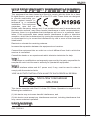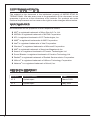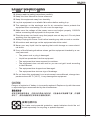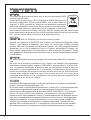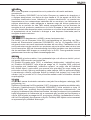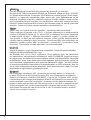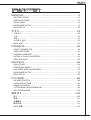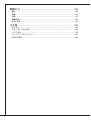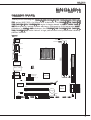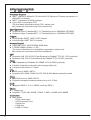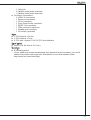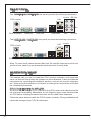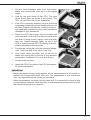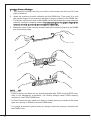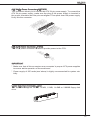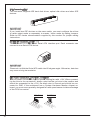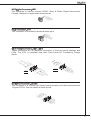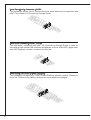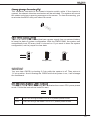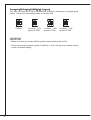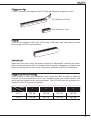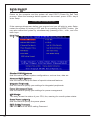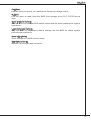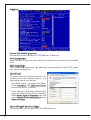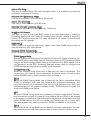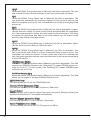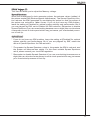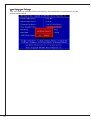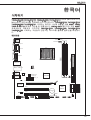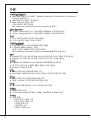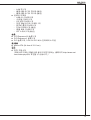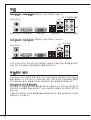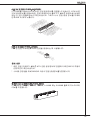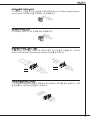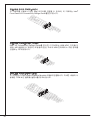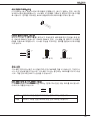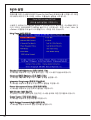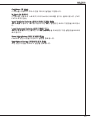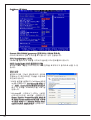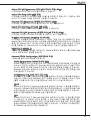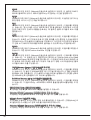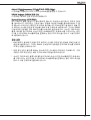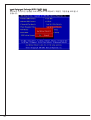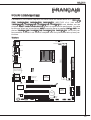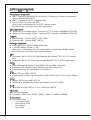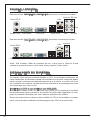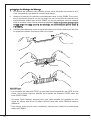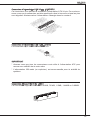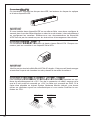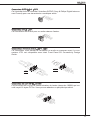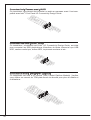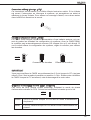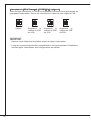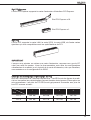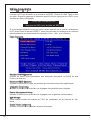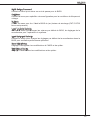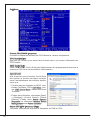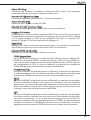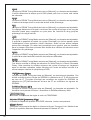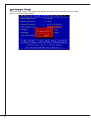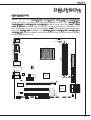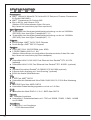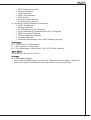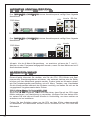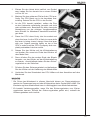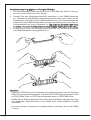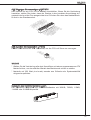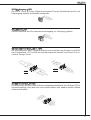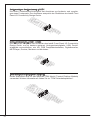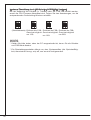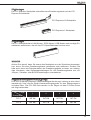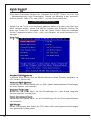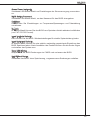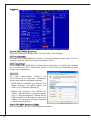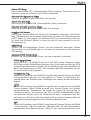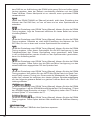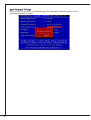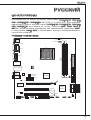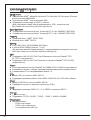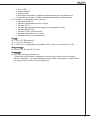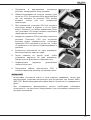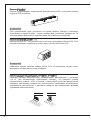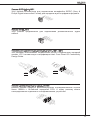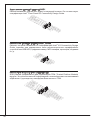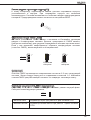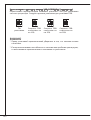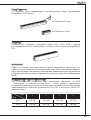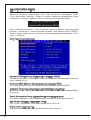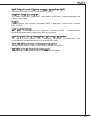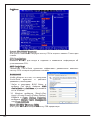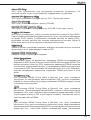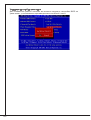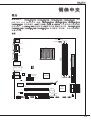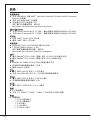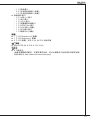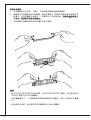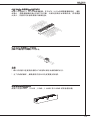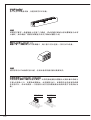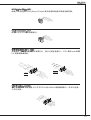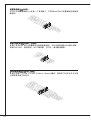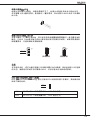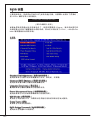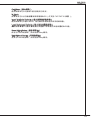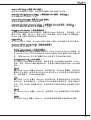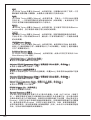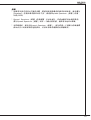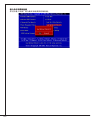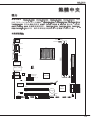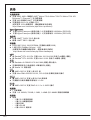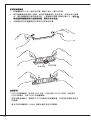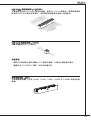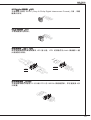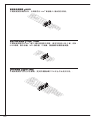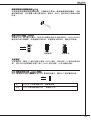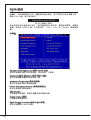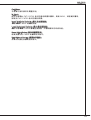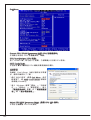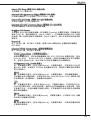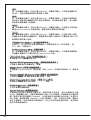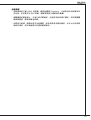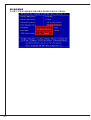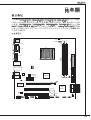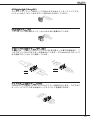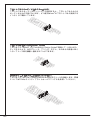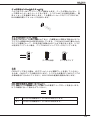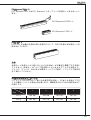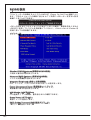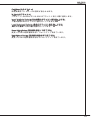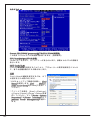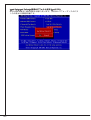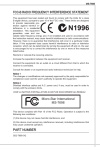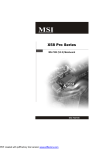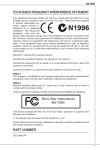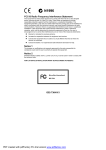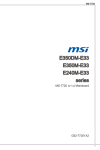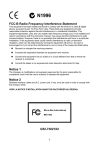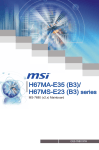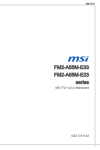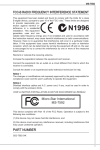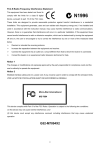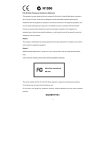Download MSI 740GTM-P21 motherboard
Transcript
MS-7302 FCC-B Radio Frequency Interference Statement This equipment has been tested and found to comply with the limits for a class B digital device, pursuant to part 15 of the FCC rules. These limits are designed to provide reasonable protection against harmful interference in a residential installation. This equipment generates, uses and can radiate radio frequency energy and, if not installed and used in accordance with the instruction manual, may cause harmful interference to radio communications. However, there is no guarantee that interference will occur in a particular installation. If this equipment does cause harmful interference to radio or television reception, which can be determined by turning the equipment off and on, the user is encouraged to try to correct the interference by one or more of the measures listed below. Reorient or relocate the receiving antenna. Increase the separation between the equipment and receiver. Connect the equipment into an outlet on a circuit different from that to which the receiver is connected. Consult the dealer or an experienced radio/ television technician for help. Notice 1 The changes or modifications not expressly approved by the party responsible for compliance could void the user’s authority to operate the equipment. Notice 2 Shielded interface cables and A.C. power cord, if any, must be used in order to comply with the emission limits. VOIR LA NOTICE D’NSTALLATION AVANT DE RACCORDER AU RESEAU. Micro-Star International MS-7302 This device complies with Part 15 of the FCC Rules. Operation is subject to the following two conditions: (1) this device may not cause harmful interference, and (2) this device must accept any interference received, including interference that may cause undesired operation. Part Number G52-73021X4 Copyright Notice The material in this document is the intellectual property of MICRO-STAR INTERNATIONAL. We take every care in the preparation of this document, but no guarantee is given as to the correctness of its contents. Our products are under continual improvement and we reserve the right to make changes without notice. Trademarks All trademarks are the properties of their respective owners. ■ ■ ■ ■ ■ ■ ■ ■ ■ ■ ■ ■ MSI® is registered trademark of Micro-Star Int’l Co.,Ltd. NVIDIA® is registered trademark of NVIDIA Corporation. ATI® is registered trademark of ATI Technologies, Inc. AMD® is registered trademarks of AMD Corporation. Intel® is registered trademarks of Intel Corporation. Windows® is registered trademarks of Microsoft Corporation. AMI® is registered trademark of American Megatrends Inc. Award® is a registered trademark of Phoenix Technologies Ltd. Sound Blaster® is registered trademark of Creative Technology Ltd. Realtek® is registered trademark of Realtek Semiconductor Corporation. JMicron® is registered trademark of JMicron Technology Corporation. Netware® is a registered trademark of Novell, Inc. Revision History Revision Revision History Date V1.2 Update spec. March 2009 V1.3 Update spec. May 2009 MS-7302 Safety Instructions ■ ■ ■ ■ ■ Always read the safety instructions carefully. Keep this User Manual for future reference. Keep this equipment away from humidity. Lay this equipment on a reliable flat surface before setting it up. The openings on the enclosure are for air convection hence protects the equipment from overheating. Do not cover the openings. ■ Make sure the voltage of the power source and adjust properly 110/220V before connecting the equipment to the power inlet. ■ Place the power cord such a way that people can not step on it. Do not place anything over the power cord. ■ Always Unplug the Power Cord before inserting any add-on card or module. ■ All cautions and warnings on the equipment should be noted. ■ Never pour any liquid into the opening that could damage or cause electrical shock. ■ If any of the following situations arises, get the equipment checked by a service personnel: ○ The power cord or plug is damaged. ○ Liquid has penetrated into the equipment. ○ The equipment has been exposed to moisture. ○ The equipment does not work well or you can not get it work according to User Manual. ○ The equipment has dropped and damaged. ○ The equipment has obvious sign of breakage. ■ Do not leave this equipment in an environment unconditioned, storage temperature above 60°C (140°F), it may damage the equipment. CAUTION Danger of explosion if battery is incorrectly replaced. Replace only with the same or equivalent type recommended by the manufacturer. 警告使用者 這是甲類的資訊產品,在居住的環境中使用時,可能會造成無線電干擾,在這種 情況下,使用者會被要求採取某些適當的對策。 廢電池請回收 For better environmental protection, waste batteries should be collected separately for recycling or special disposal. WEEE Statement ENGLISH To protect the global environment and as an environmentalist, MSI must remind you that... Under the European Union (“EU”) Directive on Waste Electrical and Electronic Equipment, Directive 2002/96/EC, which takes effect on August 13, 2005, products of “electrical and electronic equipment” cannot be discarded as municipal waste anymore and manufacturers of covered electronic equipment will be obligated to take back such products at the end of their useful life. MSI will comply with the product take back requirements at the end of life of MSI-branded products that are sold into the EU. You can return these products to local collection points. DEUTSCH Hinweis von MSI zur Erhaltung und Schutz unserer Umwelt Gemäß der Richtlinie 2002/96/EG über Elektro- und Elektronik-Altgeräte dürfen Elektro- und Elektronik-Altgeräte nicht mehr als kommunale Abfälle entsorgt werden. MSI hat europaweit verschiedene Sammel- und Recyclingunternehmen beauftragt, die in die Europäische Union in Verkehr gebrachten Produkte, am Ende seines Lebenszyklus zurückzunehmen. Bitte entsorgen Sie dieses Produkt zum gegebenen Zeitpunkt ausschliesslich an einer lokalen Altgerätesammelstelle in Ihrer Nähe. FRANÇAIS En tant qu’écologiste et afin de protéger l’environnement, MSI tient à rappeler ceci... Au sujet de la directive européenne (EU) relative aux déchets des équipement électriques et électroniques, directive 2002/96/EC, prenant effet le 13 août 2005, que les produits électriques et électroniques ne peuvent être déposés dans les décharges ou tout simplement mis à la poubelle. Les fabricants de ces équipements seront obligés de récupérer certains produits en fin de vie. MSI prendra en compte cette exigence relative au retour des produits en fin de vie au sein de la communauté européenne. Par conséquent vous pouvez retourner localement ces matériels dans les points de collecte. РУССКИЙ Компания MSI предпринимает активные действия по защите окружающей среды, поэтому напоминаем вам, что.... В соответствии с директивой Европейского Союза (ЕС) по предотвращению загрязнения окружающей среды использованным электрическим и электронным оборудованием (директива WEEE 2002/96/EC), вступающей в силу 13 августа 2005 года, изделия, относящиеся к электрическому и электронному оборудованию, не могут рассматриваться как бытовой мусор, поэтому производители вышеперечисленного электронного оборудования обязаны принимать его для переработки по окончании срока службы. MSI обязуется соблюдать требования по приему продукции, проданной под маркой MSI на территории EC, в переработку по окончании срока службы. Вы можете вернуть эти изделия в специализированные пункты приема. MS-7302 ESPAÑOL MSI como empresa comprometida con la protección del medio ambiente, recomienda: Bajo la directiva 2002/96/EC de la Unión Europea en materia de desechos y/ o equipos electrónicos, con fecha de rigor desde el 13 de agosto de 2005, los productos clasificados como “eléctricos y equipos electrónicos” no pueden ser depositados en los contenedores habituales de su municipio, los fabricantes de equipos electrónicos, están obligados a hacerse cargo de dichos productos al termino de su período de vida. MSI estará comprometido con los términos de recogida de sus productos vendidos en la Unión Europea al final de su periodo de vida. Usted debe depositar estos productos en el punto limpio establecido por el ayuntamiento de su localidad o entregar a una empresa autorizada para la recogida de estos residuos. NEDERLANDS Om het milieu te beschermen, wil MSI u eraan herinneren dat…. De richtlijn van de Europese Unie (EU) met betrekking tot Vervuiling van Electrische en Electronische producten (2002/96/EC), die op 13 Augustus 2005 in zal gaan kunnen niet meer beschouwd worden als vervuiling. Fabrikanten van dit soort producten worden verplicht om producten retour te nemen aan het eind van hun levenscyclus. MSI zal overeenkomstig de richtlijn handelen voor de producten die de merknaam MSI dragen en verkocht zijn in de EU. Deze goederen kunnen geretourneerd worden op lokale inzamelingspunten. SRPSKI Da bi zaštitili prirodnu sredinu, i kao preduzeće koje vodi računa o okolini i prirodnoj sredini, MSI mora da vas podesti da… Po Direktivi Evropske unije (“EU”) o odbačenoj ekektronskoj i električnoj opremi, Direktiva 2002/96/EC, koja stupa na snagu od 13. Avgusta 2005, proizvodi koji spadaju pod “elektronsku i električnu opremu” ne mogu više biti odbačeni kao običan otpad i proizvođači ove opreme biće prinuđeni da uzmu natrag ove proizvode na kraju njihovog uobičajenog veka trajanja. MSI će poštovati zahtev o preuzimanju ovakvih proizvoda kojima je istekao vek trajanja, koji imaju MSI oznaku i koji su prodati u EU. Ove proizvode možete vratiti na lokalnim mestima za prikupljanje. POLSKI Aby chronić nasze środowisko naturalne oraz jako firma dbająca o ekologię, MSI przypomina, że... Zgodnie z Dyrektywą Unii Europejskiej (“UE”) dotyczącą odpadów produktów elektrycznych i elektronicznych (Dyrektywa 2002/96/EC), która wchodzi w życie 13 sierpnia 2005, tzw. “produkty oraz wyposażenie elektryczne i elektroniczne “ nie mogą być traktowane jako śmieci komunalne, tak więc producenci tych produktów będą zobowiązani do odbierania ich w momencie gdy produkt jest wycofywany z użycia. MSI wypełni wymagania UE, przyjmując produkty (sprzedawane na terenie Unii Europejskiej) wycofywane z użycia. Produkty MSI będzie można zwracać w wyznaczonych punktach zbiorczych. TÜRKÇE Çevreci özelliğiyle bilinen MSI dünyada çevreyi korumak için hatırlatır: Avrupa Birliği (AB) Kararnamesi Elektrik ve Elektronik Malzeme Atığı, 2002/96/ EC Kararnamesi altında 13 Ağustos 2005 tarihinden itibaren geçerli olmak üzere, elektrikli ve elektronik malzemeler diğer atıklar gibi çöpe atılamayacak ve bu elektonik cihazların üreticileri, cihazların kullanım süreleri bittikten sonra ürünleri geri toplamakla yükümlü olacaktır. Avrupa Birliği’ne satılan MSI markalı ürünlerin kullanım süreleri bittiğinde MSI ürünlerin geri alınması isteği ile işbirliği içerisinde olacaktır. Ürünlerinizi yerel toplama noktalarına bırakabilirsiniz. ČESKY Záleží nám na ochraně životního prostředí - společnost MSI upozorňuje... Podle směrnice Evropské unie (“EU”) o likvidaci elektrických a elektronických výrobků 2002/96/EC platné od 13. srpna 2005 je zakázáno likvidovat “elektrické a elektronické výrobky” v běžném komunálním odpadu a výrobci elektronických výrobků, na které se tato směrnice vztahuje, budou povinni odebírat takové výrobky zpět po skončení jejich životnosti. Společnost MSI splní požadavky na odebírání výrobků značky MSI, prodávaných v zemích EU, po skončení jejich životnosti. Tyto výrobky můžete odevzdat v místních sběrnách. MAGYAR Annak érdekében, hogy környezetünket megvédjük, illetve környezetvédőként fellépve az MSI emlékezteti Önt, hogy ... Az Európai Unió („EU”) 2005. augusztus 13-án hatályba lépő, az elektromos és elektronikus berendezések hulladékairól szóló 2002/96/EK irányelve szerint az elektromos és elektronikus berendezések többé nem kezelhetőek lakossági hulladékként, és az ilyen elektronikus berendezések gyártói kötelessé válnak az ilyen termékek visszavételére azok hasznos élettartama végén. Az MSI betartja a termékvisszavétellel kapcsolatos követelményeket az MSI márkanév alatt az EU-n belül értékesített termékek esetében, azok élettartamának végén. Az ilyen termékeket a legközelebbi gyűjtőhelyre viheti. ITALIANO Per proteggere l’ambiente, MSI, da sempre amica della natura, ti ricorda che…. In base alla Direttiva dell’Unione Europea (EU) sullo Smaltimento dei Materiali Elettrici ed Elettronici, Direttiva 2002/96/EC in vigore dal 13 Agosto 2005, prodotti appartenenti alla categoria dei Materiali Elettrici ed Elettronici non possono più essere eliminati come rifiuti municipali: i produttori di detti materiali saranno obbligati a ritirare ogni prodotto alla fine del suo ciclo di vita. MSI si adeguerà a tale Direttiva ritirando tutti i prodotti marchiati MSI che sono stati venduti all’interno dell’Unione Europea alla fine del loro ciclo di vita. È possibile portare i prodotti nel più vicino punto di raccolta MS-7302 Table of Content English............................................................................... 9 Getting start...............................................................................................9 SPECIFICATIONS............................................................................................10 REAR PANEL...................................................................................................12 HARDWARE SETUP........................................................................................12 BIOS Setup....................................................................................................22 한국어.................................................................................. 29 시작하기............................................................................................................29 사양...................................................................................................................30 뒷면...................................................................................................................32 하드웨어 설치...................................................................................................32 BIOS 설정.........................................................................................................42 françAIS.......................................................................... 49 Pour commencer.......................................................................................49 SPéCIFICATIONS............................................................................................50 Panneau arrière.......................................................................................52 Installation du matériel.......................................................................52 Réglage bios...............................................................................................62 Deutsch........................................................................... 69 eINLEITUNG....................................................................................................69 SPEZIFIKATIONEN..........................................................................................70 Hinteres Anschlusspanel.....................................................................72 HARDWARE SETUP........................................................................................72 BIOS Setup....................................................................................................82 Русский........................................................................... 89 начало работы..........................................................................................89 Характеристики........................................................................................90 Задняя панель...........................................................................................92 установка оборудования.....................................................................92 настройка BIOS........................................................................................102 简体中文............................................................................ 109 简介.................................................................................................................109 规格.................................................................................................................110 后置面板..........................................................................................................112 硬件安装..........................................................................................................112 BIOS 设置.......................................................................................................122 繁體中文............................................................................ 129 簡介.................................................................................................................129 規格.................................................................................................................130 背板.................................................................................................................132 硬體設定..........................................................................................................132 BIOS 設定.......................................................................................................142 日本語................................................................................ 149 はじめに..........................................................................................................149 マザーボードの仕様........................................................................................150 リアパネル......................................................................................................152 ハードウェアセットアップ.............................................................................152 BIOSの設定.....................................................................................................162 MS-7302 English Getting start Thank you for choosing the 760GTM-P25/ 740GTM-P25/ 740GTM-P23/ 740GTMP21 series (MS-7302 v1.x) Micro-ATX mainboard. The 760GTM-P25/ 740GTMP25/ 740GTM-P23/ 740GTM-P21 series is design based on AMD® 740G/ 760G & SB710 chipset for optimal system efficiency. Designed to fit the advanced AMD® processor in AM2+/ AM3 package, the 760GTM-P25/ 740GTM-P25/ 740GTMP23/ 740GTM-P21 series deliver a high performance and professional desktop platform solution. Layout Top : mouse Bottom: keyboard LED1(optional) CPUFAN1 COM port JLPT1 DIMM1 DIMM2 ATXPWR1 SOCKET AM2 VGA port Top: LAN Jack Bottom: USB ports JPWR2 LAN CHIP OCSWITCH1 (optional) AMD 740G/760G SYSFAN1 PCIE1_X1 JCI1 PCIE16_X1 I/OCHIP PCI1 AMD SB710 BATT + PCI2 SATA1_2 SATA3_4 T: Line-In M: Line-Out B: Mic T:RS-Out M:CS-Out B:SS-Out (Optional) IDE1 USB ports JBAT1 CD1 JTPM1(optional) JAUD 1 JSP1 JCOM2 FDD 1 JUSB1 JUSB2 JFP 1 JFP2 SPECIFICATIONS Processor Support ■ AMD® Athlon64/ Athlon64 FX/ Athlon64 X2/ Sempron/ Phenom processors in AM2/AM2+ package ■ AMD® processors in AM3 package ■ Up to 6000+ and higher CPU (For the latest information about CPU, please visit http://www.msi.com/index.php?func=cpuform2) HyperTransport ■ Supports Hyper Transport(HT) 3.0 Technology up to 2600MHz (RS760G) ■ Supports Hyper Transport(HT) 1.0 Technology up to 1000MHz (RS740G) Chipset ■ North Bridge: AMD® 740G/ 760G chipset ■ South Bridge: AMD® SB710 chipset Memory Support ■ DDR2 667/ 800/ 1066 SDRAM (8GB Max) ■ 2 DDR2 DIMMs (240pin / 1.8V) (For more information on compatible components, please visit http://www.msi.com/index.php?func=testreport) LAN ■ Supports LAN 10/100/1000 Fast Ethernet by Realtek® RTL 8111DL (optional) ■ Supports LAN 10/100 Fast Ethernet by Realtek® RTL 8103EL (optional) Audio ■ Chip integrated by Realtek® ALC888S VC2/ ALC889 (optional) ■ Flexible 8-channel audio with jack sensing (optional) ■ Compliant with Azalia 1.0 Spec IDE ■ 1 IDE port by AMD® SB710 ■ Supports Ultra DMA 33/66/100/133, PIO & Bus Master operation mode SATA ■ 4 SATAII ports by AMD® SB710 ■ Supports storage and data transfers at up to 3.0 Gb/s RAID ■ Supports RAID 0/ 1/ 0+1/ JBOD mode by SB710 Floppy ■ 1 floppy port ■ Supports 1 FDD with 360KB, 720KB, 1.2MB, 1.44MB and 2.88MB Connectors ■ Back panel ‑ 1 PS/2 mouse port ‑ 1 PS/2 keyboard port ‑ 1 Serial port ‑ 1 VGA port ‑ 4 USB 2.0 Ports 10 MS-7302 ‑ 1 LAN jack ‑ 6 flexible audio jacks (optional) ‑ 3 flexible audio jacks (optional) ■ On-Board Connectors ‑ 2 USB 2.0 connectors ‑ 1 Serial port connector ‑ 1 CD-In connector ‑ 1 Front Panel Audio connector ‑ 1 SPDIF-Out connector ‑ 1 TPM connector (optional) ‑ 1 Parallel port connector ‑ 1 OC switch (optional) Slots ■ 1 PCI Express x16 slot ■ 1 PCI Express x1 slot ■ 2 PCI slots, support 3.3V/ 5V PCI bus Interface Form Factor ■ Micro-ATX (24.4cm X 21.5 cm) Mounting ■ 6 mounting holes (If you need to purchase accessories and request the part numbers, you could search the product web page and find details on our web address below http://www.msi.com/index.php) 11 REAR PANEL The 760GTM-P25 / 740GTM-P25 rear panel provides the following connectors: LAN PS/2 mouse Line-In RS-Out Line-Out CS-Out PS/2 keyboard Serial port VGA port USB ports MIC SS-Out The 740GTM-P23 / 740GTM-P21 rear panel provides the following connectors: LAN PS/2 mouse Line-In Line-Out PS/2 keyboard Serial port VGA port USB ports MIC Note: To reach the 8-channel sound effect, the 7th and 8th channels must be output from front panel if you purchase the mainboard with 3 audio jacks HARDWARE SETUP This chapter tells you how to install the CPU, memory modules, and expansion cards, as well as how to setup the jumpers on the mainboard. It also provides the instructions on connecting the peripheral devices, such as the mouse, keyboard, etc. While doing the installation, be careful in holding the components and follow the installation procedures. CPU & Cooler Installation for AM2+/AM3 When you are installing the CPU, make sure the CPU has a cooler attached on the top to prevent overheating. Meanwhile, do not forget to apply some thermal paste on CPU before installing the heat sink/cooler fan for better heat dispersion. Follow the steps below to install the CPU & cooler correctly. Wrong installation will cause the damage of your CPU & mainboard. 12 MS-7302 . Pull the lever sideways away from the socket. Make sure to raise the lever up to a 90-degree angle. 2. Look for the gold arrow of the CPU. The gold arrow should point as shown in the picture. The CPU can only fit in the correct orientation. 3. If the CPU is correctly installed, the pins should be completely embedded into the socket and can not be seen. Please note that any violation of the correct installation procedures may cause permanent damages to your mainboard. 4. Press the CPU down firmly into the socket and close the lever. As the CPU is likely to move while the lever is being closed, always close the lever with your fingers pressing tightly on top of the CPU to make sure the CPU is properly and completely embedded into the socket. 5. Position the cooling set onto the retention mechanism. Hook one end of the clip to hook first. 6. Then press down the other end of the clip to fasten the cooling set on the top of the retention mechanism. Locate the Fix Lever and lift up it. 7. Fasten down the lever. 8. Attach the CPU Fan cable to the CPU fan connector on the mainboard. Important * Mainboard photos shown in this section are for demonstration of the cooler installation for Socket AM2+/AM3 CPU only. The appearance of your mainboard may vary depending on the model you purchase. * While disconnecting the hook from the fixed bolt, it is necessary to keep an eye on your fingers, because once the hook is disconnected from the fixed bolt, the fixed lever will spring back instantly. 13 Installing Memory Modules . The memory module has only one notch on the center and will only fit in the right orientation. 2. Insert the memory module vertically into the DIMM slot. Then push it in until the golden finger on the memory module is deeply inserted in the DIMM slot. The plastic clip at each side of the DIMM slot will automatically close when the memory module is properly seated. You can barely see the golden finger if the memory module is properly inserted in the DIMM slot. 3. Manually check if the memory module has been locked in place by the DIMM slot clips at the sides. Volt Notch Important * DDR2 memory modules are not interchangeable with DDR and the DDR2 standard is not backwards compatible. You should always install DDR2 memory modules in the DDR2 DIMM slots. * In Dual-Channel mode, make sure that you install memory modules of the same type and density in different channel DIMM slots. * To enable successful system boot-up, always insert the memory modules into the DIMM1 first. 14 MS-7302 ATX 24-Pin Power Connector: ATXPWR1 This connector allows you to connect an ATX 24-pin power supply. To connect the ATX 24-pin power supply, make sure the plug of the power supply is inserted in the proper orientation and the pins are aligned. Then push down the power supply firmly into the connector. d n u ro V .G 5 V 4 2 3.+ +5 V d 2 2. +5 s un d 2 1. Re o un d 2 . r o n # 0 G 2 9. Gr rou ON d 1 8. G - un 1 7. PS o 1 6. Gr V V 1 5. -12 .3 1 4. +3 1 3. 1 V .3 3 V .+ 2 V 2 1 2 1 1.+ +1 B OK 1 0. VS R nd 1 5 u W . 9 .P ro nd 8 .G 5V u 7 .+ ro nd 6 .G 5V u 5 .+ ro 3V 4 .G 3. 3V 3 .+ 3. 2 .+ 1 ATX 4-Pin Power Connector: JPWR2 This 4-Pin power connector is used to provide power to the CPU. d n u d ro un .G ro 1 .G 2 V 2 1 V .+ 2 3 .+1 4 Important * Make sure that all the connectors are connected to proper ATX power supplies to ensure stable operation of the mainboard. * Power supply of 350 watts (and above) is highly recommended for system stability. Floppy Disk Drive Connector: FDD1 This connector supports 360KB, 720KB, 1.2MB, 1.44MB or 2.88MB floppy disk drive. 15 IDE Connector: IDE1 This connector supports IDE hard disk drives, optical disk drives and other IDE devices. Important If you install two IDE devices on the same cable, you must configure the drives to cable select mode or separately to master / slave mode by setting jumpers. Refer to IDE device documentation supplied by the vendors for jumper setting instructions. Serial ATA Connector: SATA1 ~ 4 This connector is a high-speed Serial ATA interface port. Each connector can connect to one Serial ATA device. Important Please do not fold the Serial ATA cable into 90-degree angle. Otherwise, data loss may occur during transmission. Fan Power Connectors: CPUFAN1, SYSFAN1 The fan power connectors support system cooling fan with +12V. When connecting the wire to the connectors, always note that the red wire is the positive and should be connected to the +12V; the black wire is Ground and should be connected to GND. If the mainboard has a System Hardware Monitor chipset onboard, you must use a specially designed fan with speed sensor to take advantage of the CPU fan control. SYSFAN1 d n u ro 2V or l .G 1 s o 1 .+ en ntr 2 .S o 3 .C 4 d n u ro 2V se .G 1 1 .+ o U 2 .N 3 16 CPUFAN1 MS-7302 S/PDIF-Out Connector: JSP1 This connector is used to connect S/PDIF (Sony & Philips Digital Interconnect Format) interface for digital audio transmission. d n u F ro DI .G P 3 .S CC 2 .V 1 CD-In Connector: CD1 This connector is provided for external audio input. d n u nd .L ro u 1 .G ro 2 .G 3 .R 4 Front Panel Connectors: JFP1, JFP2 These connectors are for electrical connection to the front panel switches and LEDs. The JFP1 is compliant with Intel® Front Panel I/O Connectivity Design Guide. P o Spe w e r 0 r L E D zer ch it w d e tS rv e D s E se e L e R D .R D 9 + H . 7 .5 .3 .+ 1 JFP2 D D in E LE P rL d o e n .N w e d 7 .Po sp n 5 .Su rou 3 .G 1 in P o 8. + . 6 .4 + . 2 r Buz .+ 8 .6 .+ 4 . 2 .N e ch w it o w 1 S P JFP1 ake Serial Port Connector: JCOM2 This connector is a 16550A high speed communication port that sends/receives 16 bytes FIFOs. You can attach a serial device. in P o .N S 0 T R 1 .C 8 DS R . 6 DT N . 4 SI . 2 I S d .R T u n 9 o T R . r 7 .G U 5 . SO C D 3 .D 1 17 Front Panel Audio Connector: JAUD1 This connector allows you to connect the front panel audio and is compliant with Intel® Front Panel I/O Connectivity Design Guide. io ct te e D e n o n h io P ct # d e E a e Pin et C D EN .H 0 o 1 N IC S . 8 .M RE nd 6 .P ou 4 Gr . 2 n L e D n o N h E R P _S ne d o a E h e NS P .H E d 9 .S a R 7 .He IC L 5 .M I C 3 .M 1 Front USB Connector: JUSB1, JUSB2 This connector, compliant with Intel® I/O Connectivity Design Guide, is ideal for connecting high-speed USB interface peripherals such as USB HDD, digital cameras, MP3 players, printers, modems and the like. C O B d S un + .U o 1 0 r B 1 .G S B1 8 U . S 6 .U C 4 VC . 2 in P nd o u + .N r o 0 9 G B 0. 7 .U S B S 5 .U CC 3 .V 1 TPM Module connector: JTPM1 (optional) This connector connects to a TPM (Trusted Platform Module) module. Please refer to the TPM security platform manual for more details and usages. 3 in p 2 ta in a p 1 d ta pin 0 n e s & da ta pi m s & da ta a ra re s F d s & d C ad dre ss & P re s .L C d d s 3 P a d re 1 1.L C a dd et 1 .LP C a es k 9 .LP C R loc 7 .LP C C 5 .L P C 3 .LP 1 d n u nd r ro u n r e .G ro Pi we Q r ow 4 1 2 . G o P o IR w e y p 1 0.N V ial o b 1 .5 er P nd 8 S 3V ta . 6 3. S . 4 .3V 2 18 MS-7302 Chassis Intrusion Connector: JCI1 This connector connects to the chassis intrusion switch cable. If the chassis is opened, the chassis intrusion mechanism will be activated. The system will record this status and show a warning message on the screen. To clear the warning, you must enter the BIOS utility and clear the record. d n u RU ro T .G IN 2 .C 1 Clear CMOS Jumper: JBAT1 There is a CMOS RAM onboard that has a power supply from an external battery to keep the data of system configuration. With the CMOS RAM, the system can automatically boot OS every time it is turned on. If you want to clear the system configuration, set the jumper to clear data. 1 1 1 JBAT1 Keep Data Clear Data Important You can clear CMOS by shorting 2-3 pin while the system is off. Then return to 1-2 pin position. Avoid clearing the CMOS while the system is on; it will damage the mainboard. APS LED Status Indicator: LED1 (optional) These APS (Active Phase Switching) LED indicates the current CPU power phase mode. Follow the instructions below to read. LED1 ON The LED will light when CPU is in 3 phase power mode. OFF The LED will go off when CPU is in 1 phase power mode. 19 Overclock FSB Switch: OCSWITCH1 (optional) You can overclock the FSB to increase the processor frequency by changing the switch. Follow the instructions below to set the FSB. Default Increase 10% speed of FSB Increase 15% speed of FSB Increase 20% speed of FSB Important * Make sure that you power off the system before setting the switch. * When overclocking cause system instability or crash during boot, please set the switch to default setting. 20 MS-7302 PCI Express Slot The PCI Express slot supports the PCI Express interface expansion card. PCI Express x16 slot. PCI Express x1 slot. PCI Slot The PCI slot supports LAN card, SCSI card, USB card, and other add-on cards that comply with PCI specifications. Important Make sure that you unplug the power supply first. Meanwhile, read the documentation for the expansion card to configure any necessary hardware or software settings for the expansion card, such as jumpers, switches or BIOS configuration. PCI Interrupt Request Routing When adding or removing expansion cards, make the IRQ, acronym of interrupt request line and pronounced I-R-Q, are hardware lines over which devices can send interrupt signals to the microprocessor. The PCI IRQ pins are typically connected to the PCI bus pins as follows: Order Slot 1 2 3 4 PCI 1 INT A# INT B# INT C# INT D# PCI 2 INT B# INT C# INT D# INT A# 21 BIOS Setup Power on the computer and the system will start POST (Power On Self Test) process. When the message below appears on the screen, press <DEL> key to enter Setup. Press DEL to enter SETUP If the message disappears before you respond and you still wish to enter Setup, restart the system by turning it OFF and On or pressing the RESET button. You may also restart the system by simultaneously pressing <Ctrl>, <Alt>, and <Delete> keys. Main Page Standard CMOS Features Use this menu for basic system configurations, such as time, date etc. Advanced BIOS Features Use this menu to setup the items of special enhanced features. Integrated Peripherals Use this menu to specify your settings for integrated peripherals. Power Management Setup Use this menu to specify your settings for power management. H/W Monitor This entry shows the status of your CPU, fan, warning for overall system status. Green Power (optional) Use this menu to specify the power phase. BIOS Setting Password Use this menu to set BIOS setting Password. 22 MS-7302 Cell Menu Use this menu to specify your settings for frequency/voltage control. M-Flash Use this menu to read/ flash the BIOS from storage drive (FAT/ FAT32 format only). Load Fail-Safe Defaults Use this menu to load the BIOS default values that are factory settings for system operations. Load Optimized Defaults Use this menu to load factory default settings into the BIOS for stable system performance operations. Save & Exit Setup Save changes to CMOS and exit setup. Exit Without Saving Abandon all changes and exit setup. 23 Cell Menu Current CPU/DRAM Frequency It shows the current frequency of CPU/Memory. Read-only. CPU Specifications Press <Enter> to enter the sub-menu and it displays the informations of installed CPU. AMD Cool’n’Quiet The Cool’n’Quiet technology can effectively and dynamically lower CPU speed and power consumption. Important To ensure that Cool’n’Quiet function is activated and will be working properly, it is required to double confirm that: * Run BIOS Setup, and select Cell Menu. Under Cell Menu, find AMD Cool’n’Quiet, and set this item to “Enabled”. * Enter Windows, and select [Start]->[Settings]->[Control Panel]->[Power Options]. Enter Power Options Properties tag, and select Minimal Power Management under Power schemes. Adjust CPU FSB Frequency (MHz) This item allows you to adjust the CPU FSB frequency. 24 MS-7302 Adjust CPU Ratio This item is used to adjust CPU clock multiplier (ratio). It is available only when the processor supports this function. Adjusted CPU Frequency (MHz) It shows the adjusted CPU frequency. Read-only. Adjust CPU-NB Ratio This item is used to adjust CPU-NB ratio. Adjusted CPU-NB Frequency (MHz) It shows the adjusted CPU-NB frequency. Read-only. MultiStep OC Booster This item is used to avoid the BIOS might crash with overclocking. Setting to [Disabled] disable this item, apply OC settings during POST. [Mode 1] Slight OC during POST and then apply full OC when loading the OS. [Mode 2] Load the OS then apply the OC settings. MEMORY-Z Press <Enter> to enter the sub-menu, select a item form DIMM list and enter to read the memory SPD informations. Advance DRAM Configuration Press <Enter> to enter the sub-menu. DRAM Timing Mode Selects whether DRAM timing is controlled by the SPD (Serial Presence Detect) EEPROM on the DRAM module. Setting to [Auto By SPD] enables DRAM timings and the following related items to be determined by BIOS based on the configurations on the SPD. Selecting [Manual] allows users to configure the DRAM timings and the following related items manually. CAS Latency (CL) When the DRAM Timing Mode sets to [Manual], the field is adjustable. This controls the CAS latency, which determines the timing delay (in clock cycles) before SDRAM starts a read command after receiving it. TRCD When the DRAM Timing Mode sets to [Manual], the field is adjustable. When DRAM is refreshed, both rows and columns are addressed separately. This setup item allows you to determine the timing of the transition from RAS (row address strobe) to CAS (column address strobe). The less the clock cycles, the faster the DRAM performance. TRP When the DRAM Timing Mode sets to [Manual], the field is adjustable. This setting controls the number of cycles for Row Address Strobe (RAS) to be allowed to precharge. If insufficient time is allowed for the RAS to accumulate its charge before DRAM refresh may be incomplete and DRAM may fail to retain data. This item applies only when synchronous DRAM is installed in the system. TRAS When the DRAM Timing Mode sets to [Manual], the field is adjustable. This setting determines the time RAS takes to read from and write to a memory cell. 25 TRTP When the DRAM Timing Mode sets to [Manual], the field is adjustable. This setting controls the time interval between a read and a precharge command. TRC When the DRAM Timing Mode sets to [Manual], the field is adjustable. The row cycle time determines the minimum number of clock cycles a memory row takes to complete a full cycle, from row activation up to the precharging of the active row. TWR When the DRAM Timing Mode sets to [Manual], the field is adjustable. It specifies the amount of delay (in clock cycles) that must elapse after the completion of a valid write operation, before an active bank can be precharged. This delay is required to guarantee that data in the write buffers can be written to the memory cells before precharge occurs. TRRD When the DRAM Timing Mode sets to [Manual], the field is adjustable. Specifies the active-to-active delay of different banks. TWTR When the DRAM Timing Mode sets to [Manual], the field is adjustable. This item controls the Write Data In to Read Command Delay memory timing. This constitutes the minimum number of clock cycles that must occur between the last valid write operation and the next read command to the same internal bank of the DDR device. 1T/2T Memory Timing When the DRAM Timing Mode sets to [Manual], the field is adjustable. This field controls the SDRAM command rate. Selecting [1T] makes SDRAM signal controller to run at 1T (T=clock cycles) rate. Selecting [2T] makes SDRAM signal controller run at 2T rate. SoftWare Memory Hole When the DRAM Timing Mode sets to [Manual], the field is adjustable. This field allows you to enable or disable SoftWare Memory Hole. FSB/DRAM Ratio This item allows you to set the FSB/DRAM ratio. Adjusted DRAM Frequency (MHz) It shows the adjusted DDR memory frequency. Read-only. HT Link Speed This item allows you to set the Hyper-Transport Link speed. Setting to [Auto], the system will detect the HT link speed automatically. Adjusted HT Link Frequency (MHz) It shows the adjusted HT Link frequency. Read-only. Adjust PCI-E Frequency (MHz) This item allows you to set the PCI-E frequency (in MHz). 26 MS-7302 DRAM Voltage (V) This item will allow you to adjust the Memory voltage. Spread Spectrum When the motherboard’s clock generator pulses, the extreme values (spikes) of the pulses create EMI (Electromagnetic Interference). The Spread Spectrum function reduces the EMI generated by modulating the pulses so that the spikes of the pulses are reduced to flatter curves. If you do not have any EMI problem, leave the setting at Disabled for optimal system stability and performance. But if you are plagued by EMI, set to Enabled for EMI reduction. Remember to disable Spread Spectrum if you are overclocking because even a slight jitter can introduce a temporary boost in clock speed which may just cause your overclocked processor to lock up. Important * If you do not have any EMI problem, leave the setting at [Disabled] for optimal system stability and performance. But if you are plagued by EMI, select the value of Spread Spectrum for EMI reduction. * The greater the Spread Spectrum value is, the greater the EMI is reduced, and the system will become less stable. For the most suitable Spread Spectrum value, please consult your local EMI regulation. * Remember to disable Spread Spectrum if you are overclocking because even a slight jitter can introduce a temporary boost in clock speed which may just cause your overclocked processor to lock up. 27 Load Optimized Defaults You can load the default values provided by the mainboard manufacturer for the stable performance. 28 MS-7302 한국어 시작하기 760GTM-P25/ 740GTM-P25/ 740GTM-P23/ 740GTM-P21시리즈 (MS-7302 v1.x) Micro-ATX 메인보드를 선택해주셔서 감사합니다. 760GTM-P25/ 740GTM-P25/ 740GTM-P23/ 740GTM-P21 시리즈는 최적의 시스템 효율을 위해 AMD® 740G/ 760G & SB710 칩셋에 기반을 둔 제품입니다. AM2+/ AM3 패키지의 고급 AMD® 프로세서에 적합하게 디자인된 760GTM-P25/ 740GTM-P25/ 740GTM-P23/ 740GTM-P21 시리즈는 고성능과 전문적인 데스크톱 플랫폼 솔루션을 제공합니 다. 레이아웃 Top : mouse Bottom: keyboard LED1(optional) CPUFAN1 COM port JLPT1 DIMM1 DIMM2 ATXPWR1 SOCKET AM2 VGA port Top: LAN Jack Bottom: USB ports JPWR2 LAN CHIP OCSWITCH1 (optional) AMD 740G/760G SYSFAN1 PCIE1_X1 JCI1 PCIE16_X1 I/OCHIP PCI1 AMD SB710 BATT + PCI2 SATA1_2 SATA3_4 T: Line-In M: Line-Out B: Mic T:RS-Out M:CS-Out B:SS-Out (Optional) IDE1 USB ports JBAT1 CD1 JTPM1(optional) JAUD 1 JSP1 JCOM2 FDD 1 JUSB1 JUSB2 JFP 1 JFP2 29 사양 지원되는 프로세서 ■ AM2/AM2+ 패키지의 AMD® Athlon64/ Athlon64 FX/ Athlon64 X2/ Sempron/ Phenom 프로세서 ■ AM3 패키지의 AMD® 프로세서 ■ 최대 6000+ 및 높은 CPU (CPU에 대한 최신 정보는 http://www.msi.com/index.php?func=cpuform2 참조) HyperTransport ■ Hyper Transport(HT) 3.0 기술 최대 2600MHz 지원 (RS760G) ■ Hyper Transport(HT) 1.0 기술 최대 1000MHz 지원 (RS740G) 칩셋 ■ 노스 브릿지: AMD® 740G/ 760G 칩셋 ■ 사우스 브릿지: AMD® SB710 칩셋 지원되는 메모리 ■ DDR2 667/ 800/ 1066 SDRAM (최대 8GB) ■ 2 DDR2 DIMMs (240핀 / 1.8V) (호환 가능한 부품에 대한 자세한 내용은 http://www.msi.com/index.php?func=testreport를 참조하십시오.) LAN ■ Realtek® RTL 8111DL에 의해 LAN 10/100/1000 고속 이더넷 지원 (옵션) ■ Realtek® RTL 8103EL에 의해 LAN 10/100 고속 이더넷 (옵션) 오디오 ■ Realtek® ALC888S VC2/ ALC889에 의해 통합된 칩 (옵션) ■ 잭 감지 기능이 있는 플렉시블 8 채널 오디오 (옵션) ■ Azalia 1.0 Spec과 호환 IDE ■ AMD® SB710에 의해 IDE 포트 1개 ■ Ultra DMA 33/66/100/133, PIO & 및 버스 마스터 작동 모드 지원 SATA ■ AMD® SB710에 의해 SATAII 포트 4개 ■ 최대 3.0 Gb/s 의 저장 및 데이터 전송 지원 RAID ■ SB710에 의해 RAID 0/ 1/ 0+1/ JBOD 모드 지원 플로피 ■ 플로피 포트 1개 ■ 1 FDD with 360KB, 720KB, 1.2MB, 1.44MB 및 2.88MB 지원 커넥터 ■ 후면 패널 ‑ PS/2 마우스 포트 1개 ‑ PS/2 키보드 포트 1개 ‑ 시리얼 포트 1개 ‑ VGA 포트 1개 ‑ USB 2.0 포트 4개 30 MS-7302 ‑ LAN 잭 1개 ‑ 플렉시블 오디오 잭 6개 (옵션) ‑ 플렉시블 오디오 잭 3개 (옵션) ■ 온보드 커넥터 ‑ USB 2.0 커넥터 2개 ‑ 시리얼 커넥터 1개 ‑ CD 입력 커넥터 1개 ‑ 전면 패널 오디오 커넥터 1개 ‑ SPDIF 출력 커넥터 1개 ‑ TPM 커넥터 1개 (옵션) ‑ 병렬 포트 커넥터 1개 ‑ OC 스위치 1개 (옵션) 슬롯 ■ PCI Express x16 슬롯 1개 ■ PCI Express x1 슬롯 1개 ■ PCI 슬롯 2개, 3.3V/ 5V PCI 버스 인터페이스 지원 폼 팩터 ■ Micro-ATX (24.4cm X 21.5 cm) 장착 ■ 장착 구멍 6개 (액세서리 구매나 제품 번호 등의 다양한 정보는, 웹페이지 http://www.msi. com/index.php에서 확인할 수 있습니다.) 31 뒷면 760GTM-P25 / 740GTM-P25 뒷면에는 다음 커넥터가 있습니다. LAN PS/2 마우스 라인 입력 RS 출력 라인 출력CS 출력 PS/2 키보드 시리얼 포트 VGA 포트 USB 포트 마이크 SS 출력 740GTM-P23 / 740GTM-P21 뒷면에는 다음 커넥터가 있습니다. LAN PS/2 마우스 라인 입력 라인 출력 PS/2 키보드 시리얼 포트 VGA 포트 USB 포트 마이크 주의: 3개의 오디오 잭이 있는 메인보드를 구입하면 8 채널 음향 효과를 달성하기 위해 제 7 과 8 채널은 전면 패널에서 출력해야 합니다 하드웨어 설치 이 장에서는 CPU, 메모리 모듈, 확장 카드의 설치 방법과 메인보드의 점퍼 설정 방 법을 설명합니다. 또한 마우스, 키보드 등과 같은 주변 장치의 연결 방법을 설명합 니다. 설치하는 동안, 부품을 주의해서 취급하고 설치 절차를 잘 따르십시오. AM2+/AM3의 CPU 및 쿨러 설치 CPU 설치 시 과열을 방지하는 쿨러를 상단에 연결하십시오. 한편 열이 잘 발산되 도록 히트 싱크/쿨러 팬을 설치하기 전에 서멀 페이스트를 CPU 표면에 약간 바 르십시오. 아래의 단계에 따라 CPU 및 쿨러를 올바로 설치하십시오. 잘못 설치할 경우 CPU와 메인보드가 손상됩니다. 32 MS-7302 . 레버를 소켓에서 비스듬히 당깁니다. 레버를 90도 까지 올립니다. 2. CPU의 금색 화살표를 찾습니다. 금색 화살표가 그 림과 같이 가리키고 있어야 합니다. CPU는 올바른 한 쪽 방향으로만 끼워집니다. 3. CPU가 올바로 설치되면, 핀이 소켓에 완전히 끼 워져서 보이지 않게 됩니다. 올바른 설치 절차를 따르지 않으면 메인보드가 영구적으로 손상될 수 있습니다. 4. CPU를 소켓 안으로 꽉 눌러 넣고 레버를 닫습니 다. 레버를 닫는 동안 CPU가 움직일 우려가 있기 때문에, 레버를 닫을 때는 항상 손가락으로 CPU의 상단을 꽉 눌러 CPU가 소켓 안에 제대로 완전히 끼워지도록 해야 합니다. 5. 쿨러 세트를 고정 위치에 올려 놓습니다. 먼저 클립 의 한쪽 끝을 사용하여 겁니다. 6. 그리고 나서 클립의 다른 쪽 끝을 눌러 쿨러 세트 를 고정 위치의 상단에 고정합니다. 고정 레버를 찾 아 위로 올립니다. 7. 레버를 아래로 눌러 고정합니다. 8. CPU 팬 케이블을 메인보드의 CPU 팬 커넥터에 연결합니다. 중요 사항 * 이 절에 표시된 메인보드 사진은 AM2+/AM3 CPU 용 쿨러 설치를 보여줄 목적 으로만 사용된 사진입니다. 메인보드의 외양은 구입한 모델에 따라 다를 수 있 습니다. * 안전 훅이 고정 볼트에서 분리되는 즉시 고정 레버가 다시 튀어 오르기 때문에, 고 정 볼트에서 안전 훅을 분리할 때는 손가락에서 눈을 떼지 마십시오. 33 메모리 모듈 설치 . 메모리 모듈은 중앙에 노치가 하나만 있으며, 오른쪽 방향으로만 맞습니다. 2. 메모리 모듈을 DIMM 슬롯에 수직으로 끼웁니다. 그리고 나서 메모리 모듈 위 의 골든 핑거가 DIMM 슬롯에 깊이 삽입될 때까지 밀어 넣습니다. 메모리 모듈 을 제대로 설치할 때 DIMM 슬롯의 양쪽에 있는 플라스틱 클립이 자동으로 닫 힙니다. 메모리 모듈이 DIMM 슬롯에 제대로 삽입되면 골든 핑거가 거의 보이 지 않습니다. 3. 측면에서 DIMM 슬롯 클립으로 메모리 모듈을 자리에 고정하는지 수동으로 확인합니다. 볼트 노치 중요 사항 * DDR2 메모리 모듈은 DDR과 서로 혼용되지 않으며, DDR2 표준은 역호환이 되 지 않습니다. 항상 DDR2DIMM 슬롯에 DDR2메모리 모듈을 설치해야 합니다. * 듀얼 채널 모드에서, 다른 채널 DIMM 슬롯에 유형과 밀도가 동일한 메모리 모듈 을 설치했는지 확인하십시오. * 성공적인 시스템 부팅을 하려면, 먼저 메모리 모듈을 DIMM1에 끼우십시오. 34 MS-7302 ATX 24 핀 전원 커넥터: ATXPWR1 이 커넥터를 사용하여 ATX 24 핀 전원 공급장치를 연결할 수 있습니다. ATX 24 핀 전원 공급장치를 연결하려면, 전원 공급장치의 플러그가 올바른 방향으로 삽입되 었는지, 핀이 정렬되었는지 확인하십시오. 그리고 나서 전원 공급 장치를 커넥터 안쪽으로 꽉 맞게 누릅니다. d n u ro V .G 5 V 4 2 3.+ +5 V d 2 2. +5 s un d 2 1. Re o un d 2 . r o n # 0 G 2 9. Gr rou ON d 1 8. G - un 1 7. PS o 1 6. Gr V V 1 5. -12 .3 1 4. +3 1 3. 1 V .3 3 V .+ 2 V 2 1 2 1 1.+ +1 B OK 1 0. VS R nd 1 5 u W . 9 .P ro nd 8 .G 5V u 7 .+ ro nd 6 .G 5V u 5 .+ ro 3V 4 .G 3. 3V 3 .+ 3. 2 .+ 1 ATX 4 핀 전원 커넥터: JPWR2 이 4 핀 전원 커넥터는 CPU에 전원을 공급하는 데 사용됩니다. d n u d ro un .G ro 1 .G 2 V 2 1 V .+ 2 3 .+1 4 중요 사항 * 모든 전원 커넥터가 올바른 ATX 전원 공급장치에 연결되어 메인보드의 작동이 안정적인지 확인하십시오. * 시스템 안정성을 위해 350와트 이상의 전원 공급장치를 권장합니다. 플로피 디스크 드라이브 커넥터: FDD1 이 커넥터는 360 KB, 720 KB, 1.2 MB, 1.44 MB 또는 2.88 MB 플로피 디스크 드라 이브를 지원합니다. 35 IDE 커넥터: IDE1 이 커넥터는 IDE 하드 디스크 드라이브, 광학 디스크 드라이브 및 기타 IDE 장치 를 지원합니다. 중요 사항 동일한 케이블에 2개의 IDE 장치를 설치하는 경우, 점퍼 설정으로 드라이브를 케이 블 선택 모드로, 또는 마스터/슬레이브에 별도로 구성해야 합니다. 점퍼 설정 방법 은 공급업체가 제공한 IDE 장치의 설명서를 참조하십시오. 시리얼 ATA 커넥터: SATA1 ~ 4 이 커넥터는 고속의 시리얼 ATA 인터페이스 포트에 사용됩니다. 각 커넥터는 하나 의 시리얼 ATA 장치에 연결할 수 있습니다. 중요 사항 시리얼 ATA 케이블을 90도로 꺾지 마십시오. 그럴 경우, 전송 중 데이터가 손실 될 수 있습니다. 팬 전원 커넥터: CPUFAN1, SYSFAN1 팬 전원 커넥터는 +12V의 시스템 냉각 팬을 지원합니다. 전선을 커넥터에 연결할 때, 항상 빨간색 전선이 양극으로서 +12V에 연결되어야 하고, 검은색 전선은 접지 선으로서 GND에 연결되어야 합니다. 메인보드에 시스템 하드웨어 모니터 칩셋 온 보드가 있는 경우, CPU 팬 제어를 활용하기 위해 속도 센서가 있는 특별히 디자인 된 팬을 사용해야 합니다. SYSFAN1 d n u ro 2V or l .G 1 s o 1 .+ en ntr 2 .S o 3 .C 4 d n u ro 2V se .G 1 1 .+ o U 2 .N 3 36 CPUFAN1 MS-7302 S/PDIF 출력 커넥터: JSP1 이 커넥터는 디지털 오디오 전송을 위해 S/PDIF(Sony & Philips Digital Interconnect Format) 인터페이스를 연결하는 데 사용됩니다. d n u F ro DI .G P 3 .S CC 2 .V 1 CD 입력 커넥터: CD1 이 커넥터는 외부 오디오 입력용으로 제공됩니다. d n u nd .L ro u 1 .G ro 2 .G 3 .R 4 전면 패널 커넥터: JFP1, JFP2 이 커넥터는 전면 패널 스위치 및 LED에 대한 전기 연결에 사용됩니다. JFP1은 Intel® Front Panel I/O Connectivity Design Guide를 준수합니다. P o Spe w e r 0 r L E D zer ch it w d e tS rv e D s E se e L e R D .R D 9 + H . 7 .5 .3 .+ 1 JFP2 D D in E LE P rL d o e n .N w e d 7 .Po sp n 5 .Su rou 3 .G 1 in P o 8. + . 6 .4 + . 2 r Buz .+ 8 .6 .+ 4 . 2 .N e ch w it o w 1 S P JFP1 ake 시리얼 포트 커넥터: JCOM2 이 커넥터는 16550A 고속 통신 포트로서 16 바이트의 FIFO를 송수신합니다. 시리 얼 장치를 이 커넥터에 연결할 수 있습니다. in P o .N S 0 T R 1 .C 8 DS R . 6 DT N . 4 SI . 2 I S d .R T u n 9 o T R . r 7 .G U 5 . SO C D 3 .D 1 37 전면 패널 오디오 커넥터: JAUD1 이 커넥터를 사용하여 전면 패널 오디오를 연결할 수 있으며, 이 커넥터는 Intel® Front Panel I/O Connectivity Design Guide를 준수합니다. io ct te e D e n o n h io P ct # d e E a e Pin et C D EN .H 0 o 1 N IC S . 8 .M RE nd 6 .P ou 4 Gr . 2 n L e D n o N h E R P _S ne d o a E h e NS P .H E d 9 .S a R 7 .He IC L 5 .M I C 3 .M 1 전면 USB 커넥터: JUSB1, JUSB2 Intel® I/O Connectivity Design Guide를 준수한 이 커넥터는 USB HDD, 디지털 카 메라, MP3 플레이어, 프린터, 모뎀 등과 같은 고속의 USB 인터페이스 주변 장치를 연결하는 데 적합합니다. C O B d S un + .U o 1 0 r B 1 .G S B1 8 U . S 6 .U C 4 VC . 2 in P nd o u + .N r o 0 9 G B 0. 7 .U S B S 5 .U CC 3 .V 1 TPM 모듈 커넥터: JTPM1 (옵션) 이 커넥터는 TPM(Trusted Platform Module) 모듈에 연결됩니다. 자세한 내용과 사 용법은 TPM 보안 플랫폼 설명서를 참조하십시오. 3 in p 2 ta in a p 1 d ta pin 0 n e s & da ta pi m s & da ta a ra re s F d s & d C ad dre ss & P re s .L C d d s 3 P a d re 1 1.L C a dd et 1 .LP C a es k 9 .LP C R loc 7 .LP C C 5 .L P C 3 .LP 1 d n u nd r ro u n r e .G ro Pi we Q r ow 4 1 2 . G o P o IR w e y p 1 0.N V ial o b 1 .5 er P nd 8 S 3V ta . 6 3. S . 4 .3V 2 38 MS-7302 섀시 침입 커넥터: JCI1 이 커넥터는 섀시 침입 스위치 케이블에 연결됩니다. 섀시가 열리는 경우, 섀시 침 입 메커니즘이 활성화됩니다. 시스템이 이 상태를 기록하고 화면에 경고 메시지를 표시합니다. 경고를 지우려면, BIOS 유틸리티에서 레코드를 지워야 합니다. d n u RU ro T .G IN 2 .C 1 CMOS 클리어 점퍼: JBAT1 보드에 시스템 구성 데이터를 유지하기 위해 외부 배터리로부터 전원을 공급 받 은 CMOS RAM이 있습니다. CMOS RAM의 경우, 시스템을 켤 때마다 시스템이 OS를 자동으로 부팅합니다. 시스템 구성을 지우려면, 점퍼를 설정하여 데이터를 지우십시오. 1 1 1 JBAT1 데이터 유지 데이터 지우기 중요 사항 시스템이 꺼져 있는 동안 2-3 핀을 단락시켜 CMOS를 지울 수 있습니다. 그리고 나 서 1-2 핀 위치로 돌아가십시오. 시스템이 켜 있는 동안에는 CMOS를 지우지 마십 시오. 그럴 경우 메인보드가 손상될 수 있습니다. APS LED 상태 표시기: LED1 (옵션) 이 APS (Active Phase Switching) LED는 현재 CPU 전원 위상 모드를 표시합니다. 아래의 소개를 읽으십시오. LED1 켜기 CPU가 3위상 전원 모드에 있는 경우 LED는 켜집니다. 꺼짐 CPU가 1위상 전원 모드에 있는 경우 LED는 꺼집니다. 39 오버클록 FSB 스위치: OCSWITCH1 (옵션) 스위치를 변경하여 프로세서 주파수를 높이기 위해 FSB값을 높일 수 있습니다. 아 래의 지시에 따라 FSB를 설정하십시오. 기본값 FSB 속도를 10% 높임 FSB 속도를 15% 높임 FSB 속도를 20% 높임 중요 사항 * 스위치를 설정하기 전에 시스템을 종료하십시오. * 오버클록할 때 시스템이 불안정하거나 부팅하는 동안 추락하면 기본 설정으로 스 위치를 설정하시기 바랍니다. 40 MS-7302 PCI Express 슬롯 PCI Express 슬롯은 PCI Express 인터페이스 확장 카드를 지원합니다. PCI Express x16 슬롯. PCI Express x1 슬롯. PCI 슬롯 PCI 슬롯은 LAN 카드, SCSI 카드, USB 카드 및 PCI 규격을 준수하는 기타 애드 온 카드를 지원합니다. 중요 사항 먼저 전원 공급 장치의 플러그를 뽑으십시오. 점퍼, 스위치 또는 BIOS 구성과 같 은 확장 카드에 대해 필요한 하드웨어 및 소프트웨어 설정을 구성하려면 확장 카드 의 설명서를 읽으십시오. PCI 인터럽트 요청 라우팅 확장 카드를 추가또는 제거하는 때 Interrupt request line의 약어인 IRQ는 I-R-Q라 고 발음하며, 장치가 인터럽트 신호를 마이크로프로세서로 전송할 수 있는 하드웨 어 회선입니다. PCI IRQ 핀은 일반적으로 다음과 같이 PCI 버스 핀에 연결됩니다. 순서 슬롯 1 2 3 4 PCI 1 INT A# INT B# INT C# INT D# PCI 2 INT B# INT C# INT D# INT A# 41 BIOS 설정 컴퓨터를 켜면 시스템이 POST(Power On Self Test) 프로세스를 시작합니다. 화면 에 아래의 메시지가 표시되면, <DEL> 키를 눌러 설정을 시작합니다. Press DEL to enter SETUP (DEL을 눌러 설정을 시작합니다.) 사용자가 응답하거나 설정을 입력하기 전에 메시지가 표시되면, 시스템을 껐다가 다시 켜거나 리셋(RESET) 버튼을 눌러 다시 시작합니다. 또한 <Ctrl>, <Alt> 및 <Delete> 키를 동시에 눌러 시스템을 다시 시작할 수도 있습니다. Main Page (메인 페이지) Standard CMOS Features (표준 CMOS 기능) 이 메뉴를 사용하여 시간, 날짜 등과 같은 기본 시스템 구성을 처리합니다. Advanced BIOS Features (고급 BIOS 기능) 이 메뉴를 사용하여 특별 고급 기능의 항목을 설정합니다. Integrated Peripherals (통합된 주변 장치) 이 메뉴를 사용하여 통합된 주변 장치의 설정을 지정합니다. Power Management Setup (전원 관리 설정) 이 메뉴를 사용하여 전원 관리의 설정을 지정합니다. H/W Monitor (H/W 모니터) 이 항목은 CPU와 팬의 상태, 전반적인 시스템 상태에 대한 경고를 표시합니다. Green Power (그린 전원) (옵션) 이 메뉴를 사용하여 정원 위상을 지정합니다. BIOS Setting Password (BIOS 설정 암호) 이 메뉴를 사용하여 BIOS 설정 암호를 설정합니다. 42 MS-7302 Cell Menu (셀 메뉴) 이 메뉴를 사용하여 주파수/전압 제어의 설정을 지정합니다. M-Flash (M 플래시) 이 메뉴를 사용하여 스토리지 드라이브에서 BIOS를 읽거나 플래시합니다 (FAT/ FAT32 포맷 전용). Load Fail-Safe Defaults (장애시 안전 기본값 로드) 이 메뉴를 사용하여 시스템 작동에 대한 공장 설정값인 BIOS 기본값을 로드합니 다. Load Optimized Defaults (최적 기본값 로드) 이 메뉴를 사용하여 안정적인 시스템 성능 작동을 위해 공장 기본 설정값을 BIOS에 로드합니다. Save & Exit Setup (저장 및 설정 종료) CMOS에 변경 사항을 저장하고 설정을 종료합니다. Exit Without Saving (저장하지 않고 종료) 모든 변경 사항을 취소하고 설정을 종료합니다. 43 Cell Menu (셀 메뉴) Current CPU/DRAM Frequency (현재 CPU / DRAM 주파수) CPU과 메모리의 현재 주파수를 표시합니다. 읽기 전용입니다. CPU Specifications (사양) <Enter>를 눌러 하위 메뉴를 시작하고 설치된 CPU 정보를 표시합니다. AMD Cool’n’Quiet (AMD 쿨앤콰이어트) 쿨앤콰이어트 기술은 CPU 속도와 소비 전력을 효과적이고 동적으로 낮출 수 있 습니다. 중요 사항 쿨앤콰이어트 기능이 활성화되고 제대로 작동하는지 확인하려면, 다음을 이중으로 확인해야 합니다. * BIOS 설정을 실행하고 Cell Menu(셀 메 뉴)를 선택합니다. Cell Menu(셀 메뉴) 에 서 AMD Cool’n’Quiet(쿨앤콰이어트)를 찾아 이 항목을 “Enabled(사용)”으로 설 정합니다. * Windows를 시작하여 [시작]-> [설정]>[제어판]->[전원 옵션]을 선택합니다. Power Options Properties(전원 옵션 등 록 정보) Power schemes(태그를 시작하 여 전원 체계)에서 Minimal Power Management(최소 전원 관리)를 선택합니다. 44 MS-7302 Adjust CPU FSB Frequency (CPU FSB 주파수 조정) (MHz) 이 항목에서 CPU FSB 주파수를 조정할 수 있습니다. Adjust CPU Ratio (CPU 비율 조정) 이 항목을 사용하여 CPU 클럭 배율 (비율) 을 조정할 수 있습니다. 이 필드는 프로 세서가 이 기능을 지원할 경우에만 사용할 수 있습니다. Adjusted CPU Frequency (조정된 CPU 주파수) (MHz) 이 항목은 조정된 CPU 주파수를 표시합니다. 읽기 전용입니다. Adjust CPU-NB Ratio (CPU-NB 비율 조정) 이 항목은 사용하여 CPU-NB 비율을 조정할 수 있습니다. Adjusted CPU-NB Frequency (조정된 CPU-NB 주파수) (MHz) 이 항목은 조정된 CPU-NB 주파수를 표시합니다. 읽기 전용입니다. MultiStep OC Booster (MultiStep OC 부스터) 이 항목은 오버클록킹으로 인해 BIOS가 깨지는 것을 막는 데 사용됩니다. [Disabled(사용 안함)]으로 서정하여 이 항목을 비활성화하면 POST 동안 OC 성정을 적 용합니다. [Mode 1(모드 1)] POST 작업 시 부분 OC를 적용한 다음 OS 로드 시 전체 OC를 적용합니다. [Mode 2(모드 2)] OS를 로드한 다음 OC 설정을 적용합니다. MEMORY-Z (메모리 -Z) <Enter>를 눌러 하위 메뉴를 시작합니다. DIMM 목록에서 항목 하나를 선태하여 들 어가고 메모리 SPD 정보를 읽습니다. Advance DRAM Configuration (고급 DRAM 구성) <Enter>를 눌러 하위 메뉴를 시작합니다. DRAM Timing Mode (DRAM 타이밍 모드) DRAM 모듈의 SPD (시리얼 존재 감지) EEPROM에 의해 DRAM 타이밍을 제 어하는지 어떤지 선택합니다. [Auto By SPD]으로 설정하면 SPD 구성을 기준으 로 하는 BIOS 에 의해 DRAM 타이밍 및 다음 관련 항목을 판별할 수 있습니다. [Manual(수동)]으로 설정하면 사용자가 DRAM 타이밍 및 다음 관련 항목을 수동 으로 설성할 수 있습니다. CAS Latency (CL) (CAS 대기 시간 (CL)) DRAM 타이밍 모드가 [Manual(수동)]으로 설정되어 있으면, 이 필드를 조정할 수 있습니다.이렇게 되면 SDRAM이 읽기 명령을 받아서 이 명령을 시작하기 전에 (클록 사이클의) 타이밍 지연을 결정하는 CAS 대기 시간을 제어합니다. TRCD DRAM 타이밍 모드가 [Manual(수동)]으로 설정되어 있으면, 이 필드를 조정할 수 있습니다. DRAM이 재충전되면 행과 열이 따로 분리됩니다. 이 설정 항목을 사용 하면 RAS(열 주소)에서 CAS(행 주소)로의 변환 타이밍을 결정할 수 있습니다. 클록 사이클이 짧을수록 DRAM 성능이 빨라집니다. TRP DRAM 타이밍 모드가 [Manual(수동)]으로 설정되어 있으면, 이 필드를 조정할 수 있습니다. 이 항목은 사전에 충전할 수 있는 RAS 사이클 수를 제어합니다. DRAM 재충전 이전에 RAS가 충전 시간을 충분히 갖지 못할 경우, 충전이 불충 분해서 DRAM이 데이터를 보존하지 못할 수 있습니다. 이 항목은 시스템에 동기 화 DRAM이 설치된경우에만 적용됩니다. 45 TRAS DRAM 타이밍 모드가 [Manual(수동)]으로 설정되어 있으면, 이 설정은 RAS가 메모리 셀로부터 읽거나 메모리 셀에 쓰는 데 걸리는 시간을 결정합니다. TRTP DRAM 타이밍 모드가 [Manual(수동)]으로 설정되어 있으면, 이 설정은 읽기와 선 충전 명령 사이의 시간 간격을 제어합니다. TRC DRAM 타이밍 모드가 [Manual(수동)]으로 설정되어 있으면, 이 필드를 조정할 수 있습니다. 행 사이클 시간은 메모리 행이 행 활성화에서 현재 행의 사전 충 전에 이르기까지 전체 사이클을 완료하는 데 필요한 클록 사이클의 최소 수를 결정합니다. TWR DRAM 타이밍 모드가 [Manual(수동)]으로 설정되어 있으면, 이 필드를 조정할 수 있습니다. 유효한 쓰기 작업의 완료 후 현재 뱅크를 사전 충전할 수 있을 때까지 경과해야 하는 지연(클럭 사이클의)을 지정합니다. 이지연은 사전 충전이 발생하 기 전에 쓰기 버퍼의 데이터를 메모리 셀에 쓸 수 있도록 하는 데 필요합니다. TRRD DRAM 타이밍 모드가 [Manual(수동)]으로 설정되어 있으면, 이 필드를 조정할 수 있습니다. 다른 뱅크의 active-to-active 지연을 지정합니다. TWTR DRAM 타이밍 모드가 [Manual(수동)]으로 설정되어 있으면, 이 필드를 조정할 수 있습니다. 이 항목은 읽기 명령지연에 데이터 쓰기(Write Data In to Read Command Delay) 메모리 타밍을 제어합니다. 이 항목이 DDR 장치의 동일한 내 부 뱅크에 대한 유효한 최종 쓰기 작업과 다음 읽기 명령 사이에 발생하는 클럭 사이클의 최소 수를 구성합니다. 1T/2T Memory Timing (1T/2T 메모리 타이밍) DRAM 타이밍 모드가 [Manual(수동)]으로 설정되어 있으면, 이 필드를 조정할 수 있습니다. 이 필드가 SDRAM 명령 대기 시간을 제어합니다. [1T]를 선택하면 SDRAM 신호 컨트롤러가 1T(T=클럭 사이클) 속도로 실행됩니다. [2T]를 선택하 면 SDRAM 신호 컨트롤러가 2T 속도로 실행됩니다. SoftWare Memory Hole (소프트웨어 메모리 홀) DRAM 타이밍 모드가 [Manual(수동)]으로 설정되어 있으면, 이 필드를 조정할 수 있습니다. 이 필드에서는 소프트웨어 메모리 홀을 활성화/비활성화할 수 있 습니다. FSB/DRAM Ratio (FSB/DRAM 비율) 이 항목을 사용하면 FSB/DRAM 비율을 설정할 수 있습니다. Adjusted DRAM Frequency (조정된 DRAM 주파수) (MHz) 이 항목은 조정된 DDR 메모리 주파수를 표시합니다. 읽기 전용입니다. HT Link Speed (HT 링크 속도) 이 항목을 사용하면 하이퍼 전송 링크 속도를 설정할 수 있습니다. [자동(Auto)] 으 로 설정하면 시스템은 HT 링크 속도를 자동으로 감지합니다. Adjusted HT Link Frequency (조정된 HT 링크 주파수) (MHz) 이 항목은 조정된 DDR 메모리 주파수를 표시합니다. 읽기 전용입니다. 46 MS-7302 Adjust PCI-E Frequency (PCI-E 주파수 조정) (MHz) 이 항목을 사용하여 PCI-E 주파수(in MHz)를 설정할 수 있습니다. DRAM Voltage (DRAM 전압 (V)) 이 항목은 메모리 전압 조정에 사용됩니다. Spread Spectrum (대역 확산) 마더 보드의 클록 생성기가 펄스화되면 펄스의 극치값(스파이크)이 전자파 장애 를 일으킵니다. 대역 확산 기능은 펄스 조절로 생성된 EMI를 줄여줌으로써 그 결 과 펄스의 스파이크가 평탄한 곡선으로 줄어듭니다. EMI 문제가 발생하지 않을 경 우 최적의 시스템 안정성 및 성능을 위해 사용 안함으로 설정합니다. 그러나 EMI로 인해 문제가 발생할 경우 EMI 감소를 사용으로 설정하십시오. 사소한 지터조차도 클록 속도를 일시적으로 상승시키면 오버클로킹한 프로세스를 고정시키는 원인 이 될 수 있으므로 오버클로킹을 진행하는 동안 대역 확산을 반드시 사용 안함으 로 설정해야 합니다. 중요 사항 * EMI 문제가 발생하지 않을 경우 최적의 시스템 안정성 및 성능을 위해 [사용 안 함]으로 설정합니다. 그러나 EMI로 인해 문제가 발생할 경우 EMI 감소를 위해 대 역 확산 값을 선택하십시오. * 대역 확산 값이 클수록 EMI는 감소되지만 시스템의 안정성은 저하됩니다. 가장 적합한 대역 확산 값은 해당 지역의 EMI 규정을 참조하십시오. * 사소한 지터조차도 클록 속도를 일시적으로 상승시키면 오버클로킹한 프로세스 를 고정시키는 원인이 될 수 있으므로 오버클로킹을 진행하는 동안 대역 확산을 반드시 사용 안함으로 설정해야 합니다. 47 Load Optimized Defaults (최적 기본값 로드) 메인보드 안정적인 성능을 위해 메인보드 제조업체가 제공한 기본값을 로드할 수 있습니다. 48 MS-7302 françAIS Pour commencer Félicitations, vous venez d’aquérir une carte mère des séries Micro-ATX 760GTMP25/ 740GTM-P25/ 740GTM-P23/ 740GTM-P21 (MS-7302 v1.x). Les séries 760GTM-P25/ 740GTM-P25/ 740GTM-P23/ 740GTM-P21 sont basées sur les chipsets AMD® 740G/ 760G & SB710 offrant un système très performant. La carte fonctionne avec les processeurs AMD® avancés dans le paquet AM2+/ AM3, les séries 760GTM-P25/ 740GTM-P25/ 740GTM-P23/ 740GTM-P21 sont très performanantes et offrant une solution adaptée tant aux professionnels qu’aux particuliers. Schéma Top : mouse Bottom: keyboard LED1(optional) CPUFAN1 COM port JLPT1 DIMM1 DIMM2 ATXPWR1 SOCKET AM2 VGA port Top: LAN Jack Bottom: USB ports JPWR2 LAN CHIP OCSWITCH1 (optional) AMD 740G/760G SYSFAN1 PCIE1_X1 JCI1 PCIE16_X1 I/OCHIP PCI1 AMD SB710 BATT + PCI2 SATA1_2 SATA3_4 T: Line-In M: Line-Out B: Mic T:RS-Out M:CS-Out B:SS-Out (Optional) IDE1 USB ports JBAT1 CD1 JTPM1(optional) JAUD 1 JSP1 JCOM2 FDD 1 JUSB1 JUSB2 JFP 1 JFP2 49 SPéCIFICATIONS Processeurs Supportés ■ AMD® Athlon64/ Athlon64 FX/ Athlon64 X2/ Sempron/ Phenom processeurs dans le paquet AM2/AM2+ ■ AMD® processeurs dans le paquet AM3 ■ Jusqu’à 6000+ et plus haut CPU (Pour plus d’informations sur le CPU, veuillez visiter http://www.msi.com/index.php?func=cpuform2) HyperTransport ■ Supporte Technologie Hyper Transport(HT) 3.0 jusqu’à 2600MHz (RS760G) ■ Supporte Technologie Hyper Transport(HT) 1.0 jusqu’à 1000MHz (RS740G) Chipset ■ North Bridge : Chipset AMD® 740G/ 760G ■ South Bridge : Chipset AMD® SB710 Mémoire supportée ■ DDR2 667/ 800/ 1066 SDRAM (8GB Max) ■ 2 DDR2 DIMMs (240pin / 1.8V) (Pour plus d’informations sur les composants compatibles, veuillez visiter http://www.msi.com/index.php?func=testreport) LAN ■ Supporte LAN 10/100/1000 Fast Ethernet par Realtek® RTL 8111DL (optionnel) ■ Supporte LAN 10/100 Fast Ethernet par Realtek® RTL 8103EL (optionnel) Audio ■ Puce intégrée par Realtek® ALC888S VC2/ ALC889 (optionnel) ■ 8 canaux audio flexibles avec détection de jack (optionnel) ■ Compatible avec les spécifications d’Azalia 1.0 IDE ■ 1 port IDE par AMD® SB710 ■ Supporte les modes d’opération Ultra DMA 33/66/100/133, PIO et Bus Master SATA ■ 4 ports SATAII par AMD® SB710 ■ Supporte le stockage et un taux de transfert jusqu’à 3.0 Gb/s RAID ■ Supporte le mode RAID 0/ 1/ 0+1/ JBOD par SB710 Disquette ■ 1 port de disquette ■ Supporte 1 FDD avec 360KB, 720KB, 1.2MB, 1.44MB et 2.88MB Connecteurs ■ Panneau arrière ‑ 1 port souris PS/2 ‑ 1 port clavier PS/2 ‑ 1 port Sérial ‑ 1 port VGA 50 MS-7302 ‑ 4 ports USB 2.0 ‑ 1 jack LAN ‑ 6 jacks audio flexibles (optionnel) ‑ 3 jacks audio flexibles (optionnel) ■ Connecteurs intégrés ‑ 2 connecteurs USB 2.0 ‑ 1 connecteur Sérial ‑ 1 connecteur CD-In ‑ 1 connecteur audio avant ‑ 1 connecteur SPDIF-Out ‑ 1 connecteur TPM (optionnel) ‑ 1 connecteur de port parallèle ‑ 1 interrupteur OC (optionnel) Slots ■ 1 slot PCI Express x16 ■ 1 slot PCI Express x1 ■ 2 slots PCI, supportent l’Interface bus PCI 3.3V/ 5V Dimension ■ Micro-ATX (24.4cm X 21.5 cm) Montage ■ 6 trous de montage (Si vous avez besoin d’acheter des accessoires et de trouver les références, vous pouvez vous référer au site Web suivant où vous trouverez tous les détails : http://www.msi.com/index.php) 51 Panneau arrière Panneau arrière 760GTM-P25 / 740GTM-P25 disposent connecteurs suivants : LAN Souris PS/2 Ligne-In RS-Out Ligne-Out CS-Out Clavier PS/2 Port Sérial Port VGA Ports USB MIC SS-Out Panneau arrière 740GTM-P23 / 740GTM-P21 disposent connecteurs suivant : LAN Souris PS/2 Ligne-In Ligne-Out Clavier PS/2 Port Sérial Port VGA Port USB MIC Nota : Afin d’obtenir l’effet de 8-canaux de son, il faut sortir le 7ème et 8 ème canaux du panneau avant si votre carte mère possède 3 jacks audio. Installation du matériel Ce chapitre vous indique comment installer le CPU, les modules de mémoire, les carte d’extension et comment installer les cavaliers sur la carte. Il explique également commen connecter les périphériques tels que la souris, le clavier, etc. Lors de l’installation du matériel, veuillez suivre les instructions de montage pour éviter d’endommager quoi que ce soit. Installations du CPU et son ventilateur pour AM2+/AM3 Quand vous installez votre CPU, assurez-vous que le CPU possède d’un système de refroidissement pour prévenir le surchauffe. N’oubliez pas d’appliquer un composé de transfert thermique pour une meilleure dispersion de chaleur. Suivez les instructions ci-dessous pour installer le CPU et le ventilateur correctement. Une mauvaise installation endommagera votre CPU et la carte mère. 52 MS-7302 . Tirez le levier de côté de la douille. Assurez-vous de le lever jusqu’à 90-degrés. 2. Cherchez la flèche d’or du CPU. Elle doit désigner comme montré dans le photot. Le CPU ne s’y installe que dans le position correcte. 3. Si le CPU est correctement installé, les pins sont complètement intégrés dans la douille et ils sont invisibles. Veuillez noter que toute fausse installation peut endommager en permanence votre carte mère. 4. Appuyez sur le CPU fermement dans la douille et fermez le levier. Vue que le CPU a une tendance à bouger lorsque le levier se ferme, il faut le fermer en fixant le CPU avec la main pour qu’il soit correctement et complètement intégré dans la douille. 5. Posez le ventilateur sur le mécanisme de rétention. Crochez un côté du clip d’abord. 6. Puis appuyez sur l’autre côté du clip pour fixer le ventilateur sur le haut du mécanisme de rétention. Installez le levier de fixe et levez-le. 7. Fixez le levier. 8. Attachez le câble du ventilateur du CPU au connecteur du ventilateur de CPU à la carte mère. Important * Les photos de carte mère montrées dans cette partie ne sont que pour une démonstration de l’installation du ventilateur pour Socket AM2+/AM3 CPU. L’apparence de votre carte mère peut varier selon le modèle que vous achetez. * Quand vous déconnectez le crochet de sécurité du verrou fixé, il faut garder un oeil sur vos doigts, parce qu’une fois que le crochet de sécurité est déconnecté du verrou fixé, le levier fixé jaillira immédiatement. 53 Installation des Modules de Mémoire . Le module de mémoire ne possède qu’une seule encoche au centre et qu’il n’est convenable que dans la correcte orientation. 2. Insérez le module de mémoire verticalement dans le slot DIMM. Puis poussez-le là-dedans jusqu’à ce que le doigt d’or sur le module de mémoire soit profondément inséré dans le slot DIMM. Le clip en plastique situé de chaque côté du module va se fermer automatiquement. Vous ne pouvez presque pas voir le doigt d’or si le module de mémoire est correctement inséré dans le slot DIMM. 3. Vérifiez manuellement que le module de mémoire soit bien inséré par les clips en plastiques situés de chaque côté du module. Volt Encoche Important * Les modules de mémoire DDR2 ne sont pas interchangeables par DDR et vice versa. Vous devez toujours installer les modules de mémoire DDR2 dans les slots DDR2 DIMM. * Au mode Dual-Channel, assurez-vous que vous installez les modules de mémoire du même type et de la même densité dans des slots DIMM de canaux différents. * Pour lancer avec succès votre ordinateur, insérez tout d’abord les modules de mémoire DIMM1. 54 MS-7302 Connecteur d’alimentation ATX 24-pin : ATXPWR1 Ce connecteur vous permet de connecter l’alimentation ATX 24-pin. Pour cela assurez-vous que le connecteur est bien positionné dans le bon sens et que les pins sont alignées. Abaissez alors l’alimentation d’énergie dans le connteur. d n u ro V .G 5 V 4 2 3.+ +5 V d 2 2. +5 s un d 2 1. Re o un d 2 . r o n # 0 G 2 9. Gr rou ON d 1 8. G - un 1 7. PS o 1 6. Gr V V 1 5. -12 .3 1 4. +3 1 3. 1 V .3 3 V .+ 2 V 2 1 2 1 1.+ +1 B OK 1 0. VS R nd 1 5 u W . 9 .P ro nd 8 .G 5V u 7 .+ ro nd 6 .G 5V u 5 .+ ro 3V 4 .G 3. 3V 3 .+ 3. 2 .+ 1 Connecteur d’alimentation ATX 4-pin : JPWR2 Le connecteur 4-pin sert à alimenter le CPU. d n u d ro un .G ro 1 .G 2 V 2 1 V .+ 2 3 .+1 4 Important * Assurez-vous que tous les connecteurs sont reliés à l’alimentation ATX pour assurer une stabilité de la carte mère. * L’alimentation 350 watts (ou supérieur) est recommandée pour la stabilité du système. Connecteur Floppy Disk Drive : FDD1 Ce connecteur supporte les formats 360KB, 720KB, 1.2MB, 1.44MB ou 2.88MB. 55 Connecteur IDE : IDE1 Ce connecteur supporte les disques durs IDE, les lecteurs du disque dur optique et d’autre dispositifs IDE. Important Si vous installez deux dispositifs IDE sur un même câble, vous devez configurer le second dans le mode câble sélection ou dans le mode master / slave séparément en configurant les cavaliers. Référez-vous aux documentations de dispositifs d’IDE fournits par les vendeurs pour les instructions d’aarrangement de cavalier. Connecteur Sérial ATA : SATA1 ~ 4 Ce connecteur est un port d’Interface de haute vitesse Sérial ATA. Chaque connecteur peut se connecter à un dispositif Sérial ATA. Important Veuillez ne pas tordre le câble Sérial ATA à 90-degrés. Cela pourrait l’endommager et entraîner la perte de données lors des phases de transfert de celles-ci. Connecteurs d’alimentation du ventilateur : CPUFAN1, SYSFAN1 Les connecteurs d’alimentation du système de refroidissement suportent un système de refroidissement de +12V. Lors de la connexion du câble, assurez-vous que le fil soit positif et connecté au +12V; le câble noir connecté au GND. Si la carte mère possède un chipset System Hardware Monitor intégré, vous devez utiliser un ventilateur ayant ces caractéristiques si vous voulez contrôler le ventilateur du CPU. SYSFAN1 d n u ro 2V or l .G 1 s o 1 .+ en ntr 2 .S o 3 .C 4 d n u ro 2V se .G 1 1 .+ o U 2 .N 3 56 CPUFAN1 MS-7302 Connecteur S/PDIF-Out : JSP1 Ce connecteur sert à connecter l’Interface S/PDIF (Sony & Philips Digital Interconnect Format) pour une transmission numérique audio. d n u F ro DI .G P 3 .S CC 2 .V 1 Connecteur CD-In : CD1 Ce connecteur est fournit pour un audio externe d’entrer. d n u nd .L ro u 1 .G ro 2 .G 3 .R 4 Connecteurs Panneau avant : JFP1, JFP2 Ce connecteur vous permet de connecter un audio en panneau avant. Le connecteur JFP1 est compatible avec Intel® Front Panel I/O Connectivity Design Guide. P o Spe w e r 0 r L E D zer ch it w d e tS rv e D s E se e L e R D .R D 9 + H . 7 .5 .3 .+ 1 JFP2 D D in E LE P rL d o e n .N w e d 7 .Po sp n 5 .Su rou 3 .G 1 in P o 8. + . 6 .4 + . 2 r Buz .+ 8 .6 .+ 4 . 2 .N e ch w it o w 1 S P JFP1 ake Connecteur de port Sérial : JCOM2 Le port sérial est un port de communication de haute vitesse de 16550A qui envoie /reçoit 16 bytes FIFOs. Vous pouvez attacher un périphérique sérial. in P o .N S 0 T R 1 .C 8 DS R . 6 DT N . 4 SI . 2 I S d .R T u n 9 o T R . r 7 .G U 5 . SO C D 3 .D 1 57 Connecteur Audio Panneau avant : JAUD1 Ce connecteur vous permet de connecter un audio en panneau avant. Il est compatible avec Intel® Front Panel I/O Connectivity Design Guide. io ct te e D e n o n h io P ct # d e E a e Pin et C D EN .H 0 o 1 N IC S . 8 .M RE nd 6 .P ou 4 Gr . 2 n L e D n o N h E R P _S ne d o a E h e NS P .H E d 9 .S a R 7 .He IC L 5 .M I C 3 .M 1 Connecteur USB avant : JUSB1, JUSB2 Ce connecteur, compatible avec Intel® I/O Connectivity Design Guide, est idéal pour connecter les USB périphérique d’Interface de haute vitesse tel que USB HDD, caméra numérique, lecteur MP3, imprimants modems et etc.. C O B d S un + .U o 1 0 r B 1 .G S B1 8 U . S 6 .U C 4 VC . 2 in P nd o u + .N r o 0 9 G B 0. 7 .U S B S 5 .U CC 3 .V 1 Connecteur de Module TPM : JTPM1 (optionnel) Ce connecteur est relié à un module TPM (Trusted Platform Module). Veuillez vous référer au manuel de TPM plate-forme de sécurité pour plus de détails et d’utilisations. 3 in p 2 ta in a p 1 d ta pin 0 n e s & da ta pi m s & da ta a ra re s F d s & d C ad dre ss & P re s .L C d d s 3 P a d re 1 1.L C a dd et 1 .LP C a es k 9 .LP C R loc 7 .LP C C 5 .L P C 3 .LP 1 d n u nd r ro u n r e .G ro Pi we Q r ow 4 1 2 . G o P o IR w e y p 1 0.N V ial o b 1 .5 er P nd 8 S 3V ta . 6 3. S . 4 .3V 2 58 MS-7302 Connecteur châssis Intrusion : JCI1 Ce connecteur est connecté à un câble châssis Instrusion switch. Si le châssis est ouvert, l’interrupteur en informera le système, qui enregistrera ce statut et affichera un écran d’alerte. Pour effacer ce message d’alerte, vous devez entrer dans le BIOS et désactiver le record. d n u RU ro T .G IN 2 .C 1 Cavalier d’effacement CMOS : JBAT1 Le CMOS RAM intégré reçoit une alimentation d’une batterie externe qui permet de garder les données de configuration du système. Avec le CMOS RAM, le système peut automatiquement amorcer OS chaque fois qu’il soit allumé. Si vous voulez effacer la configuration du système, réglez le cavalier pour effacer les données. 1 1 1 JBAT1 Conserver les données Effacer les données Important Vous pouvez effacer le CMOS en positionnant les 2-3 pin lorsque le PC n’est pas allumé. Puis il faut remettre le cavalier en position 1-2 pin. Evitez surtout d’effacer le CMOS lorsque le PC est allumé, cela endommagera la carte mère. Indicateur de statut LED de APS : LED1 (optionnel) Ces LEDs de APS (Active Phase Switching) indiquent le mode de phase d’alimenation actuelle du CPU. Suivez les instructions suivantes pour le lire. LED1 Allumé Le LED s’allume lorsque le CPU est au mode d’alimentation de phase 3. Eteint Le LED s’éteint lorsque le CPU est au mode d’alimentation de phase 1. 59 Interrupteur du FSB d’Overclock : OCSWITCH1 (optionnel) Vous pouvez overclocker le FSB pour augmenter la fréquence de processeur en changeant l’interrupteur. Suivez les instructions ci-dessous pour régler le FSB. Défaut Augmente la vitesse du FSB de 10% Augmente la vitesse du FSB de 15% Augmente la vitesse du FSB de 20% Important * Assurez-vous d’éteindre le système avant de régler l’interrupteur. * Lorsque l’overclocking entraîne une instabilité ou un fracas pendant l’initialisation, veuillez régler l’interrupteur aux configurations par défaut. 60 MS-7302 Slot PCI Express Le slot PCI Express supporte la carte d’extension d’Interface PCI Express. Slot PCI Express x16. Slot PCI Express x1. Slot PCI Le slot PCI supporte la carte LAN, la carte SCSI, la carte USB, et d’autre cartes ajoutées qui sont compatibles avec les spécifications de PCI. Important Lorsque vous ajoutez ou retirez une carte d’extension, assurez-vous que le PC n’est pas relié au secteur. Lisez le documentation pour faire les configurations nécessaires du matériel ou du logiciel de la carte d’extension, tels que cavaliers, commutateurs ou la configuration du BIOS. Chemins de revendication d’interruption de PCI IRQ est l’abréviation de “interrupt request line”. Les IRQ sont des lignes de matériel sur lesquelles les périphériques peuvent émettre des signaux d’interruption au microprocesseur. Les pins de PCI IRQ sont typiquement connectés aux pins de bus PCI comme suivant : Ordre Slot 1 2 3 4 PCI 1 INT A# INT B# INT C# INT D# PCI 2 INT B# INT C# INT D# INT A# 61 Réglage bios Lorsque le PC est démarré, le processeur de POST (Power On Self Test) se met en route. Quand le message ci-dessous appaît à l’écran, appuyez sur <DEL> pour accéder au Setup (Réglage). Press DEL to enter SETUP (Appuyez sur DEL pour accéder au SETUP) Si le message disparaît avant que vous n’ayez appuyé sur la touche, redémarrez le PC avec l’aide du bouton RESET. Vous pouvez aussi le redémarrer en utilisant sémultanément la combinaison des touches <Ctrl>, <Alt>, and <Delete>. Page Principale Standard CMOS Features Utilisez ce menu pour paramètrer des éléments standards du BIOS tel que l’heure, la date etc.. Advanced BIOS Features Utilisez ce menu pour régler les articles des fonctions avancées spécifiques. Integrated Peripherals Utilisez ce menu pour spécifier vos réglages des périphériques intégrés. Power Management Setup Utilisez ce menu pour spécifier vos réglages pour la gestion d’alimentation. H/W Monitor Cette entrée montre les statuts du CPU, du ventilateur, et de l’alarme du système. Green Power (optionnel) Utilisez ce menu pour spécifier la phase d’énergie. 62 MS-7302 BIOS Setting Password Utilisez ce menu pour entrer un mot de passe pour le BIOS. Cell Menu Utilisez ce menu pour spécifier votre configuration pour le contrôleur de fréquence/ voltage. M-Flash Utiliser ce menu pour lire / flash le BIOS du (au) lecteur de stockage (FAT/ FAT32 forme uniquement). Load Fail-Safe Defaults Utilisez ce menu pour charger les valeurs par défaut du BIOS, les réglages de la manufacture pour l’opération du système. Load Optimized Defaults Utilisez ce menu pour charger les réglages par défaut de la manufacture dans le BIOS pour meilleure performance opération. Save & Exit Setup Réglage d’enregistrer les modifications à CMOS et de quitter. Exit Without Saving Réglage d’abandonner les modifications et de quitter. 63 Cell Menu Current CPU/DRAM Frequency Il montre la fréquence actuelle de CPU/ Mémoire. Lecture uniquement. CPU Specifications Appuyez sur <Enter> pour entrer dans le sous-menu, qui montre l’information du CPU installé. AMD Cool’n’Quiet Cette Technologie Cool’n’Quiet peut effectivement et dynapiquement diminuer la vitesse du CPU et la consommation d’alimentation. Important Afin d’assurer que la fonction Cool’n’Quiet est activée et qu’elle marchera correctement il est nécessaire de confirmer doublement que : * Fonctionnez les réglages du BIOS, choisissez Cell Menu. Sous Cell Menu, trouvez AMD Cool’n’Quiet, mettez celui-là en “Enabled”. * Entrez dans Windows, choisissez [Start]> [Settings]-> [Control Panel]-> [Power Options]. Entrez dans Power Options Properties, et choisissez Minimal Power Management sous Power schemes. Adjust CPU FSB Frequency (MHz) Cet article vous permet d’ajuster la fréquence du FSB du CPU. 64 MS-7302 Adjust CPU Ratio Cet article sert à ajuster le multiplieur d’horloge du CPU (ratio). Il est disponible seulement quand le processeur supporte cette fonction. Adjusted CPU Frequency (MHz) Il montre la fréquence ajustée du CPU. Lecture uniquement. Adjust CPU-NB Ratio Cet article sert à ajuster le ratio CPU-NB. Adjusted CPU-NB Frequency (MHz) Il montre la fréquence ajustée du CPU-NB. Lecture uniquement. MultiStep OC Booster Cet article sert à éviter le fracas possible du BIOS avec l’overclocking. La mise en [Disabled] active cet article, et applique les réglages OC pendant le POST. [Mode 1] L’OC léger pendant le POST et puis appliquer l’OC plein en chargant l’OS. [Mode 2] Charger l’OS et puis appliquer les réglages OC. MEMORY-Z Appuyez sur <Enter> pour entrer dans le sous-menu, et choisissez un article de la liste DIMM et entrer pour lire les informations SPD de la mémoire. Advance DRAM Configuration Appuyez sur <Enter> pour entrer dans le sous-menu. DRAM Timing Mode Le choix du DRAM timing est contrôlé par SPD (Serial Presence Detect) EEPROM sur le module DRAM. La mise en [Auto By SPD] active le DRAM timings et les articles relatifs suivants qui seront déterminés par le BIOS basé sur les configurations du SPD. La mise en [Manual] vous permet de configurer le DRAM timings et les articles relatifs suivants manuellement. CAS Latency (CL) Lorsque le DRAM Timing Mode est mis en [Manual], ce domaine est ajustable. Il contrôle le latence CAS, qui détermine le retard du timing (en cycle d’horloge) avant que le SDRAM commence un ordre de lecture après l’avoir reçu. TRCD Lorsque le DRAM Timing Mode est mis en [Manual], ce domaine est ajustable. Quand le DRAM est rafraîchi, les rangs et les colonnes sont tous adressés séparément. Cet article vous permet de déterminer le timing de la transition de RAS (row address strobe) à CAS (column address strobe). Le moins fonctionne l’horloge, le plus vite est la performance de DRAM. TRP Lorsque le DRAM Timing Mode est mis en [Manual], ce domaine est ajustable. Cet article contrôle le numéro de cycles pour que le Row Address Strobe (RAS) soit permit à précharger. S’il n’y a pas assez de temps pour que le RAS accumule son charge avant le refraîchissement de to DRAM, le refraîchissement peut être incomplet et le DRAM peut échouer à retirer les données. Cet article applique seulement quand le DRAM synchrone est installé dans le système. 65 TRAS Lorsque le DRAM Timing Mode est mis en [Manual], ce domaine est ajustable. L’article détermine le temps que le RAS prend pour lire ou écrire une cellule de mémoire. TRTP Lorsque le DRAM Timing Mode est mis en [Manual], ce domaine est ajustable. L’interval de temps entre un ordre de lecture et de précharge. TRC Lorsque le DRAM Timing Mode est mis en [Manual], ce domaine est ajustable. Ce réglage détermine le numéro minimum des cycles d’horloge qu’un rang de mémoire prend pour compléter un cycle plein, de l’activité du rang jusqu’au précharge du rang d’activité. TWR Lorsque le DRAM Timing Mode est mise en [Manual], ce domaine est ajustable. Il spécifie la quantité de retard (en cycles d’horloge) qui doit se passer après l’achèvement d’une opération valide d’écriture, avant qu’une active banque puisse être chargée. Ce retard est revendiqué pour garantir que les données dans le tempon d’écriture puissent être écrites aux cellules de mémoire avant l’apparition du précharge. TRRD Lorsque le DRAM Timing Mode est mise en [Manual], ce domaine est ajustable. Il spécifie le retard activité-à-activité de banques différentes. TWTR Lorsque le DRAM Timing Mode est mise en [Manual], ce domaine est ajustable. Cet article contrôle le timing de mémoire du Write Data In à Read Command Delay. Cela constitue le numéro minimum de cycles d’horloge qui s’agissent entre la dernière opération valide d’écriture et l’ordre de lecture suivant à la même banque internal du périphérique DDR. 1T/2T Memory Timing Lorsque le DRAM Timing est mise en [Manual], ce domaine est ajustable. Cet article contrôle le taux d’ordre de SDRAM. La sélection en [1T] fait fonctionner en taux de 1T (T=cycles d’horloge) au contrôleur du signaux du SDRAM. La sélection en [2T] fait fonctionner en taux de 2T au contrôleur du signaux du SDRAM. SoftWare Memory Hole Lorsque le DRAM Timing est mise en [Manual], ce domaine est ajustable. Ce domaine vous permet d’activer / désactiver le SoftWare Memory Hole. FSB/DRAM Ratio Cet article vous permet de régler le ratio du FSB/DRAM. Adjusted DRAM Frequency (MHz) Il montre la fréquence ajustée de la DDR mémoire. Lecture uniquement. HT Link Speed Cet article vous permet de régler la vitesse du Hyper-Transport Link. Mettez-le en [Auto], le système détectera automatiquement la vitesse HT link. 66 MS-7302 Adjusted HT Link Frequency (MHz) Il montre la fréquence ajustée du HT Link. Lecture uniquement. Adjust PCI-E Frequency (MHz) Cet article vous permet d’ajuster la fréquence du PCI-E (en MHz). DRAM Voltage (V) Cet article vous permet d’ajuster le voltage de la mémoire. Spread Spectrum Lorsque le générateur d’horloge de la carte mère fonctionne, les valeurs extrêmes (spikes) créent des interférences électromagnétiques EMI (Electromagnetic Interference). La fonction Spread Spectrum réduit ces interférences en réglant les impultions. Si vous n’avez pas de problème d’EMI, laissez-le sur Disabled qui vous permet d’avoir une stabilité du système et des performances optimales. Dans le cas contraire, choisissez Enabled pour la réduction EMI. N’oubliez pas de désactiver cette fonction si vous voulez faire de l’overclocking, parce que la moindre modification peut entrainer une accélération temporaire d’horloge et ainsi votre processeur overclocké se verrouillera. Important * Si vous n’avez pas de problème d’EMI, laissez l’option sur [Disable], ceci vous permet d’avoir une stabilité du système et des performances optimales. Dans le cas contraire, choisissez Spread Spectrum pour réduire les EMI. * Plus la valeur Spread Spectrum est importante, plus les EMI sont réduites, et le système devient moins stable. Pour la valeur Spread Spectrum la plus convenable, veuillez consulter le règlement EMI local. * N’oubliez pas de désactiver la fonction Spread Spectrum si vous êtes en train d’overclocker parce que même un battement léger peut causer un accroissement temporaire de la vitesse de l’horloge qui verrouillera votre processeur overclocké. 67 Load Optimized Defaults Vous pouvez charger les valeurs de défaut fournites par la manufacture de carte pour une performance stable. 68 MS-7302 Deutsch eINLEITUNG Danke, dass Sie das 760GTM-P25/ 740GTM-P25/ 740GTM-P23/ 740GTM-P21 Serie (MS-7302 v1.x) Micro-ATX Mainboard gewählt haben. Das 760GTM-P25/ 740GTM-P25/ 740GTM-P23/ 740GTM-P21 Serie basiert auf dem AMD® 740G/ 760G & SB710 Chipsatz und ermöglicht so ein optimales und effizientes System. Entworfen, um den hochentwickelten AMD® Prozessoren zu unterstützen, stellt das AM2+/ AM3 package, the 760GTM-P25/ 740GTM-P25/ 740GTM-P23/ 740GTM-P21 Serie die ideale Lösung zum Aufbau eines professionellen Hochleistungsdesktopsystems dar. Top : mouse Bottom: keyboard LED1(optional) CPUFAN1 COM port JLPT1 DIMM1 DIMM2 ATXPWR1 SOCKET AM2 VGA port Top: LAN Jack Bottom: USB ports JPWR2 LAN CHIP OCSWITCH1 (optional) AMD 740G/760G SYSFAN1 PCIE1_X1 JCI1 PCIE16_X1 I/OCHIP PCI1 AMD SB710 BATT + PCI2 SATA1_2 SATA3_4 T: Line-In M: Line-Out B: Mic T:RS-Out M:CS-Out B:SS-Out (Optional) IDE1 USB ports JBAT1 CD1 JTPM1(optional) JAUD 1 JSP1 JCOM2 FDD 1 JUSB1 JUSB2 JFP 1 JFP2 69 SPEZIFIKATIONEN Prozessoren ■ AMD® Athlon64/ Athlon64 FX/ Athlon64 X2/ Sempron/ Phenom Prozessoren für Sockel AM2/AM2+ ■ AMD® Prozessoren für Sockel AM3 ■ Bis zu 6000+ und höheres CPU (Weitere CPU Informationen finden Sie unter http://www.msi.com/index.php?func=cpuform2) HyperTransport ■ Unterstützt eine Hochgeschwindigkeitsverbindung von bis zu 2600MHz (RS760G) über den Hyper Transport(HT) 3.0 ■ Unterstützt eine Hochgeschwindigkeitsverbindung von bis zu 1000MHz (RS740G) über den Hyper Transport(HT) 1.0 Chipsatz ■ North-Bridge: AMD® 740G/ 760G Chipsatz ■ South-Bridge: AMD® SB710 Chipsatz Speicher ■ DDR2 667/ 800/ 1066 SDRAM (max. 8GB) ■ 2 DDR2 DIMMs (240 Pin/ 1.8V) (Weitere Informationen zu kompatiblen Speichermodulen finden Sie unter http://www.msi.com/index.php?func=testreport) LAN ■ Unterstützt LAN 10/100/1000 Fast Ethernet über Realtek® RTL 8111DL (optional) ■ Unterstützt LAN 10/100 Fast Ethernet über Realtek® RTL 8103EL (optional) Audio ■ Onboard Soundchip Realtek® ALC888S VC2/ ALC889 (optional) ■ 8-Kanal Audio-Ausgang mit “Jack Sensing” (optional) ■ Erfüllt die Azalia Spezifikationen IDE ■ 1 IDE Port AMD® SB710 ■ Unterstützt die Betriebmodi Ultra DMA 33/66/100/133, PIO & Bus Mastering SATA ■ 4 SATAII Ports über AMD® SB710 ■ Unterstützt Datenübertragungsraten von bis zu 3.0 Gb/s RAID ■ Unterstützt die Modi RAID 0/ 1/ 0+1/ JBOD über SB710 Diskette ■ 1 Disketten Anschluss ■ Unterstützt 1 Diskettenlaufwerk mit 1 FDD mit 360KB, 720KB, 1.2MB, 1.44MB und 2.88MB Anschlüsse ■ Hintere Ein-/ und Ausgänge ‑ 1 PS/2 Mausanschluss 70 MS-7302 ‑ 1 PS/2 Tastaturanschluss ‑ 1 Serielle Anschluss ‑ 1 VGA Anschluss ‑ 4 USB 2.0 Anschlüsse ‑ 1 LAN Buchse ‑ 6 Audiobuchsen (optional) ‑ 3 Audiobuchsen (optional) ■ On-Board -Board Stiftleiste/ Anschlüsse ‑ 2 USB 2.0 Stiftleisten ‑ 1 Serielle Stiftleiste ‑ 1 CD-Stiftleiste für Audio Eingang ‑ 1 Audio Stiftleiste für Gehäuse Audio Ein-/ Ausgänge ‑ 1 SPDIF-Ausgang Stiftleiste ‑ 1 TPM Schnittstelle (optional) ‑ 1 Parallele Stiftleiste ‑ 1 Hardware Übertaktung durch FSB Schalter (optional) Steckplätze ■ 1 PCI Express x16-Steckplatz ■ 1 PCI Express x1-Steckplatz ■ 2 PCI-Steckplätze, unterstützen 3.3V/ 5V PCI Bus Interface Form Faktor ■ Micro-ATX (24.4cm X 21.5 cm) Montage ■ 6 Montagebohrungen (Wenn Sie für Bestellungen von Zubehör Teilenummern benötigen, finden Sie diese auf unserer Produktseite unter http://www.msi.com/index.php) 71 Hinteres Anschlusspanel Das 760GTM-P25 / 740GTM-P25 hintere Anschlusspanel verfügt über folgende Anschlüsse: Line-In RS-Out LAN PS/2 Maus Line-Out CS-Out PS/2 Tastatur Serieller Port VGA Port USB Ports MIC SS-Out Das 740GTM-P23 / 740GTM-P21 hintere Anschlusspanel verfügt über folgende Anschlüsse: LAN PS/2 Maus Line-In Line-Out PS/2 Tastatur Serieller Port VGA Port USB Ports MIC Hinweis: Um der 8-Kanal Klangwirkung , zu erreichen, müssen die 7. und 8. Kanäle von dem Frontpanel ausgegeben werden, wenn Sie das Mainboard mit 3 Audiobuchsen kaufen. HARDWARE SETUP Dieses Kapitel informiert Sie darüber, wie Sie die CPU, CPU Kühler und Speichermodule, Erweiterungskarten einbauen, des weiteren darüber,wie die Steckbrücken auf dem Mainboard gesetzt werden. Zudem bietet es Hinweise darauf, wie Sie Peripheriegeräte anschließen, wie z.B. Maus, Tastatur, usw. Handhaben Sie die Komponenten während des Einbaus vorsichtig und halten Sie sich an die vorgegebene Vorgehensweise beim Einbau. CPU & Kühler Einbau für Sockel AM2+/AM3 Wenn Sie die CPU einbauen, stellen Sie bitte sicher, dass Sie auf der CPU einen Kühler anbringen, um Überhitzung zu vermeiden. Verfügen Sie über keinen Kühler, setzen Sie sich bitte mit Ihrem Händler in Verbindung, um einen solchen zu erwerben und zu installieren Folgen Sie den Schritten unten, um die CPU und den Kühler ordnungsgemäß zu installieren. Ein fehlerhafter Einbau führt zu Schäden an der CPU und dem Mainboard. 72 MS-7302 . Ziehen Sie den Hebel leicht seitlich vom Sockel weg, heben Sie ihn danach bis zu einem Winkel von ca. 90° an. 2. Machen Sie den goldenen Pfeil auf der CPU ausfindig. Die CPU passt nur in der korrekten Ausrichtung. Setzen Sie die CPU in den Sockel. 3. Ist die CPU korrekt installiert, sollten die Pins an der Unterseite vollständig versenkt und nicht mehr sichtbar sein. Beachten Sie bitte, dass jede Abweichung von der richtigen Vorgehensweise beim Einbau Ihr Mainboard dauerhaft beschädigen kann. 4. Press the CPU down firmly into the socket and close the lever. As the CPU is likely to move while the lever is being closed, always close the lever with your fingers pressing tightly on top of the CPU to make sure the CPU is properly and completely embedded into the socket. 5. Setzen Sie den Kühler auf die Kühlerhalterung und hacken Sie zuerst ein Ende des Kühlers an dem Modul fest. 6. Dann drücken Sie das andere Ende des Bügels herunter, um den Kühler auf der Kühlerhalterung zu fixieren . Anschließend ziehen Sie den Sicherungshebel an der Seite fest. 7. Drücken Sie den Sicherungshebel und befestigen Sie den Kühler mit der Halterung des Mainboards. 8. Verbinden Sie das Stromkabel des CPU Lüfters mit dem Anschluss auf dem Mainboard. WICHTIG * Die Fotos des Mainboard in diesem Abschnitt dienen nur Demonstrationszwecken im Zusammenhang mit dem Kühlereinbau beim Sockel AM2+/AM3. Die Erscheinung Ihres Mainboards kann in Abhängigkeit vom Modell abweichen. * Es besteht Verletzungsgefahr, wenn Sie den Sicherungshaken vom Sicherungsbolzen trennen. Sobald der Sicher-ungshaken gelöst wird, schnellt der Sicherungshaken sofort zurück. 73 Vorgehensweise beim Einbau von Speicher Modulen . Die Speichermodule haben nur eine Kerbe in der Mitte des Moduls. Sie passen nur in einer Richtung in den Sockel. 2. 3. Stecken Sie das Arbeitsspeichermodul senkrecht in den DIMM-Steckplatz ein. Drücken Sie anschließend das Arbeitsspeichermodul nach unten, bis die Kontaktseite richtig tief in dem DIMM-Steckplatz sitzt. Der Kunststoffbügel an jedem Ende des DIMM-Steckplatzes schnappt automatisch ein, wenn das Arbeitsspeichermodul richtig eingesetzt ist. Die goldenen Kontakte sind kaum zu sehen, wenn das Arbeitsspeichermodul richtig im DIMM-Steckplatz sitzt. Prüfen Sie von Hand, ob das Arbeitsspeichermodul von den seitlichen Bügeln am DIMM-Steckplatz richtig gehalten wird. Volt Kerbe Wichtig * DDR2 und DDR können nicht untereinander getauscht werden und der Standard DDR2 ist nicht abwärtskompatibel. Installieren Sie DDR2 Speichermodule stets in DDR2 DIMM Slots und DDR Speichermodule stets in DDR DIMM Slots. * Stellen Sie im Zweikanalbetrieb bitte sicher, dass Sie Module des gleichen Typs und identischer Speicherdichte in den DIMM Slots unterschiedlicher Kanäle verwenden. * Um einen sicheren Systemstart zu gewährleisten, bestücken Sie immer DIMM 1 zuerst. 74 MS-7302 ATX 24-poliger Stromanschluss: ATXPWR1 Hier können Sie ein ATX 24-Pin Netzteil anschließen. Wenn Sie die Verbindung herstellen, stellen Sie sicher, dass der Stecker in der korrekten Ausrichtung eingesteckt wird und die Pins ausgerichtet sind. Drücken Sie dann den Netzteilstecker fest in den Steckersockel. d n u ro V .G 5 V 4 2 3.+ +5 V d 2 2. +5 s un d 2 1. Re o un d 2 . r o n # 0 G 2 9. Gr rou ON d 1 8. G - un 1 7. PS o 1 6. Gr V V 1 5. -12 .3 1 4. +3 1 3. 1 V .3 3 V .+ 2 V 2 1 2 1 1.+ +1 B OK 1 0. VS R nd 1 5 u W . 9 .P ro nd 8 .G 5V u 7 .+ ro nd 6 .G 5V u 5 .+ ro 3V 4 .G 3. 3V 3 .+ 3. 2 .+ 1 ATX 4-poliger Stromanschluss: JPWR2 Dieser Stromanschluss wird verwendet, um die CPU mit Strom zu versorgen. d n u d ro un .G ro 1 .G 2 V 2 1 V .+ 2 3 .+1 4 wichig * Stellen Sie die Verbindung aller drei Anschlüsse mit einem angemessenem ATX Netzteil sicher, um den stabilen Betrieb des Mainboards sicher zu stellen. * Netzteile mit 350 Watt (und mehr) werden aus Gründen der Systemstabilität dringend empfohlen. Anschluss des Diskettenlaufwerks: FDD1 Der Anschluss unterstützt ein Diskettenlaufwerke mit 360KB, 720KB, 1.2MB, 1.44MB oder 2.88MB Kapazität. 75 IDE Anschluss: IDE1 Anschluss können bis zu IDE Festplatten, optical Diskettenlaufwerke und andere Geräte angeschlossen werden. Wichtig Verbinden Sie zwei Laufwerke über ein Kabel, müssen Sie das zweite Laufwerk im Slave-Modus konfigurieren, indem Sie entsprechend den Jumper setzen. Entnehmen Sie bitte die Anweisungen zum Setzen des Jumpers der Dokumentation der Festplatte, die der Festplattenhersteller zur Verfügung stellt. Serial ATA Anschlüsse: SATA1 ~ 4 Der Anschluss ist ein hoch-Geschwindigkeit Schnittstelle der Serial ATA . An jeden connector can Anschluss kann eine Serial ATA Anschluss angeschlossen werden. WICHTIG Bitte falten Sie das Serial ATA Kabel nicht in einem Winkel von 90 Grad. da dies zu Datenverlusten während der Datenübertragung führt. Stromanschlüsse für Lüfter: CPUFAN1, SYSFAN1 Die Netzteillüfter Anschlüsse unterstützen aktive Systemlüfter mit +12V. Wenn Sie den Stecker mit dem Anschluss verbinden, sollten Sie immer darauf achten, dass der rote Draht der positive Pol ist und mit +12V verbunden werden sollte, der schwarze Draht ist der Erdkontakt und sollte mit GND verbunden werden. Besitzt Ihr Mainboard einen Chipsatz zur Überwachung der Systemhardware und Steuerung der Lüfter, dann brauchen Sie einen speziellen Lüfter mit Tacho, um diese Funktion zu nutzen. SYSFAN1 d n u ro 2V or l .G 1 s o 1 .+ en ntr 2 .S o 3 .C 4 d n u ro 2V se .G 1 1 .+ o U 2 .N 3 76 CPUFAN1 MS-7302 S/PDIF- Ausgang: JSP1 Die SPDIF (Sony & Philips Digital Interconnect Format) Schnittstelle wird für die Übertragung digitaler Audiodaten verwendet. d n u F ro DI .G P 3 .S CC 2 .V 1 CD- Eingang: CD1 Dieser Anschluss wird für externen Audioeingang zur Verfügung gestellt. d n u nd .L ro u 1 .G ro 2 .G 3 .R 4 Frontpanel Anschlüsse: JFP1, JFP2 Die Anschlüsse für das Frontpanel dienen zum Anschluss der Schalter und LEDs des Frontpaneels. JFP1 erfüllt die Anforderungen des Intel® Front Panel I/O Connectivity Design Guide. P o Spe w e r 0 r L E D zer ch it w d e tS rv e D s E se e L e R D .R D 9 + H . 7 .5 .3 .+ 1 JFP2 D D in E LE P rL d o e n .N w e d 7 .Po sp n 5 .Su rou 3 .G 1 in P o 8. + . 6 .4 + . 2 r Buz .+ 8 .6 .+ 4 . 2 .N e ch w it o w 1 S P JFP1 ake Serieller Anschluss: JCOM2 Es handelt sich um eine 16550A Kommunikationsschnittstelle, die 16 Bytes FIFOs senden/empfängt. Hier lässt sich eine serielle Maus oder andere serielle Geräte direkt anschließen. in P o .N S 0 T R 1 .C 8 DS R . 6 DT N . 4 SI . 2 I S d .R T u n 9 o T R . r 7 .G U 5 . SO C D 3 .D 1 77 Audioanschluss des Frontpanels: JAUD1 Der Audio Frontanschluss ermöglicht den Anschluss von Audioein- und -ausgängen eines Frontpanels. Der Anschluss entspricht den Richtlinien des Intel® Front Panel I/O Connectivity Design Guide. io ct te e D e n o n h io P ct # d e E a e Pin et C D EN .H 0 o 1 N IC S . 8 .M RE nd 6 .P ou 4 Gr . 2 n L e D n o N h E R P _S ne d o a E h e NS P .H E d 9 .S a R 7 .He IC L 5 .M I C 3 .M 1 USB Frontanschluss: JUSB1, JUSB2 Der Anschluss entspricht den Richtlinien des Intel® Front Panel I/O Connectivity Design Guide, und ist bestens geeignet, Hochgeschwindigkeits- USB- Peripheriegeräte anzuschließen, wie z.B. USB Festplattenlaufwerke, Digitalkameras, MP3-Player, Drucker, Modems und ähnliches. C O B d S un + .U o 1 0 r B 1 .G S B1 8 U . S 6 .U C 4 VC . 2 in P nd o u + .N r o 0 9 G B 0. 7 .U S B S 5 .U CC 3 .V 1 TPM Modul Anschluss: JTPM1 (optional) Dieser Anschluss wird für das optionale TPM Modul (Trusted Platform Module) verwendet. Weitere Informationen finden Sie im “TPM Sicherheitsplattform”. 3 in p 2 ta in a p 1 d ta pin 0 n e s & da ta pi m s & da ta a ra re s F d s & d C ad dre ss & P re s .L C d d s 3 P a d re 1 1.L C a dd et 1 .LP C a es k 9 .LP C R loc 7 .LP C C 5 .L P C 3 .LP 1 d n u nd r ro u n r e .G ro Pi we Q r ow 4 1 2 . G o P o IR w e y p 1 0.N V ial o b 1 .5 er P nd 8 S 3V ta . 6 3. S . 4 .3V 2 78 MS-7302 Gehäusekontaktanschluss: JCI1 Dieser Anschluss wird mit einem Kontaktschalter verbunden. Wird das Gehäuse geöffnet, wird der Schalter geschlossen und das System zeichnet dies auf und gibt auf dem Bildschirm eine Warnung aus. Um die Warnmeldung zu löschen, muss das BIOS aufgerufen und die Aufzeichnung gelöscht werden. d n u RU ro T .G IN 2 .C 1 Steckbrücke zur CMOS- Löschung: JBAT1 Der Onboard CMOS Speicher (BIOS), enthält Grundinformationen sowie erweite Eistellungen des Mainboards. Der CMOS Speicher wird über eine Betterie mit Strom versotgt, damit die Daten nach Abschalten des PC-systems erhalten bleiben. Weiterhin sind Informationen für den Start des Systems in dem Speicher hinterlegt. Sollten Sie Fehlermeldungen während des Startvorganges erhalten, kann ein Zurücksetzen des CMOS Speichers in den ursprünglichen Werkszustand helfen. Drücken Sie dazu leicht den Schalter. 1 1 1 JBAT1 Halten Daten Löschen Daten WICHTIG Sie können den CMOS löschen, indem Sie die Pins 2-3 verbinden, während das System ausgeschaltet ist. Kehren Sie danach zur Pinposition 1-2 zurück. Löschen Sie den CMOS nicht, solange das System angeschaltet ist, dies würde das Mainboard beschädigen. APS LED Statusdikatoren: LED1 (optional) Diese APS (Active Phase Switching) LED zeigen den gegenwätigen CPU Stromphase Modus an. Lesen Sie die folgenden Anweisungen. LED1 Ein LED leuchtet, wenn CPU in die 3 Phase Strommodus ist. Aus LED lichtlos ist, wenn CPU in die 2 Phase Strommodus ist. 79 Hardware Übertaktung durch FSB Schalter: OCSWITCH1 (optional) Mit der Änderung der Schalter (s. Tabelle) kann der FSB-Takt erhöht werden, womit die CPU Frequenz übertaktet wird. Folgen Sie den Anweisungen, um die entsprechenden Overclocking-Werte zu erhalten. (Standardwerte) Erhöhen der FSB- Erhöhen der FSB- Erhöhen der FSBGeschwindigkeit Geschwindigkeit Geschwindigkeit um 10% um 20% um 10% WICHTIG * Stellen Sie bitte sicher, dass der PC ausgeschaltet ist, bevor Sie die Schalter und FSB Werte ändern. * Die Übertaktungsverhalten hängt von dem Systemaufbau (die Speicherfähigkeit, thermische Lösung...etc) ab, und es wird nicht garantiert. 80 MS-7302 PCI Steckplatz Der PCI Express-Steckplatz unterstützt eine Erweiterungskarte mit der PCI Express-Schnittstelle. PCI Express x16-Steckplatz. PCI Express x1-Steckplatz. PCI Steckplatz Der PCI-Steckplatz kann LAN-Karten, SCSI-Karten, USB-Karten und sonstige Zusatzkarten aufnehmen, die mit den PCI-Spezifikationen konform sind. WICHTIG Achten Sie darauf, dass Sie zuerst das Netzkabel aus der Steckdose herausziehen, bevor Sie eine Erweiterungskarte installieren oder entfernen. Denken Sie bitte auch daran die Dokumentation der Erweiterungskarte zu lesen, um notwendige Hardware- oder Softwareeinstellungen für die Erweiterungskarte wie z.B. Jumper-, Schalter- oder BIOS-Einstellungen vorzunehmen. PCI-Unterbrechungsanforderungs-Routing Eine IRQ (Interrupt Request; Unterbrechungsanforderung)-Leitung ist eine Hardwareleitung, über die ein Gerät Unterbrechungssignale zu dem Mikroprozessor schicken kann. Die PCI IRQ-Pole werden in der Regel mit dem PCI-Bus-Polen wie folgt verbunden: Folge Steckplatz 1 2 3 4 PCI 1 INT A# INT B# INT C# INT D# PCI 2 INT B# INT C# INT D# INT A# 81 BIOS Setup Nach dem Einschalten beginnt der Computer den POST (Power On Self Test – Selbstüberprüfung nach Anschalten). Sobald die Meldung unten erscheint, drücken Sie die Taste <F2> oder <DEL> , um das Setup aufzurufen. Press DEL to enter SETUP Sollten Sie die Taste nicht rechtzeitig gedrückt haben und somit den Start des BIOS verpasst haben, starten Sie bitte Ihr System neu. Entweder drücken Sie dazu den “Power On / Anschalter” oder den “Reset” Knopf. Alternativ betätigen Sie die Tastenkombination <Ctrl>, <Alt> und <Delete>, um einen Neustart zu erzwingen. Main Page Standard CMOS Features In diesem Menü können Sie die Basiskonfiguration Ihres Systems anpassen, so z.B. Uhrzeit, Datum usw. Advanced BIOS Features Verwenden Sie diesen Menüpunkt, um AMI- eigene weitergehende Einstellungen an Ihrem System vorzunehmen. Integrated Peripherals Verwenden Sie dieses Menü, um die Einstellungen für in das Board integrierte Peripheriegeräte vorzunehmen. Power Management Setup Verwenden Sie dieses Menü, um die Einstellungen für die Stromsparfunktionen vorzunehmen. H/W Monitor Dieser Eintrag zeigt den Status der CPU, des Lüfters und allgemeine Warnungen zum generellen Systemstatus. 82 MS-7302 Green Power (optional) Verwenden Sie dieses Menü um Einstellungen der Stromversorgung vorzunehmen. BIOS Setting Password Verwenden Sie dieses Menü, um das Kennwort für das BIOS einzugeben. Cell Menu Hier können Sie Einstellungen zu Frequenzen/Spannungen und Übertaktung vornehmen. M-Flash In diesem Menü können Sie das BIOS vom Speicher-Antrieb abtasten/ aufblinken (nur FAT/ FAT32 Format). Load Fail-Safe Defaults Hier können Sie die BIOS- Werkseinstellungen für stabile Systemleistung laden. Load Optimized Defaults In diesem Menü können Sie eine stabile, werkseitig gespeicherte Einstellung des BIOS Speichers laden. Nach Anwählen des Punktes sichern Sie die Änder ungen und starten das System neu. Save & Exit Setup Abspeichern der BIOS-Änderungen im CMOS und verlassen des BIOS. Exit Without Saving Verlassen des BIOS’ ohne Speicherung, vorgenommene Änderungen verfallen. 83 Cell Menu Current CPU/DRAM Frequency Zeigt die derzeitige Frequenz der CPU/ Speicher. Nur Anzeige. CPU Specifications Drücken Sie die Eingabetaste <Enter>, um das Untermenü aufzurufen. Das Untermenü zeigt die Information des installierten CPUs. AMD Cool’n’Quiet Wurde speziell für AMD Athlon Prozessoren entworfen, und stellt eine Funktion zur Erfassung der CPU Temperatur bereit, um Ihre CPU vor Überhitzung durch hohe Last zu bewahren. wICHTIG Für eine einwandfreie Funktion von Cool’n’Quiet muss folgende Vorgehensweise unbedingt sichergestellt werden: * BIOS Setup ausführen und wählen Cell Menu ausUnter Cell Menu setzen Sie AMD Cool’n’Quiet auf [Enabled]. * Öffnen Sie Windows und wählen Sie [Start] -> [Ein tellungen] -> [Systemsteuerung] -> [Energieoptionen]. Gehen Sie zu Eigenschaften von Energieopt ionen und wählen Sie Minimaler Energieverbrauch unter Energieschemas. Adjust CPU FSB Frequency (MHz) Hier können Sie die CPU FSB Frequenz angeben. 84 MS-7302 Adjust CPU Ratio Hier können Sie die CPU -Taktmultiplikator (Ratio) angeben. Dies können Sie nur benutzen, wenn der Prozessor die Funktion unterstützt. Adjusted CPU Frequency (MHz) Zeigt die verstellte Frequenz der CPU). Nur Anzeige. Adjust CPU-NB Ratio Hier können Sie die CPU-NB -Taktmultiplikator (Ratio) verändern. Adjusted CPU-NB Frequency (MHz) Zeigt die verstellte Frequenz der CPU-NB. Nur Anzeige. MultiStep OC Booster Hier können Sie die BIOS des Absturz bei Übertaktung vermeiden. Die Einstellung [Disabled] lässt die Einzelteil disaktivieren, einsetzen OC Einstellungen bei POST. [Mode 1]: Geringfugige OC während POST und dann wenden volles OC an, wenn Sie OS laden. [Mode 2]: Laden Sie das OS, dann wenden Sie die OC Einstellungen an. MEMORY-Z Drücken Sie die Eingabetaste <Enter>, um das Untermenü aufzurufen, wählen Sie eine Wahl von der DIMM Liste vor und dann die Informationen des Speichers SPD anzeigt. Advance DRAM Configuration Drücken Sie die Eingabetaste <Enter>, um das Untermenü aufzurufen. DRAM Timing Mode Wählen Sie aus, ob DRAM-Timing durch das SPD (Serial Presence Detect) EEPROM auf dem DRAM-Modul gesteuert wird. Die Einstellung [Auto By SPD] ermöglicht die automatische Erkennung des DRAM timings durch das BIOS auf Basis der Einstellungen im SPD. Das Vorwählen [Manual] eingestellt, können Sie den DRAM Timing anpassen. CAS Latency (CL) Lautet die Einstellung unter DRAM Timing [Manual], können Sie hier die DRAM Timing angeben. Hier wird die Verzögerung im Timing (in Taktzyklen) eingestellt, bevor das SDRAM einen Lesebefehl nach dessen Erhält auszuführen beginnt. TRCD Lautet die Einstellung unter DRAM Timing [Manual], können Sie hier die DRAM Timing angeben. Wenn DRAM erneuert wird, werden Reihen und Spalten separat adressiert. Gestattet es, die Anzahl der Zyklen der Verzogerung im Timing einzustellen, die zwischen den CAS und RAS Abtastsignalen liegen, die verwendet werden, wenn der DRAM beschr ieben, ausgelesen oder aufgef rischt wird. Eine hohe Geschwindigkeit fuhrt zu hoherer Leistung, während langsamere Geschwindigkeiten einen stabileren Betrieb bieten. TRP Lautet die Einstellung unter DRAM Timing [Manual], können Sie hier die DRAM Timing angeben. Legt die Anzahl der Taktzyklen fest, die das Reihenadressierungssignal (Row Address Strobe - RAS) für eine Vorladung bekommt. Wird 85 dem RAS bis zur Auffrischung des DRAM nicht genug Zeit zum Aufbau seiner Ladung gegeben, kann der Refresh unvollstandig ausfallen und das DRAM Daten verlieren. Dieser Menüpunkt ist nur relevant, wenn synchroner DRAM verwendet wird. TRAS Wenn das DRAM TIMING auf [Manual] einstellt, stellt diese Einstellung das Nehmen der Zeit RAS fest, um von zu lesen und zu einer Speicherzelle zu schreiben. TRTP Lautet die Einstellung unter DRAM Timing [Manual], können Sie hier die DRAM Timing angeben. Legt die Pausenzeit zwischen ein Lesen Befehl und einem Vorladung Befehl. TRC Lautet die Einstellung unter DRAM Timing [Manual], können Sie hier die DRAM Timing angeben. Gestattet es, stellt diese Einstellung das Nehmen der Zeit RFC fest, um von zu lesen und zu einer Speicherzelle zu schreiben. TWR Lautet die Einstellung unter DRAM Timing [Manual], können Sie hier die DRAM Timing angeben. Unter dieser Optionlegen Sie die WR-Verzögerung (in den Taktgeberzyklen) fest. Dieses Verzögerung muss garantieren, dass Daten in den schreibenpuffern werden können zu den Speicherzellen geschrieben, bevor Vor-Aufladung auftritt. TRRD Lautet die Einstellung unter DRAM Timing [Manual], können Sie hier die DRAM Timing angeben. Diese Option legt die Aktiv-zu-Aktive Verzögerung von den unterschiedlichen angegrenzter Teil des Speicher fest. TWTR Lautet die Einstellung unter DRAM Timing [Manual], können Sie hier die DRAM Timing angeben. Hier stellen Sie den tWTR-Wert (Write Data In to Read Command Delay memory Timing) ein. Dieses setzt die Mindestzahl der Taktgeberzyklen fest, müssen die zwischen dem letzten gültigen Schreibenarbeitsgang und der folgende gelesene Befehl zur gleichen internen Bank der DDR Vorrichtung auftreten. 1T/2T Memory Timing Lautet die Einstellung unter DRAM Timing [Manual], können Sie hier die DRAM Timing angeben. Legt die SDRAM Kommandorate fest. Die Einstellung 1T lässt den SDRAM Signal Kontroller mit einem 1T (Taktzyklus) laufen. Bei 2T läuft er mit zwei Zyklen. 1T ist schneller als 2T. SoftWare Memory Hole Lautet die Einstellung unter DRAM Timing [Manual], können Sie hier die DRAM Timing angeben. Diese Option aktiviert oder deaktiviert die SoftWare Memory Hole. FSB/DRAM Ratio Können Sie hier den FSB/Ratio des Speichers anpassen. 86 MS-7302 Adjusted DRAM Frequency (MHz) Gibt der verstellt Frequenz des DDR Speicher. Nur Anzeige. HT Link Speed Gibt die Betriebsfrequenz des Taktgebers des Hypertransport Links vor. Mit der Einstellung [Auto],erkennt das System die HT Link Geschwindigkeit automatisch. Adjusted HT Link Frequency (MHz) Zeigt die verstellte Frequenz des HT-Links. Nur Anzeige. Adjust PCI-E Frequency (MHz) Gestattet die Wahl der PCI-E Frequenz (in MHz). DRAM Voltage (V) Diese Option bietet Ihnen an, die Spannung des Speichers anzupassen. Spread Spectrum Pulsiert der Taktgenerator des Motherboards, erzeugen die Extremwerte (Spitzen) der Pulse EMI (Elektromagnetische Interferenzen). Die Spread Spectrum Funktion reduziert die erzeugten EMI, indem die Pulse so moduliert werden, das die Pulsspitzen zu flacheren Kurven reduziert werden. WICHTIG * Sollten Sie keine Probleme mit Interferenzen haben, belassen Sie es bei der Einstellung [Disabled] (ausgeschaltet), um bestmögliche Systemstabilität und -leistung zu gewährleisten. Stellt für sie EMI ein Problem dar, wählen Sie die gewünschte Bandbreite zur Reduktion der EMI. * Je größer Spread Spectrum Wert ist, desto größer nimmt der EMI ab, und das System wird weniger stabil. Bitte befragen Sie Ihren lokalen EMI Regelung zum meist passend Spread Spectrum Wert. * Denken Sie daran Spread Spectrum zu deaktivieren, wenn Sie übertakten, da sogar eine leichte Schwankung eine vorübergehende Taktsteigerung erzeugen kann, die gerade ausreichen mag, um Ihren übertakteten Prozessor zum einfrieren zu bringen. 87 Load Optimized Defaults Hier können Sie die BIOS- Voreinstellungen für den stabilen Betrieb laden, die der Mainboardhersteller vorgibt. 88 MS-7302 Русский начало работы Благодарим вас за выбор системной платы серии 760GTM-P25/ 740GTMP25/ 740GTM-P23/ 740GTM-P21 (MS-7302 v1.x) Micro-ATX. Для наиболее эффективной работы системы серия 760GTM-P25/ 740GTM-P25/ 740GTMP23/ 740GTM-P21 изготовлена на основе чипсетов AMD® 740G/ 760G & SB710. Системная плата разработана для современного процессора AMD® в конструктиве AM2+/ AM3 и обеспечивает высокую производительность настольных платформ.. Компоненты системной платы Top : mouse Bottom: keyboard LED1(optional) CPUFAN1 COM port JLPT1 DIMM1 DIMM2 ATXPWR1 SOCKET AM2 VGA port Top: LAN Jack Bottom: USB ports JPWR2 LAN CHIP OCSWITCH1 (optional) AMD 740G/760G SYSFAN1 PCIE1_X1 JCI1 PCIE16_X1 I/OCHIP PCI1 AMD SB710 BATT + PCI2 SATA1_2 SATA3_4 T: Line-In M: Line-Out B: Mic T:RS-Out M:CS-Out B:SS-Out (Optional) IDE1 USB ports JBAT1 CD1 JTPM1(optional) JAUD 1 JSP1 JCOM2 FDD 1 JUSB1 JUSB2 JFP 1 JFP2 89 Характеристики Процессоры ■ Процессоры AMD® Athlon64/ Athlon64 FX/ Athlon64 X2/ Sempron/ Phenom в конструктиве AM2/AM2+ ■ Процессоры AMD® в конструктиве AM3 ■ Поддержка процессора до 6000+ и выше (Для получения самой новой информации о CPU, посетите сайт http://www.msi.com/index.php?func=cpuform2) HyperTransport ■ Поддержка технологии Hyper Transport(HT) 3.0 до 2600МГц (RS760G) ■ Поддержка технологии Hyper Transport(HT) 1.0 до 1000МГц (RS740G) Чипсет ■ Северный мост: AMD® 740G/ 760G ■ Южный мост: AMD® SB710 Память ■ DDR2 667/ 800/ 1066 SDRAM (8ГБ Max) ■ 2 слота DDR2 DIMM (240конт / 1.8V) (За дополнительной информацией о поддерживаемых модулях посетите сайт http://www.msi.com/index.php?func=testreport) LAN ■ Поддержка LAN 10/100/1000 Fast Ethernet на чипсете Realtek® RTL 8111DL (опционально) ■ Поддержка LAN 10/100 Fast Ethernet на чипсете Realtek® RTL 8103EL (опционально) Аудио ■ Интегрированный чипсет Realtek® ALC888S VC2/ ALC889 (опционально) ■ 8-канальное аудио с гибким переназначением разъемов (опционально) ■ Совместимость со спецификацией Azalia 1.0 IDE ■ 1 порт IDE на чипсете AMD® SB710 ■ Поддержка режимов работы Ultra DMA 33/66/100/133, PIO & Bus Master SATA ■ 4 порта SATAII на чипсете AMD® SB710 ■ Поддержка скорости передачи данных до 3Гб/с RAID ■ Поддержка режимов RAID 0/ 1/ 0+1/ JBOD на чипсете SB710 Флоппи ■ 1 флоппи порт ■ Поддержка 1 FDD с 360КБ , 720КБ , 1.2МБ, 1.44МБ и 2.88МБ Коннекторы ■ Задней панели ‑ 1 PS/2 порт мыщи ‑ 1 PS/2 порт клавиатуры ‑ 1 последовательный порт 90 MS-7302 ‑ 1 порт VGA ‑ 4 порта USB 2.0 ‑ 1 разъем LAN ‑ 6 звуковых разъемов с гибким переназначением (опционально) ‑ 3 звуковых разъема с гибким переназначением (опционально) ■ Разъемы, утсановленные на плате ‑ 2 разъема USB 2.0 ‑ 1 разъем последовательного порта ‑ 1 разъем CD-In ‑ 1 разъем для подключения аудио на передней панели ‑ 1 разъем SPDIF-Out ‑ 1 разъем TPM (опционально) ‑ 1 разъем параллельного порта ‑ 1 переключатель (опционально) Слоты ■ 1 слот PCI Express x16 ■ 1 слот PCI Express x1 ■ 2 слота PCI, поддержка интерфейса PCI шины с питанием 3.3V/ 5V Форм Фактор ■ Micro-ATX (24.4см X 21.5 см) Крепление ■ 6 отверстий для крепления (Если вам необходимо приобрести аксессуары и/или узнать артикул вашего изделия, эту информацию можно найти в интернет на веб сайте по адресу http://www.msi.com/index.php) 91 Задняя панель Задняя панель 760GTM-P25 / 740GTM-P25 предоставляет следующие разъемы: Линейный RS-выход Разъем LAN вход PS/2 порт мыши Последовательный порт PS/2 порт клавиатуры Порт VGA Линейный выход CS-выход Порт USB Микрофон SS-выход Примечание: В случае, если на вашей плате только 3 звуковых разъема, для получения 8-канального звука, 7 и 8 каналы выводятся через переднюю панель. установка оборудования Эта глава посвящена вопросам установки процессора, модулей памяти, и плат расширения, а также установке перемычек на системной плате. В главе также рассказывается о том, как подключать внешние устройства, такие как мышь, клавиатуру, и т.д.. При установке оборудования будьте внимательны, следуйте указаниям по установке. Установка процессора и вентилятора для AM2+/AM3 Во избежание перегрева при работе обязательно установите вентилятор процессора. Одновременно, чтобы увеличить теплорассеивание, убедитесь в том, что нанесен слой теплопроводящей пасты на процессоре при установке вентилятора. Следуйте данным указаниям для правильной установки. Неправильная установка приведет к повреждению процессора и системной платы. 92 MS-7302 . Поднимите в вертикальное положение рычажок, находящийся сбоку разъема. 2. Обратите внимание на золотую стрелку (gold arrow) на CPU. Она должна быть расположена так, как показано на рисунке. CPU можно вставить только при его правильной ориентации. 3. При правильной установке CPU его контакты полностью войдут в разъем, и их не будет видно. Помните, что любые применение силы при установке CPU может вызвать серьёзные повреждения системной платы. 4. Аккуратно прижмите CPU к разъему и опустите рычажок. Поскольку CPU при опускании рычажка может переместиться, осторожно прижмите CPU пальцами в центре так, чтобы он правильно и полностью зафиксировался в разъеме. 5. Разместите вентилятор на узле крепления. Вначале зацепите один его край. 6. Затем нажмите на другой край, чтобы установить радиатор на узел крепления. Найдите рычаг фиксации и поднимите его. 7. Зафиксируйте радиатор поворотом рычага. 8. Подключите кабель вентилятора CPU к соответствующему разъему системной платы. дальнейшим внимание * Фотографии системной платы в этом разделе приведены только для демонстрации установки вентилятора для процессора под Socket AM2+/ AM3 CPU. Внешний вид вашей модели может отличаться от приведенного здесь. * При отсоединении фиксирующего рычага необходимо соблюдать осторожность, так как рычаг подпружинен и при отпускании он вернется с исходное положение. 93 Установка модулей памяти . Модули памяти имеют только одну прорезь в середине. Модуль войдет в разъем только при правильной ориентации. 2. Вставьте модуль в вертикальном направлении. Затем нажмите на него, чтобы золочёные контакты глубоко погрузились в DIMM слот. Если модуль памяти вставлен правильно, то пластиковые защелки на обоих концах закроются автоматически. Золотые контакты едва видны, если модули памяти правильно размещены в DIMM слоте. 3. Вручную убедитесь, что модуль закреплен в слоте DIMM защелками с обеих сторон. Ключ Прорезь ключ внимание * Модули DDR2 не взаимозаменяемы с модулями DDR, и стандарт DDR2 не имеет обратной совместимости. Модуль памяти DDR2 следует устанавливать только в разъем DDR2. * Для работы в двухканальном режиме убедитесь, что в разъемах разных каналов у вас установлены модули одного типа и одинаковой емкости. * Чтобы система загружалась, вначале установите модуль в разъем DIMM1. 94 MS-7302 24-контактный разъем блока питания ATX: ATXPWR1 Этот разъем позволяет подключать 24-контактный блок питания ATX к системной плате. Перед подключением убедитесь, что все штырьки разъема от блока питания ровные, и он правильно сориентирован. Плотно вставьте его в разъем на системной плате. d n u ro V .G 5 V 4 2 3.+ +5 V d 2 2. +5 s un d 2 1. Re o un d 2 . r o n # 0 G 2 9. Gr rou ON d 1 8. G - un 1 7. PS o 1 6. Gr V V 1 5. -12 .3 1 4. +3 1 3. 1 V .3 3 V .+ 2 V 2 1 2 1 1.+ +1 B OK 1 0. VS R nd 1 5 u W . 9 .P ro nd 8 .G 5V u 7 .+ ro nd 6 .G 5V u 5 .+ ro 3V 4 .G 3. 3V 3 .+ 3. 2 .+ 1 4-контактный разъем блока питания ATX: JPWR2 Этот 4-конт. разъем питания используется для обеспечения питания процессора. d n u d ro un .G ro 1 .G 2 V 2 1 V .+ 2 3 .+1 4 внимание * Убедитесь, что все коннекторы питания ATX правильно подключены. * Настоятельно рекомендуется использовать блок питания 350 Вт (и выше) для обеспечения стабильности системы. Разъем FDD: FDD1 Этот разъем поддерживает флоппи диски емкостью 360КБ , 720КБ , 1.2МБ, 1.44МБ или 2.88МБ. 95 Разъем IDE: IDE1 Разъем поддерживает подключение жестких дисков IDE, оптических дисков и других IDE устройств. внимание При подключении двух устройств на одном кабеле, следует установить устройства в режим master / slave посредством установки перемычек. За инструкциями обратитесь к документации изготовителя устройства. Разъем Serial ATA: SATA1 ~ 4 Разъем Serial ATA – это высокоскоростной порт интерфейса Serial ATA. Этот разъем позволяет подключить только одно устройство Serial ATA. внимание Избегайте резких изгибов кабеля Serial ATA. В противном случае могут возникнуть потери данных при передаче. Разъем питания вентиляторов: CPUFAN1, SYSFAN1 Разъемы питания вентиляторов поддерживают вентиляторы с питанием +12 В. При подключении необходимо помнить, что красный провод подключается к шине +12 В, а черный - к земле GND. если системная плата содержит микросхему аппаратного мониторинга, необходимо использовать специальные вентиляторы с датчиком скорости для реализации функции управления вентилятором. SYSFAN1 d n u ro 2V or l .G 1 s o 1 .+ en ntr 2 .S o 3 .C 4 d n u ro 2V se .G 1 1 .+ o U 2 .N 3 96 CPUFAN1 MS-7302 Разъем S/PDIF-Out: JSP1 Этот разъем используется для подключения интерфейса S/PDIF (Sony & Philips Digital Interconnect Format) для передачи звука в цифровом формате. d n u F ro DI .G P 3 .S CC 2 .V 1 Разъем CD-In: CD1 Этот разъем предназначен для подключения дополнительного аудио кабеля. d n u nd .L ro u 1 .G ro 2 .G 3 .R 4 Разъемы для подключения передней панели: JFP1, JFP2 Эти разъемы обеспечивают подключение кнопок и индикаторов передней панели. JFP1 соответствует спецификации Intel® Front Panel I/O Connectivity Design Guide. P o Spe w e r 0 r L E D zer ch it w d e tS rv e D s E se e L e R D .R D 9 + H . 7 .5 .3 .+ 1 JFP2 D D in E LE P rL d o e n .N w e d 7 .Po sp n 5 .Su rou 3 .G 1 in P o 8. + . 6 .4 + . 2 r Buz .+ 8 .6 .+ 4 . 2 .N e ch w it o w 1 S P JFP1 ake Разъем последовательного порта: JCOM2 Данный разъем является высокоскоростным последовательным портом связи 16550A с 16-байтной передачей FIFO. К этому разъему можно непосредственно подключить последовательное устройство. in P o .N S 0 T R 1 .C 8 DS R . 6 DT N . 4 SI . 2 I S d .R T u n 9 o T R . r 7 .G U 5 . SO C D 3 .D 1 97 Аудио разъем передней панели: JAUD1 Разъем позволяет подключить аудио на передней панели. Он соответствует спецификации Intel® Front Panel I/O Connectivity Design Guide. io ct te e D e n o n h io P ct # d e E a e Pin et C D EN .H 0 o 1 N IC S . 8 .M RE nd 6 .P ou 4 Gr . 2 n L e D n o N h E R P _S ne d o a E h e NS P .H E d 9 .S a R 7 .He IC L 5 .M I C 3 .M 1 Разъем USB передней панели: JUSB1, JUSB2 Разъем, который совместим со спецификацией Intel® I/O Connectivity Design Guide, идеален для подключения таких высокоскоростных периферийных устройств как USB HDD, цифравых камер, MP3 плееров, принтеров, модемов и т.д. C O B d S un + .U o 1 0 r B 1 .G S B1 8 U . S 6 .U C 4 VC . 2 in P nd o u + .N r o 0 9 G B 0. 7 .U S B S 5 .U CC 3 .V 1 Разъем TPM Модуля: JTPM1 (опционально) Этот разъем предназначен для подключения TPM (Trusted Platform Module) модуля. За дополнительной информацией и возможностями использования обратитесь к руководству платформы безопасности TPM. 3 in p 2 ta in a p 1 d ta pin 0 n e s & da ta pi m s & da ta a ra re s F d s & d C ad dre ss & P re s .L C d d s 3 P a d re 1 1.L C a dd et 1 .LP C a es k 9 .LP C R loc 7 .LP C C 5 .L P C 3 .LP 1 d n u nd r ro u n r e .G ro Pi we Q r ow 4 1 2 . G o P o IR w e y p 1 0.N V ial o b 1 .5 er P nd 8 S 3V ta . 6 3. S . 4 .3V 2 98 MS-7302 Разъем датчика открывания корпуса: JCI1 К этому коннектору подключается кабель датчика открывания корпуса, установленный в корпусе. При открывании корпуса его механизм активизируется. Система запоминает это событие и выдает предупреждение на экране. Предупреждение можно отключить в настройках BIOS. d n u RU ro T .G IN 2 .C 1 Перемычки очистки CMOS: JBAT1 На плате установлена CMOS память с питанием от батарейки, хранящая данные о конфигурации системы. Данные, хранящиеся в CMOS памяти, требуются компьютеру для загрузки операционной системы при включении. Если у вас возникает необходимость сбросить конфигурацию системы (очистить CMOS), воспользуйтесь этой перемычкой. 1 1 1 JBAT1 Хранение настроек Сброс настроек внимание Очистка CMOS производится соединением контактов 2-3 при отключенной системе. Затем следует вернуться к соединению контактов 1-2. Избегайте очисткиCMOS при работающей системе: это повредит системную плату. Индикатор состояния APS: LED1 (опционально) Индикатор APS (Active Phase Switching) показывает режим текущей фазы. Смотрите нижеследующие указания. LED1 ВКЛЮЧЕНИЕ Индикатор горит при работе 3 фаз питания CPU. ВЫКЛЮЧЕНИЕ Индикатор выключается при работе 1 фазы питания CPU. 99 Переключатель аппаратного разгона FSB: OCSWITCH1 (опционально) Перестановка переключателей позволяет разгонать FSB для увеличения частоты процессора. Следуйте данным указаниям для установки FSB. По умолчанию Скорость FSB повышается на 10% Скорость FSB повышается на 15% Скорость FSB повышается на 20% внимание * Перед установкой переключателей убедитесь в том, что питание ситемы отключено. * Если разгон вызывает нестабильность системы или проблемы при загрузке, то восстановите переключатели в положение по умолчанию. 100 MS-7302 Слот PCI Express PCI Express слот поддерживает дополнительные карты расширения интерфейса PCI Express. PCI Express x16 слот. PCI Express x1 слот. Слот PCI Разъемы PCI позволяет установить карты LAN, SCSI, USB и другие дополнительные карты расширения, которые соответствуют спецификации PCI. внимание Перед установкой или извлечением карты расширения убедитесь, что кабель питания отключен от электрической сети. Прочтите документацию на карту расширения и выполните необходимые аппаратные или программные установки для данной платы (перемычки, переключатели или конфигурация BIOS). Маршрутизация запросов прерывания При установке или отключении карт расширения убедитесь, что IRQ - сокращение от interrupt request (line) - линия запроса прерывания, аппаратная линия, по которой устройства могут посылать сигнал прерывания микропроцессору. Обычное подключение PCI IRQ к контактам шины PCI показано ниже: Order Slot 1 2 3 4 PCI 1 INT A# INT B# INT C# INT D# PCI 2 INT B# INT C# INT D# INT A# 101 настройка BIOS Включите питание компьютера. При этом запустится процедура POST (Тест включения питания). Когда на экране появится приведенное ниже сообщение, нажмите клавишу <DEL> для входа в режим настройки. Press DEL to enter SETUP (Нажмите DEL для входа в SETUP) Если сообщение исчезло, а вы не успели нажать клавишу, перезапустите систему, выключив и снова включив питание, или нажав кнопку RESET. Можно, также, перезапустить систему, нажав одновременно клавиши <Ctrl>, <Alt>, и <Delete>. Main Page (Основное меню) Standard CMOS Features (Стандартные функции CMOS) Это меню позволяет установить основные параметры конфигурации системы (дату, время, и т.д.). Advanced BIOS Features (Дополнительные функции BIOS) Это меню используется для настройки специальных функций BIOS. Integrated Peripherals (Встроенные периферийные устройста) Это меню используется для настройки параметров встроенных периферийных устройств. Power Management Setup (Настройка управления питанием) Это меню позволяет задать параметры управления питанием системы. H/W Monitor (Монитор аппаратной части) Этот пункт отображает состояние аппаратной части ПК. Green Power (опционально) Это меню используется для назначения режима питания. 102 MS-7302 BIOS Setting Password (Пароль доступа к настройкам BIOS) Это меню используется, чтобы задать пароль. Cell Menu (Меню для разгона) Это меню позволяет управлять тактовыми частотами и напряжениями при разгоне системы. M-Flash Используется для чтения/ прошивки BIOS с внешнего накопителя (только FAT/ FAT32). Load Fail-Safe Defaults Это меню используется для загрузки значений BIOS, установленных производителем для стабильной работы системы. Load Optimized Defaults (Установить оптимальные настройки) Это меню используется для установки настроек изготовителя для оптимальной производительности системной платы. Save & Exit Setup (Выход с сохранением настроек) Запись изменений в CMOS и выход из режима настройки. Exit Without Saving (Выход без сохранения) Отмена всех изменений и выход из режима настройки. 103 Cell Menu Current CPU/DRAM Frequency Эти пункты показывают текущую частоту CPU и скорость памяти. Только для чтения. CPU Specifications Нажмите <Enter> для входа в подменю и появляется информация об установленном CPU. AMD Cool’n’Quiet Технология Cool’n’Quiet позволяет эффективно динамически изменять частоту CPU и энергопотребление системы. внимание Чтобы убедитьс я в том, что технология Cool’n’Quiet включена и работает правильно, необходимо: * Зайти в программу BIOS Setup, и выбрать Cell Menu. Найдите AMD Cool’n’Quiet под Cell Menu, и установите его в “Enabled”. * В Windows выберите [Start]->[Settings]->[Control Panel]->[Power Options]. Войдите в Power Options Properties, выберите Minimal Power Management под Power schemes. Adjust CPU FSB Frequency (МГц) Этот пункт позволяет выбрать частоту FSB процессора. 104 MS-7302 Adjust CPU Ratio Этот пункт используется для регулировки множителя процессора. Он доступен только тогда, когда процессор поддерживает эту функцию. Adjusted CPU Frequency (МГц) Этот пункт показывает текущую частоту CPU. Только для чтения. Adjust CPU-NB Ratio Этот пункт позволяет выбрать частоту CPU-NB. Adjusted CPU-NB Frequency (МГц) Этот пункт показывает текущую частоту CPU-NB. Только для чтения. MultiStep OC Booster Этот пункт используется, чтобы улучшить возможности разгона через BIOS. При установке в: [Disabled] когда выключен этот пункт, настройки применяются во время POST. [Mode 1] Небольшое снижение разгона во время POST, включение полного разгона при загрузке операционной системе. [Mode 2] Включение разгона после загрузки операционной системы. MEMORY-Z Нажмите <Enter> для входа в подменю, выберите и входите в пункт перечени форм памяти и см. инфромацию о памяти SPD. Advance DRAM Configuration Нажмите <Enter> для входа в подменю. DRAM Timing Mode Определяет будут ли временные параметры DRAM контролироваться данными из SPD (Serial Presence Detect) EEPROM на модуле DRAM. При выборе значения [Auto By SPD], временные параметры DRAM, включая пункты меню, перечисленные ниже, устанавливаются BIOS в соответствии с данными из SPD. При установке значения [Manual], этот пункт позволяет вручную регулировать временные параметры DRAM доступные в этом меню. CAS Latency (CL) При установке DRAM Timing Mode в [Manual], этот пункт становится доступным. Он контролирует время задержки CAS, которое определяет период (в тактах генератора) между получением SDRAM команды чтения и началом ее выполнения. TRCD При установке DRAM Timing Mode в [Manual], этот пункт становится доступным. При регенерации заряда DRAM, строки и столбцы адресуются раздельно. Этот пункт позволяет вам определить время перехода от RAS (строб адреса строки) к CAS (строб адреса столбца). Чем меньше тактов, тем быстрее работа DRAM. TRP При установке DRAM Timing Mode в [Manual], этот пункт становится доступным. Этот пункт контролирует количество тактов, предоставляемых для предзаряда Row Address Strobe (RAS). Если выделяется недостаточное время для того, чтобы RAS набрал необходимый заряд, регенерация 105 DRAM может оказаться неполной и привести к потере данных. Этот пункт применим, только когда в системе установлена синхронная DRAM. TRAS При установке DRAM Timing Mode в [Manual], эта установка определяет время, которое RAS затрачивает на чтение и запись в ячейку памяти. TRTP При установке DRAM Timing Mode в [Manual], временный интервал между командами чтения и предзаряда. TRC При установке DRAM Timing Mode в [Manual], этот пункт становится доступным. Длительность цикла для строк определяет минимальное количество тактов, которое тратится на полный цикл строки памяти, от активации строки до предзаряда активной строки. TWR При установке DRAM Timing Mode в [Manual], этот пункт становится доступным. Эта установка определяет временную задержку (в тактах генератора), которая выполняется между завершением действительной операции записи и предзарядом активного банка. Эта задержка необходима, чтобы гарантировать, что данные в буферах записи успеют попасть в ячейки памяти до предзаряда. TRRD При установке DRAM Timing Mode в [Manual], этот пункт становится доступным. Он определяет задержку от активного к активному состоянию для разных банков. TWTR При установке DRAM Timing Mode в [Manual], этот пункт становится доступным. Этот пункт контролирует задержку между Write Data In и Read Command Delay. Она определяет минимальное количество тактов, которое должно пройти между последней действительной операцией записи и следующей командой чтения для одного и того же банка устройства DDR. 1T/2T Memory Timing При установке DRAM Timing Mode в [Manual], этот пункт становится доступным. Этот пункт определяет скорость выдачи команд SDRAM. Выбор [1T] переводит сигнальный котроллер SDRAM в режим работы 1T (T=такт генератора). Выбор [2T] включает сигнальный контроллер SDRAM в режим работы со скоростью 2T. SoftWare Memory Hole При установке DRAM Timing Mode в [Manual], этот пункт становится доступным. Этот пункт позволяет включить или выключить SoftWare Memory Hole. FSB/DRAM Ratio Этот пункт позволяет регулировать коэффициент между частотами FSB и памятью. 106 MS-7302 Adjusted DRAM Frequency (МГц) Этот пункт показывает значение частоты памяти. Только для чтения. HT Link Speed Этот пункт позволяет установить скорость передачи по шине HyperTransport. При установке в [Auto], система автоматически определяет скорость шины HT. Adjusted HT Link Frequency (МГц) Этот пункт показывает текущую частоту шины HT. Только для чтения. Adjust PCI-E Frequency (МГц) Этот пункт позволяет регулировать частоту PCI-E (в МГц). DRAM Voltage (V) Этот пункт позволяет менять напряжение памяти. Spread Spectrum Так как тактовый генератор системной платы импульсный, то его работа вызывает электромагнитные помехи - EMI (Electromagnetic Interference). Функция Spread Spectrum снижает эти помехи, генерируя сглаженные импульсы. Если у вас нет проблем с помехами, оставьте значение [Disabled] (запрещено) для лучшей стабильности и производительности. Однако, если у вас возникают электромагнитные помехи, разрешите использование этой функции, установив [Enable] (разрешено). Не забудьте запретить использование функции Spread Spectrum, если вы «разгоняете» системную плату. Это необходимо, так как даже небольшой дребезг сигналов тактового генератора может привести к отказу «разогнанного» процессора. внимание * Если у вас нет проблем с помехами, оставьте значение [Disabled] (запрещено) для лучшей стабильности и производительности. Однако, если у вас возникают электромагнитные помехи, выберите Spread Spectrum для их уменьшения. * Чем больше значение Spread Spectrum, тем ниже будет уровень электромагнитных помех, но система станет менее стабильной. Для выбора подходящего значения Spread Spectrum, сверьтесь со значениями уровней электромагнитных помех, установленных законодательством. * Не забудьте запретить использование функции Spread Spectrum, если вы «разгоняете» системную плату. Это необходимо, так как даже небольшой дребезг сигналов тактового генератора может привести к отказу «разогнанного» процессора. 107 Установка значений по умолчанию Для стабильной работы системы вы можете загрузить настройки BIOS по умолчанию, установленные производителем системной платы. 108 MS-7302 简体中文 简介 感谢您购买了 760GTM-P25/ 740GTM-P25/ 740GTM-P23/ 740GTM-P21 系列 (MS-7302 v1.x) Micro-ATX 主板。760GTM-P25/ 740GTM-P25/ 740GTM-P23/ 740GTM-P21 系列是基于 AMD® 740G/ 760G & SB710 芯片组为优化系统性能 而设计的。 为 AM2+/ AM3 封装支持 AMD® 系列处理器所设计的。760GTM-P25/ 740GTM-P25/ 740GTM-P23/ 740GTM-P21 系列提供了高性能,专业化的桌面平 台解决方案。 布局 Top : mouse Bottom: keyboard LED1(optional) CPUFAN1 COM port JLPT1 DIMM1 DIMM2 ATXPWR1 SOCKET AM2 VGA port Top: LAN Jack Bottom: USB ports JPWR2 LAN CHIP OCSWITCH1 (optional) AMD 740G/760G SYSFAN1 PCIE1_X1 JCI1 PCIE16_X1 I/OCHIP PCI1 AMD SB710 BATT + PCI2 SATA1_2 SATA3_4 T: Line-In M: Line-Out B: Mic T:RS-Out M:CS-Out B:SS-Out (Optional) IDE1 USB ports JBAT1 CD1 JTPM1(optional) JAUD 1 JSP1 JCOM2 FDD 1 JUSB1 JUSB2 JFP 1 JFP2 109 规格 处理器支持 ■ 支持 AM2/AM2+ 封装 AMD® Athlon64/ Athlon64 FX/ Athlon64 X2/ Sempron/ Phenom 处理器 ■ 支持 AM3 封装 AMD® 处理器 ■ 支持高达 6000+ 或更高 CPU (要了解CPU的最新信息,请访问 http://www.msi.com/index.php?func=cpuform2) HyperTransport ■ 支持 HyperTransport(HT) 3.0 技术,最大传输率为每秒2600MHz (RS760G) ■ 支持 HyperTransport(HT) 1.0 技术,最高传输率为每秒1000MHz (RS740G) 芯片组 ■ 北桥: AMD® 740G/ 760G 芯片组 ■ 南桥: AMD® SB710 芯片组 内存支持 ■ DDR2 667/ 800/ 1066 SDRAM (最大达 8GB) ■ 2 DDR2 DIMMs (240pin / 1.8V) (要了解更多模组兼容性问题,请访问 http://www.msi.com/index.php?func=testreport) LAN ■ 通过 Realtek® RTL 8111DL (选配) 支持 10/100/1000 快速以太网 ■ 通过 Realtek® RTL 8103EL (选配) 支持 10/100 快速以太网 音频 ■ Realtek® ALC888S VC2/ ALC889 (选配) 整合芯片 ■ 灵活的8声道音频插孔感应(可选) ■ 兼容 Azalia 1.0 规范 IDE ■ 通过 AMD® SB710 支持 1 个 IDE 端口 ■ 支持 Ultra DMA 66/100/133,PIO 和总线控制操作模式 SATA ■ 通过 AMD® SB710 支持 4 个 SATAII 端口 ■ 支持数据传输速率高达每秒 3 Gb RAID ■ 通过 SB710 支持 RAID 0/ 1/ 0+1 模式 软驱 ■ 1 个软驱端口 ■ 支持 1 个 360KB,720KB,1.2MB,1.44MB 和 2.88MB 软驱 接口 ■ 后置面板 ‑ 1 个 PS/2 鼠标端口 ‑ 1 个 PS/2 键盘端口 ‑ 1 个 串行端口 ‑ 1 个 VGA 端口 ‑ 4 个 USB 2.0 端口 110 MS-7302 ‑ 1 个 网络插口 ‑ 6 个 灵活的音频插口 (选配) ‑ 3 个 灵活的音频插口 (选配) ■ 板载周边接口 ‑ 2 个 USB 2.0 接口 ‑ 1 个 串行接口 ‑ 1 个 CD-In 接口 ‑ 1 个 前置面板音频接口 ‑ 1 个 SPDIF-Out 接口 ‑ 1 个 TPM 接口 (选配) ‑ 1 个 并行端口接口 ‑ 1 个 超频开关 (选配) 插槽 ■ 1 个 PCI Express x16 插槽 ■ 1 个 PCI Express x1 插槽 ■ 2 个 PCI 插槽,支持 3.3V/ 5V PCI 总线界面 出厂规格 ■ Micro-ATX (24.4 公分 X 21.5 公分) 固定孔 ■ 6 个固定孔 (如果您需要购买配件,并要求零件号码,您可以搜索该产品的网页来得到详细 说明.网址为: http://www.msi.com/index.php) 111 后置面板 760GTM-P25 / 740GTM-P25 后置面板提供了以下接口: LAN PS/2 鼠标 Line-In RS-Out Line-Out CS-Out PS/2 键盘 串行端口 VGA 端口 USB 端口 MIC SS-Out 740GTM-P23 / 740GTM-P21 后置面板提供了以下接口: LAN PS/2 鼠标 Line-In Line-Out PS/2 键盘 串行端口 VGA 端口 USB 端口 MIC 注意:为了达到8声道音效,如果您购买的主板为3音频插孔,第7和第8声道必须从 前置面板输出。 硬件安装 这一章主要告诉您如何安装CPU,内存,扩展卡,也会告诉您怎样设置主板上的 跳线。并提供外围设备的指导,如鼠标,键盘等。安装时,请谨慎拿各零部件并 且按照安装说明的步骤进行。 AM2+/AM3 CPU 和风扇安装 当您安装CPU时, 确认CPU带有散热片和风扇放置在CPU的顶部, 同时,请不要 忘记使用一些散热胶涂在CPU的表面,使它更好的散热. 请根据以下步骤正确安装CPU和风扇。错误的安装可能会引起您CPU和主板的损 坏。 112 MS-7302 . 将拉杆从插槽上拉起,确认与插槽成90度角 2. 寻找CPU上的金色箭头,金色箭头方向如图所 示,只有方向正确CPU才能插入。 3. 如果CPU是正确安装的,针脚应该完全嵌入进插 座里并且不能被看到请注意任何违反正确操作的 行为都可能导致主板的永久性破坏。 4. 稳固的将CPU插入到插座里并且关上拉杆。当拉 上拉杆时CPU可能会移动一般关上拉杆时用手指 按住CPU的上端,以确保CPU正确的而且是完全 的嵌入进插座里了。 5. 将散热装置放于底座上。首先, 将钩子的一端钩 住。 6. 然后,按下钩子的另一端,以将散热装置固定在 底座上。找到固定杆并将其拉起。 7. 拉下固定杆。 8. 将CPU风扇电源线插入主板上的CPU风扇电源接 口。 注意 * 此部分显示的主板图片仅作为 AM3 CPU 接口范例。 实际情况会因为您购买的型号不同而有所差异。 * 当您从固定螺栓中断开安全钩时, 请务必关注您的的 手指,因为一旦安全钩从固定螺被断开,固定杠杆 将立即回弹。 113 安装内存模组 . 内存模组的中央仅有一个缺口,内存将被正确的安装到插槽中。 2. 垂直插入内存模组到DIMM插槽,然后将其推入,直到内存模块金手指部分完 全插入。当内存模组完全到位,二边塑料卡口将自动闭合。如果您正确的插入 了内存,您将看不到金手指部分。 3. 手动检查内存模块是否由内存槽孔夹完全锁定。 缺口 触点 注意 * 由于DDR2内存不与DDR内存互换,并且DDR2内存不向下兼容,所以你应该把 DDR2内存插入到 DDR2插槽中。 * 在双通道模式下,一定要使用同类型同密度的内存模块,插入不同的内存插槽 中。 * 成功的启动系统,必须首先将内存模块插入DIMM1插槽中。 114 MS-7302 ATX 24-Pin 电源接口: ATXPWR1 此接口可连接ATX 24-Pin电源适配器。在与ATX 24-Pin电源适配器相连时,请务 必确认,电源适配器的接头安装方向正确,针脚对应顺序也准确无误。将电源接 头插入,并使其与主板电源接口稳固连接。 d n u ro V .G 5 V 4 2 3.+ +5 V d 2 2. +5 s un d 2 1. Re o un d 2 . r o n # 0 G 2 9. Gr rou ON d 1 8. G - un 1 7. PS o 1 6. Gr V V 1 5. -12 .3 1 4. +3 1 3. 1 V .3 3 V .+ 2 V 2 1 2 1 1.+ +1 B OK 1 0. VS R nd 1 5 u W . 9 .P ro nd 8 .G 5V u 7 .+ ro nd 6 .G 5V u 5 .+ ro 3V 4 .G 3. 3V 3 .+ 3. 2 .+ 1 ATX 4-Pin 电源接口: JPWR2 此4-Pin电源接口用于为CPU供电。 d n u d ro un .G ro 1 .G 2 V 2 1 V .+ 2 3 .+1 4 注意 * 确认所有接口连接到合适的ATX电源以保证主板的稳定运行。 * 为了系统的稳定,推荐使用支持350瓦(或更高)的电源。 软盘驱动器接口: FDD1 此接口支持360KB, 720KB,1.2MB,1.44MB 和 2.88MB 的软盘驱动器。 115 IDE 接口: IDE1 接口支持IDE硬盘设备,光驱和其它IDE设备。 注意 如果您打算在一条硬盘线上连接二个硬盘,您必须通过跳线分别设置硬盘为主或 从模式。参见硬盘厂商提供的硬盘文档关于跳线设置的介绍。 串行 ATA 接口: SATA1 ~ 4 此接口是一个高速串行ATA界面端口,每个接口可以连接一个串行ATA设备。 注意 请勿将串行ATA线缆对折90度,这样会造成传输过程中数据丢失。 风扇电源接口: CPUFAN1, SYSFAN1 风扇电源支持+12V的系统散热风扇。当您将接线接到风扇接头时请注意红色线为 正极,必须接+12V,而黑色线是接地,必须接到GND。如果您的主机板有系统硬 件监控芯片。您必须使用一个特别设计的支持风扇速度侦测的风扇方可使用此功 能。 SYSFAN1 d n u ro 2V or l .G 1 s o 1 .+ en ntr 2 .S o 3 .C 4 d n u ro 2V se .G 1 1 .+ o U 2 .N 3 116 CPUFAN1 MS-7302 S/PDIF-Out 接口: JSP1 此接口用来连接S/PDIF(Sony & Philips 数字连接界面)数字音频传输界面。 d n u F ro DI .G P 3 .S CC 2 .V 1 CD-In Connector: CD1 此接口为CD-ROM的音频接口。 d n u nd .L ro u 1 .G ro 2 .G 3 .R 4 前置面板接口: JFP1, JFP2 主板提供了两组机箱面板和电源开关,指示灯的连接接口。JFP1是和Intel ®前置 I/O 连接规格兼容的。 P o w e r 0 .+ 8 .6 .+ 4 . 2 .N r L E D D D in E LE P rL d o e n .N w e d 7 .Po sp n 5 .Su rou 3 .G 1 in P o 8. + . 6 .4 + . 2 e ch w it o w 1 S P ch it w d e tS rv e D s E se e L e R D .R D 9 + H . 7 .5 .3 .+ 1 JFP2 JFP1 r zer Buz ake Spe 串行端口接口: JCOM2 串行端口是一个每秒接收16个字节FIFOs 的16550A 高速通信端口。您可以连接一 个串行设备。 in P o .N S 0 T R 1 .C 8 DS R . 6 DT N . 4 SI . 2 I S d .R T u n 9 o T R . r 7 .G U 5 . SO C D 3 .D 1 117 前置音频接口: JAUD1 您可以在前置面板接口上连接一个音频接口,它是和Intel®的I/O前置面板连接规格 兼容的。 io ct te e D e n o n h io P ct # d e E a e Pin et C D EN .H 0 o 1 N IC S . 8 .M RE nd 6 .P ou 4 Gr . 2 n L e D n o N h E R P _S ne d o a E h e NS P .H E d 9 .S a R 7 .He IC L 5 .M I C 3 .M 1 前置 USB 接口: JUSB1, JUSB2 此接口是和Intel® 的I/O前置面板连接规格兼容的。可以连接高速的USB周边界面。 例如USB HDD,数码相机,MP3 播放器,打印机,调试解调器等。 C O B d S un + .U o 1 0 r B 1 .G S B1 8 U . S 6 .U C 4 VC . 2 in P nd o u + .N r o 0 9 G B 0. 7 .U S B S 5 .U CC 3 .V 1 TPM 模块接口: JTPM1 (选配) 此接口连接一个TPM (Trusted Platform Module)模块。请参考TPM安全平台手册 以获得更多细节和用法。 3 in p 2 ta in a p 1 d ta pin 0 n e s & da ta pi m s & da ta a ra re s F d s & d C ad dre ss & P re s .L C d d s 3 P a d re 1 1.L C a dd et 1 .LP C a es k 9 .LP C R loc 7 .LP C C 5 .L P C 3 .LP 1 d n u nd r ro u n r e .G ro Pi we Q r ow 4 1 2 . G o P o IR w e y p 1 0.N V ial o b 1 .5 er P nd 8 S 3V ta . 6 3. S . 4 .3V 2 118 MS-7302 机箱入侵接口: JCI1 此接头与机箱开关相连,如果机箱被打开了,此接头会短接,系统会记录此状态, 并在屏幕上显示警告信息。要消除这一警告信息,您必须进入BIOS设定工具清除 此记录。 d n u RU ro T .G IN 2 .C 1 清除 CMOS 跳线: JBAT1 主板上建有一个CMOS RAM,其中保存的系统配置数据需要通过一枚外置电池来 维持。CMOS RAM是在每次启动计算机的时候引导操作系统的。如果您想清除系 统配置信息,可使用跳线来清除数据。 1 1 1 JBAT1 保留数据 清除数据 注意 在系统关闭时,您可以通过短接2-3针脚来清除CMOS数据。然后返回到1-2针短接 的状态。请避免在系统开机时清除CMOS,这样可能会对主板造成损害。 APS LED 状态说明: LED1 (选配) APS (Active Phase Switching) 指示灯表明CPU当前的电源工作模式,具体操作请 阅读下面的说明。 LED1 ON 当 CPU 在 3 相电源模式时, LED 指示灯亮。 OFF 当 CPU 在 1 相电源模式时, LED 指示灯灭。 119 FSB 超频开关: OCSWITCH1 (选配) 您可以通过改变开关超频FSB以增加处理器频率。按照下面的介绍设定FSB。 缺省值 FSB速度增加 10% FSB速度增加 15% FSB速度增加 20% 注意 * 设定开关前确保系统电源已关闭。 * 硬件超频可能导致系统不稳定或崩溃,将在屏幕上显示下面的警告信息(如下图 所示)。这时,请设定开关到缺省值。 120 MS-7302 PCI Express 插槽 此PCI Express插槽支持符合PCI界面的扩展卡。 PCI Express x16 插槽 PCI Express x1 插槽 PCI 插槽 此PCI插槽支持网卡,SCSI卡,USB卡,和其他符合PCI规范的扩展卡。 注意 在您加入或删除扩展卡时,请确认电源已关闭。同时,查阅扩展卡说明文档关于 硬件或软件的配置,比如跳线,开关或BIOS配置。 PCI 中断请求队列 IRQ是中断请求队列和中断请求确认的缩写。将设备的中断信号送到微处理器的硬 件列表。PCI的IRQ针脚一般都是连接到如下表所示的PCI总线接口: 顺序 插槽 1 2 3 4 PCI 1 INT A# INT B# INT C# INT D# PCI 2 INT B# INT C# INT D# INT A# 121 BIOS 设置 计算机加电后,系统将会开始POST(加电自检)过程。当屏幕上出现以下信息时, 按 <DEL> 键即可进入设定程序。 Press DEL to enter SETUP (按DEL键进入设定) 如果此信息在您做出反应前就消失了,而您仍需要进入Setup,请关机后再开机 活按机箱上RESET键重新启动您的系统。您也可以同时按下<Ctrl>,<Alt>和<Delete> 键来重新启动您的系统。 主菜单 Standard CMOS Features(标准CMOS特性) 使用此菜单可对基本的系统配置进行设定。如时间,日期等。 Advanced BIOS Features(高级BIOS特性) 使用此菜单可以进行设置特别增强的特性。 Integrated Peripherals(整合周边) 使用此菜单可对周边设备进行特别的设定。 Power Management Setup(电源管理设置) 使用此菜单可以对系统电源管理进行特别的设定。 H/W Monitor(硬件监视) 此项显示当前您的CPU,风扇的状态并能对所有的系统状态发出预告。 Green Power (选配) 此菜单可以设定电源相位。 BIOS Setting Password(BIOS密码设置) 使用此项可设置BIOS的密码。 122 MS-7302 Cell Menu(核心菜单) 使用此菜单可以对频率/电压控制进行设定。 M-Flash 此菜单用可以从存储装置读取或刷新BIOS(仅支持 FAT/FAT32 装置)。 Load Fail-Safe Defaults(载入故障保护缺省值) 使用此菜单可以载入BIOS厂商为稳定系统性能而设定的缺省值。 Load Optimized Defaults(载入优化设置缺省值) 使用此菜单可以为稳定系统操作性能载入系统优化性能设置的BIOS值。 Save & Exit Setup(保存后退出) 保存对CMOS的修改,然后退出Setup程序。 Exit Without Saving(不保存退出) 放弃对CMOS的修改,然后退出Setup程序。 123 核心菜单 Current CPU/DRAM Frequency(当前 CPU / 内存频率) 此项显示当前CPU时钟和内存速度。只读。 CPU Specifications(CPU 属性) 按<Enter>进入子菜单,此菜单显示已安装的CPU信息。 AMD Cool’n’Quiet Cool’n’Quiet 技术可以有效及大幅降低CPU速度及电源损耗。 注意 要确定 Cool’n’Quiet 功能被打开并正常工 作,请务必再次确认: * 运行BIOS设置,并选择 Cell Menu。在 Cell Menu下, 找到 AMD Cool’n’Quiet, 并将此设置为 “Enabled”。 * 进入Windows,并选择 [Start]->[Settings]>[Control Panel]->[Power Options]。进 入 Power Options Properties 标签,并在 Power schemes下,选择 Minimal Power Management。 Adjust CPU FSB Frequency (MHz)(调整 CPU FSB 频率,单位 MHz) 此项允许您选择CPU前端总线频率。单位MHz。 124 MS-7302 Adjust CPU Ratio(调整 CPU 倍频) 此项允许您调整CPU倍频。仅在您的处理器支持此功能时才生效 。 Adjusted CPU Frequency (MHz) (调整后的 CPU 频率,单位MHz) 显示调整后的CPU频率。只读。 Adjust CPU-NB Ratio(调整 CPU-NB 倍频) 此项用来调整北桥到CPU间的频率。 Adjusted CPU-NB Frequency (MHz) (调整后的 CPU-NB 频率,单位MHz) 此项显示调整后的CPU到北桥间的频率。 只读。 MultiStep OC Booster (多段超频启动) 此项用来避免超频时引起BIOS毁坏。设置 [Disabled] 关闭此项, 关闭此项,允许 通过 POST 超频。[Mode 1] 通过 POST 简单超频,然后允许载入时完整超频。 [Mode 2] 载入操作系统然后允许超频设定。 MEMORY-Z 按 <Enter> 进入子菜单,从 DIMM 列表中选择一项进入并且读取内存 SPD 信息。 Advance DRAM Configuration(高级内存配置) 按<Enter>进入子菜单。 DRAM Timing Mode (内存时序模式) 选择是否DRAM时序被内存模组中的SPD (Serial Presence Detect) 所控制。设 定 [Auto By SPD] 打开DRAM时序和下列BIOS通过DRAM 模组中的SPD相关选 项 。选择 [Manual] 允许用户配置DRAM 时序和下列手动的相关选项。 CAS Latency (CL) (CAS 延迟) 当 DRAM Timing 设置为 [Manual],此区域可调。此项控制行位址信号(CAS) 延迟,即在 SDRAM 接收读取指令后,开始进行读取前的延迟时间(在时钟周 期内)。 TRCD 当 DRAM Timing 设置为 [Manual],此区域可调。在DRAM 重置时,列和栏位 置是分开处理的。此项设定列位址(RAS)到行位址(CAS)和信号之间的延迟时 间。时序数越少,DRAM 的效能越好。 TRP 当 DRAM Timing 设置为 [Manual]。此区域可调。此项控制列位址 (RAS)预充 电的时序。若无足够时间,让列位址在DRAM更新之前预充电,更新可能会不 完全,而且 DRAM 可能漏失资料。此项仅适用于系统安装同步动态随机存取内 存时。 TRAS 当 DRAM Timing 设置为 [Manual],此项指定 RAS 由读取到写入内存所需时 间。 TRTP 当 DRAM Timing 设置为 [Manual],此设定控制读取到预充电间的时间间隔. 125 TRC 当 DRAM Timing 设置为 [Manual],此区域可调。行周期时间决定了完成一个完 整的循环所需的最小周期数,也就是从行激活到行充电的时间。 TWR 当 DRAM Timing 设置为 [Manual],此区域可调。 它表示一个内存 BANK 被预 充电之前,一个有效的写操作完成后延迟的时间 (时钟周期) 。此延迟保证了在 充电之前写缓冲里的数据就能被写入内存单元。 TRRD 当 DRAM Timing 设置为 [Manual],此区域可调。可以指定不同内存块的activeto-active延迟,执行读指令和预充电之间的时间间隔。 TWTR 当DRAM Timing 设置为 [Manual],此区域可调。控制写数据到读指令的延迟, 它表示在同一内存设备的BANK中,最近的一次有效写操作到下一次读指令间隔 的时钟周期。 1T/2T Memory Timing 当 DRAM Timing 设置为 [Manual],此区域可调。此项控制SDRAM 命令速率。 选择 [1T] 使控制器运行在一周期速率执行 (T=时钟周期 )。选择[2T] 使控制器运 行在二周期速率执行。 SoftWare Memory Hole 当 DRAM Timing 设置为 [Manual],此区域可调。此项允许您打开或关闭 SoftWare Memory Hole 选项。 FSB/DRAM Ratio(FSB/DRAM 倍频) 此项允许您设置 FSB/DRAM 倍频。 Adjusted DRAM Frequency (MHz)(调整后的 DRAM 频率,单位MHz) 此项显示调整后的内存频率。只读。 HT Link Speed(HT连接速度) 此项允许您选择Hyper-Transport连接速度。设置[Auto], 系统将自动地检测HT连接 速度。 Adjusted DRAM Frequency (MHz)(调整后的 DRAM 频率,单位MHz) 此项显示调整后的内存频率。只读。 Adjust PCI-E Frequency (MHz)(调整 PCI-E 频率,单位MHz) 此项允许您设置 PCI-E 频率。 DRAM Voltage (V) (内存电压) 此项允许您调整内存电压。 Spread Spectrum(频展) 当主板上的时钟震荡发生器工作时,脉冲的极值(尖峰)会产生EMI(电磁干 扰)。频率范围设定功能可以降低脉冲发生器所产生的电磁干扰,所以脉冲波的 尖峰会衰减为较为平滑的曲线。如果您没有遇到电磁干扰问题,将此项设定为 Disabled,这样可以优化系统的性能表现和稳定性。但是如果您被电磁干扰问题困 扰,请将此项设定为Enabled,这样可以减少电磁干扰。注意,如果您超频使用, 必须将此项禁用。因为即使是微小的峰值漂移(抖动)也会引入时钟速度的短暂 突发,这样会导致您超频的处理器锁死。 126 MS-7302 注意 * I如果您没有任何EMI方面的问题,要使系统获得最佳的稳定性和性能,请设置为 [Disabled]。但是如果您被EMI所干扰,请选择Spread Spectrum(频展)的值, 以减少EMI。 * Spread Spectrum(频展)的值越高,EMI会减少,系统地稳定性也相应降低。 要为Spread Spectrum(频展)设定一个最合适的值,请参考当地EMI规章。 * 当您超频时,请关闭Spread Spectrum(频展),因为即使一个很微小的峰值漂 移也会引入时钟频率的短暂推动,这样会导致您超频的处理器锁死。 127 载入优化设置缺省值 您可以载入主板厂商为稳定性能提供的缺省值。 128 MS-7302 繁體中文 簡介 感謝您購買 760GTM-P25/ 740GTM-P25/ 740GTM-P23/ 740GTM-P21 系列 (MS-7302 v1.x) Micro-ATX 主機板。760GTM-P25/ 740GTM-P25/ 740GTM-P23/ 740GTM-P21 系列主機板係採用 AMD® 740G/ 760G & SB710 晶片組,並針對 AMD® AM2+/ AM3 架構處理器來設計。760GTM-P25/ 740GTM-P25/ 740GTMP23/ 740GTM-P21 系列,提供您高效能及專業的桌上型電腦平台解決方案。 主機板配置圖 Top : mouse Bottom: keyboard LED1(optional) CPUFAN1 COM port JLPT1 DIMM1 DIMM2 ATXPWR1 SOCKET AM2 VGA port Top: LAN Jack Bottom: USB ports JPWR2 LAN CHIP OCSWITCH1 (optional) AMD 740G/760G SYSFAN1 PCIE1_X1 JCI1 PCIE16_X1 I/OCHIP PCI1 AMD SB710 BATT + PCI2 SATA1_2 SATA3_4 T: Line-In M: Line-Out B: Mic T:RS-Out M:CS-Out B:SS-Out (Optional) IDE1 USB ports JBAT1 CD1 JTPM1(optional) JAUD 1 JSP1 JCOM2 FDD 1 JUSB1 JUSB2 JFP 1 JFP2 129 規格 支援處理器 ■ 支援 AM2/ AM2+ 架構的 AMD® Athlon™64/ Athlon™64 FX/ Athlon™64 X2/ Sempron™/ Phenom™ 系列處理器 ■ 支援 AM3 架構的 AMD® 系列處理器 ■ 支援高達 6000+ 以上等級 CPU (欲知更多 CPU 相關訊息,請參閱微星科技網站 http://www.msi.com/index.php?func=cpuform2) HyperTransport ■ 支援 HyperTransport (超執行緒) 3.0 技術達每秒 2600MHz (RS760G) ■ 支援 HyperTransport (超執行緒) 1.0 技術達每秒 1000MHz (RS740G) 晶片組 ■ 北橋: AMD® 740G/ 760G 晶片組 ■ 南橋: AMD® SB710 晶片組 記憶體 ■ DDR2 667/ 800/ 1066 SDRAM (支援總合最高 8GB) ■ 2 條 DDR2 DIMMs (240pin / 1.8V) (有關更多記憶體的最新訊息,請至微星科技網站 http://www.msi.com/index.php?func=testreport) LAN ■ 由 Realtek® RTL 8111DL 支援 LAN 10/100/1000 快速乙太網路 (選配) ■ 由 Realtek® RTL 8103EL 支援 LAN 10/100 快速乙太網路 (選配) 音效 ■ 由 Realtek® ALC888S VC2/ ALC889 (選配) 整合晶片 ■ 支援智慧型音效介面偵測的 8 聲道音效 (選配) ■ 與 Azalia 1.0 規格相容 IDE ■ 由 AMD® SB710 支援 1 個 IDE 埠 ■ 支援 Ultra DMA 33/66/100/133, PIO 以及主控匯流排操作模式 SATA ■ 由 AMD® SB710 支援 4 個 SATAII 連接埠 ■ 支援儲存及資料傳輸率達每秒 3.0 Gb RAID ■ 由 AMD® SB710 支援 RAID 0/ 1/ 0+1/ JBOD 模式 軟碟機 ■ 1 台軟碟機 ■ 支援 1 台 360KB, 720KB, 1.2MB, 1.44MB 及 2.88MB 規格的軟碟機 連接器 ■ 背板 ‑ 1 個 PS/2 滑鼠連接埠 ‑ 1 個 PS/2 鍵盤連接埠 ‑ 1 個序列埠 ‑ 1 個 VGA 埠 ‑ 4 個 USB2.0 連接埠 130 MS-7302 ‑ 1 個區域網路接頭 ‑ 6 個音效接頭 (選配) ‑ 3 個音效接頭 (選配) ■ 內建接頭 ‑ 2 個 USB2.0 接頭 ‑ 1 個序列接頭 ‑ 1 個 CD-In 接頭 ‑ 1 個面板音效接頭 ‑ 1 個 S/PDIF-Out 接頭 ‑ 1 個 TPM 接頭 (選配) ‑ 1 個平行埠接頭 ‑ 1 個超頻開關 (選配) 插槽 ■ 1 個 PCI Express x16 插槽 ■ 1 個 PCI Express x1 插槽 ■ 2 個 PCI 插槽, 支援 3.3V/ 5V PCI 匯流排 尺寸 ■ Micro-ATX (24.4 公分 X 21.5 公分) 裝機 ■ 6 個裝機孔 (如須了解附件之型號以便進行選購,請至以下網頁依產品名稱搜尋: http://tw.msi.com) 131 背板 740GTM-P23 / 740GTM-P21 主機板的背板提供下列各項連接器: 音效輸入RS-輸出 LAN 連接埠 PS/2 滑鼠 音效輸出 CS-輸出 PS/2 鍵盤 序列埠 VGA 連接埠 USB 連接埠 麥克風 SS-輸出 760GTM-P25 / 740GTM-P25 主機板的背板提供下列各項連接器: 音效輸入 LAN 連接埠 PS/2 滑鼠 音效輸出 PS/2 鍵盤 序列埠 VGA 連接埠 USB 連接埠 麥克風 注意: 若您購置的主機板僅有 3 個音效接頭,為達到 8 聲道音效,第 7 及第 8 聲 道須由前面板輸出。 硬體設定 本章教您安裝中央處理器、記憶體模組、擴充卡及設定主機板上的跳線。還有連 接滑鼠、鍵盤等週邊裝置的方法。進行安裝時請小心處理零組件,並遵守安裝步 驟。 安裝 AM2+/ AM3 中央處理器及散熱風扇 在安裝中央處理器時,為避免過熱問題,請確認上方是否隨附一個散熱風扇。若 無,請先向經銷商洽購。並將其安裝後,再開啟電腦。同時請於中央處理器上先 塗抹散熱膏,再安裝散熱風扇,有助散熱。 請依下列步驟,正確地安裝中央處理器與散熱風扇。錯誤的安裝會使中央處理器 與主機板受損。 132 MS-7302 . 將側邊的拉桿從插座拉起,再將拉桿上拉至 90 度角。 2. 找出 CPU 上的箭頭標記。CPU 的安裝,僅能以 一正確方向插入。 3. 若 CPU 安裝無誤,插梢應能完全地進入插座內, 且看不到插梢。請注意,CPU 安裝錯誤,可能會 造成主機板永久毀損。 4. 壓下拉桿完成安裝。在壓下拉桿時, CPU 可能會 移動,請緊按住 CPU 上方,確定插座的拉桿,完 全地插入插座內。 5. 將風扇放置在風扇底座上。先將扣具的一端扣 上。 6. 再將扣具的另一端扣上,讓使風扇底座,緊密地 固定在主機板上。找到固定桿,並將其拉起。 7. 將固定桿壓下。 8. 將 CPU 風扇排線接到主機板上的 CPU 風扇接 頭。 注意事項 * 本節主機板圖片,僅供安裝 AM2+/AM3 中央處理器及散熱風扇參考用。該圖示 可能會與您購置的主機板外觀有所差異。 * 若要鬆開安全鈎,請務必小心手指;因為當安全鈎未扣好固定栓時,固定桿所產 生的反彈力道,可能會彈到您的手指。 133 安裝記憶體模組 . 記憶體模組上只有一個防呆凹槽。模組只能以一種方向安裝。 2. 將記憶體模組垂直插入插槽,直到記憶體模組上的金手指,牢固地插入插槽 內。當記憶體模組正確的被固定後,上槽兩側的塑膠卡榫會自動卡上。若已正 確地將記憶體模組插入該插槽的話,應看不見金手指。 3. 手動檢查是否記憶體模組已經固定在適當的位置。 防呆凸起 防呆凹槽 注意事項 * DDR2 記憶體模組,無法與 DDR 互換,且無法與 DDR 向下相容。因此請在 DDR2 插槽內,安裝 DDR2 記憶體模組。 * 要使用雙通道模式,請確認已於不同通道的記憶體插槽,安裝相同容量及型式的 記憶體。 * 務必先將記憶體插入 DIMM1 插槽以確保系統正常開機。 134 MS-7302 ATX 24-Pin 電源連接器:ATXPWR1 本連接器用來接 ATX 24-pin 電源供應器。連接 ATX 24-pin 電源時,請確認電源連 接器插入的方向正確且對準腳位,再將電源連接器緊密地壓入連接器內。 d n u ro V .G 5 V 4 2 3.+ +5 V d 2 2. +5 s un d 2 1. Re o un d 2 . r o n # 0 G 2 9. Gr rou ON d 1 8. G - un 1 7. PS o 1 6. Gr V V 1 5. -12 .3 1 4. +3 1 3. 1 V .3 3 V .+ 2 V 2 1 2 1 1.+ +1 B OK 1 0. VS R nd 1 5 u W . 9 .P ro nd 8 .G 5V u 7 .+ ro nd 6 .G 5V u 5 .+ ro 3V 4 .G 3. 3V 3 .+ 3. 2 .+ 1 ATX 4-Pin 電源連接器:JPWR2 本電源連接器是供 CPU 使用。 d n u d ro un .G ro 1 .G 2 V 2 1 V .+ 2 3 .+1 4 注意事項 * 確認所有連接器均接到所屬的 ATX 電源供應器,以確保主機板穩定運作。 * 建議使用 350 瓦或以上電源,有助系統穩定性。 軟碟機連接器:FDD1 本軟碟機連接器,可支援 360KB, 720KB, 1.2MB, 1.44MB 及 2.88MB 等規格的軟 碟機。 135 IDE 電源連接器:IDE1 本連接器可接硬碟、光碟機及其他 IDE 裝置。 注意事項 若在同一條排線上安裝兩組硬碟,須依硬碟的跳線,將硬碟設為排線選擇模式或 將硬碟個別指定到主要/次要模式。請參考硬碟廠商提供之說明文件來設定硬碟。 Serial ATA 連接器:SATA1~4 本連接器為高速 Serial ATA 介面,可各接一台 Serial ATA 裝置。 注意事項 請勿摺疊 Serial ATA 排線超過 90 度,以免傳輸資料時產生錯誤。 風扇電源連接器:CPUFAN1, SYSFAN1 電源風扇連接器均支援 +12V 散熱風扇。在將電線接到連接器時,請切記紅線是 正極,一定要連接到 +12V;而黑線是接地線,須連接到 GND。若主機板內建有 系統硬體監控器晶片組,須使用具速度感應器設計之風扇,方能使用 CPU 風扇控 制功能。 SYSFAN1 d n u ro 2V or l .G 1 s o 1 .+ en ntr 2 .S o 3 .C 4 d n u ro 2V se .G 1 1 .+ o U 2 .N 3 136 CPUFAN1 MS-7302 S/PDIF-Out 連接器:JSP1 本連接器可接到 S/PDIF (Sony & Philip Digital Interconnect Format) 介面,來傳 輸數位音效。 d n u F ro DI .G P 3 .S CC 2 .V 1 CD-In 連接器:CD1 本連接器接外接音效。 d n u nd .L ro u 1 .G ro 2 .G 3 .R 4 面板連接器:JFP1, JFP2 這些連接器連接到面板開關及 LED 指示燈。JFP1 的規格符合 Intel® 面板輸入/ 輸 出連接設計規格。 P o w e r 0 .+ 8 .6 .+ 4 . 2 .N r L E D D D in E LE P rL d o e n .N w e d 7 .Po sp n 5 .Su rou 3 .G 1 in P o 8. + . 6 .4 + . 2 e ch w it o w 1 S P ch it w d e tS rv e D s E se e L e R D .R D 9 + H . 7 .5 .3 .+ 1 JFP2 JFP1 r zer Buz ake Spe 序列埠連接器:JCOM2 本連接器是傳送或接收 16 位元組 FIFO 的 16550A 高速通信埠。您可直接接上序 列裝置。 in P o .N S 0 T R 1 .C 8 DS R . 6 DT N . 4 SI . 2 I S d .R T u n 9 o T R . r 7 .G U 5 . SO C D 3 .D 1 137 面板音效連接器:JAUD1 本連接器接到面板音效,且規格符合 Intel® 面板輸入/ 輸出設計規格。 io ct te e D e n o n h io P ct # d e E a e Pin et C D EN .H 0 o 1 N IC S . 8 .M RE nd 6 .P ou 4 Gr . 2 n L e D n o N h E R P _S ne d o a E h e NS P .H E d 9 .S a R 7 .He IC L 5 .M I C 3 .M 1 面板 USB 連接器:JUSB1, JUSB2 本連接器規格符合 Intel® 輸入/ 輸出連接設計規格,適用於高速 USB 介面,例如: USB 硬碟、數位相機、MP3 播放器、印表機、數據機等相關週邊裝置。 C O B d S un + .U o 1 0 r B 1 .G S B1 8 U . S 6 .U C 4 VC . 2 in P nd o u + .N r o 0 9 G B 0. 7 .U S B S 5 .U CC 3 .V 1 TPM 連接器:JTPM1 (選配) 本連接器接到可信任安全模組。更多詳情請參閱 TPM 安全平台使用手冊。. 3 in p 2 ta in a p 1 d ta pin 0 n e s & da ta pi m s & da ta a ra re s F d s & d C ad dre ss & P re s .L C d d s 3 P a d re 1 1.L C a dd et 1 .LP C a es k 9 .LP C R loc 7 .LP C C 5 .L P C 3 .LP 1 d n u nd r ro u n r e .G ro Pi we Q r ow 4 1 2 . G o P o IR w e y p 1 0.N V ial o b 1 .5 er P nd 8 S 3V ta . 6 3. S . 4 .3V 2 138 MS-7302 機殼開啟警告開關連接器 : JCI1 本連接器接到機殼開啟開關排線。在機殼被打開時,會啟動機殼開啟機制,系統 會記錄該狀態,並於螢幕上顯示警告訊息。請進入 BIOS 設定程式中清除此紀錄 訊息。 d n u RU ro T .G IN 2 .C 1 清除 CMOS 跳線:JBAT1 主機板上有一個 CMOS RAM,是利用外接電池來保存系統的設定。CMOS RAM可 讓系統在每次開機時,自動啟動作業系統。若要清除系統設定,請使用本跳線。 1 1 1 JBAT1 保留資料 清除資料 注意事項 系統關閉時,請將 2-3 腳位短路以清除 CMOS 資料,然後回到 1-2 腳位短路的狀 態。切記勿在系統開機的狀態下進行 CMOS 資料清除,以免主機板受損。 APS 燈號狀態指示器:LED1 (選配) APS (動態相位切換) 燈號表目前 CPU 電源相位模式。請依以下說明讀取狀態。 LED1 亮 CPU 在 3 相電源模式時,燈號會亮燈 不亮 CPU 在單相電源模式時 , 燈號則不亮 139 硬體超頻 FSB 開關:OCSWiTCH1 (選配) 您可藉更改本開關,超頻 FSB 來增加處理器頻率。請依下列指示設定 FSB。 預設值 增加 FSB 10% 速度 增加 FSB 15% 速度 增加 FSB 20% 速度 注意事項 * 請在設定本開關前,先行確認已關機。 * 若硬體超頻於開機時造成系統不穩或當機,請將本開關設為預設值。 140 MS-7302 PCI Express 插槽 PCI Express 插槽支援 PCI Express 介面的擴充卡。 PCI Express x16 插槽 PCI Express x1 插槽 PCI 插槽 PCI 插槽支援網卡、SCSI 卡、USB 卡及其它符合 PCI 規格的外接卡。 注意事項 新增或移除擴充卡時,請確認已將電源線拔掉。另外,請詳讀擴充卡的使用說 明,確認在使用擴充卡時所需變更如跳線、開關或 BIOS 設定等軟硬體設定。 PCI 的中斷要求 IRQ 是中斷要求 (Interrupt request line) 的英文縮寫,是個可讓裝置傳送中斷訊號 至微處理器的硬體線路。PCI 的 IRQ 腳位,通常都連接到 PCI 匯流排腳位,如下 表所示: Order Slot 1 2 3 4 PCI 1 INT A# INT B# INT C# INT D# PCI 2 INT B# INT C# INT D# INT A# 141 BIOS 設定 開機後,系統就會開始 POST (開機自我測試)程序。當下列訊息出現在螢幕上時, 請按 <DEL> 鍵,進入設定程式。 Press DEL to enter SETUP (按 DEL 鍵進入設定) 若此訊息在您反應前就已消失,而您還想要進入設定時,請將系統關閉,再重新 啟動,或是按 RESET 鍵。亦可同時按下 <Ctrl>、<Alt> 及 <Delete> 鍵重新開 機。 主選單 Standard CMOS Features (標準 CMOS 功能) 使用本選單設定基本的系統組態,例如時間、日期等。 Advanced BIOS Features (進階 BIOS 功能) 使用本選單設定特殊的進階功能。 Integrated Peripherals (整合型週邊) 使用本選單設定整合型週邊裝置。 Power Management Setup (電源管理設定) 使用本選單設定電源管理。 H/W Monitor 本選單顯示處理器、風扇及整體系統的警告狀態。 Green Power (選配) 本選單指定電源相位。 BIOS Setting Password (設定 BIOS 密碼) 使用本選單設定 BIOS 密碼。 142 MS-7302 Cell Menu 本選單可指定頻率及電壓控制。. M-Flash 使用本選單由 FAT/ FAT32 格式的儲存裝置來讀取、刷新 BIOS,或將資料讀取、 刷新到 FAT/ FAT32 格式的儲存裝置。 Load Fail-Safe Defaults (載入安全預設值) 本選單載入 BIOS 出廠預設值。 Load Optimized Defaults (載入最佳預設值) 使用本選單載入 BIOS 的最佳預設值,以獲得穩定的系統效能。 Save & Exit Setup (儲存並離開設定) 將變更儲存到 CMOS 後離開設定程式。 Exit Without Saving (離開但不儲存) 放棄所有變更後離開設定程式。 143 Cell Menu Current CPU/ DRAM Frequency (目前 CPU/ 記憶體頻率) 本項顯示目前的 CPU/ 記憶體頻率。唯讀。 CPU Specifications (CPU 規格) 按下 <Enter> 鍵,即可進入子選單。子選單顯示已安裝 CPU 訊息。 AMD Cool’n’Quiet 本技術可有效大幅降低 CPU 轉速及電源損耗的情形。 注意事項 為確保 Cool’n’Quiet 功能已啟用且正常運 作,請再次確認以下二點: * 執行 BIOS 設定,選擇 Cell Menu。並在 該選項下,將 AMD Cool’n’Quiet 選項設 為開啟 (Enabled)。 * 進入 Windows 選擇「開始」->「所有程 式」->「控制台」->「電源選項」。進入 「電源選項內容」頁籤,在「 電源配置選 項 」選 「 最小電源管理 」。 Adjust CPU FSB Frequency (MHz) (調整 CPU FSB 頻率) 本項可手動調整 CPU FSB 頻率。 144 MS-7302 Adjust CPU Ratio (調整 CPU 倍頻比率) 本項調整 CPU 倍頻比率。 Adjusted CPU Frequency (MHz) (調整後 CPU 頻率) 本項顯示調整後 CPU 的頻率 (FSB x Ratio)。唯讀。 Adjust CPU-NB Ratio (調整 CPU-NB 倍頻比率) 本項即可調整 CPU-NB 倍頻比率。 Adjusted CPU-NB Frequency (MHz) (調整後 CPU-NB 頻率) 本項顯示調整後 CPU-NB 的頻率 。唯讀。 MultiStep OC Booster 本項避免 BIOS 執行超頻時當機。設為關閉 [Disabled] 來關閉本欄位, 於開機自我 測試 POST 時,套用超頻設定。[Mode 1] 模式 1,先於開機自我測試 POST 時部 份超頻,載入作業系統後再完整超頻。[Mode 2] 模式 2,載入作業系統後再套用超 頻設定。 Memory-Z 按下 <Enter> 鍵,即可進入子選單。選擇 DIMM 清單後進入並讀取該記憶體的 SPD 訊息。 Advance DRAM Configuration (進階記憶體設定) 按下 <Enter> 鍵,即可進入子選單。 DRAM Timing Mode (記憶體時序模式) 選擇記憶體的時序,是否由記憶體模組上的 SPD EEPROM 裝置來控制。設為 [Auto by SPD] ,由 BIOS 依 SPD 上的組態,來設定記憶體時序及其它相關設 定。設定為 [Manual] 時,則以手動方式更改記憶體時序及相關選項。 CAS Latency (CL)(CAS# 延遲) 將「記憶體時序模式」設為手動[Manual],可調整本欄位。本項控制行位址信 號(CAS) 延遲,也就是於 SDRAM 接收讀取指令後,開始進行讀取前的延遲時 間(以時脈計)。 TRCD 將「記憶體時序模式」設為手動[Manual],可調整本欄位。在記憶體重置時, 列和欄位址是分開處理的。本項設定列位址 (RAS)到行位址 (CAS) 和訊號之間 的延遲時間。時序數越少,記憶體的效能越好。 TRP 將「記憶體時序模式」設為手動[Manual],可調整本欄位。本項控制列位址 (RAS)預充電的時序。若無足夠時間,讓列位址在記憶體更新之前預充電,更新 可能會不完全,而且記憶體可能漏失資料。本項僅適用於系統安裝同步動態隨 機存取記憶體時。 TRAS 將「記憶體時序模式」設為手動[Manual],可調整本欄位。本項指定 RAS 由讀 取到寫入記憶體所需時間。 TRTP 將「記憶體時序模式」設為手動[Manual],可調整本欄位。本項控制讀取到預 充電間的時間差。 145 TRC 將「記憶體時序模式」設為手動 [Manual],可調整本欄位。本項是記憶體完成 列活化,到預充電整個週期所需的最小時脈。 TWR 將「記憶體時序模式」設為手動 [Manual],可調整本欄位。本項指定從整個有 效的寫入過程到記憶體預充電之間的延遲時脈,是為確保預充電前,寫入緩衝 區的資料能確實寫入記憶體。 TRRD 將「記憶體時序模式」設為手動 [Manual],可調整本欄位。本項設定不同記憶 體間(active-to-active) 的延遲時脈。讀取到預充電間的間隔時間。 TWTR 將「記憶體時序模式」設為手動 [Manual],可調整本欄位。本項控制寫入資料 到讀取指令延遲的記憶體時序,涵蓋最後有效讀入過程到下次讀取指令給 DDR 裝置間所需的最小時脈。 1T/2T Memory Timing(1T/ 2T 記憶體時序) 若選 [1T],則 SDRAM 信號控制器會以一週期速率執行 (T=時序週期),選 [2T],則以二週期執行。 SoftWare Memory Hole(軟體記憶體) 將「記憶體時序模式」設為手動 [Manual],可調整本欄位。本項開啟或關閉將 記憶體以軟體的方式重新導向至 memory hole 功能 。 FSB/ DRAM Ratio(FSB / 記憶體倍頻比率) 本項調整 FSB/ 記憶體倍頻比率。 Adjusted DRAM Frequency (MHz) (調整後記憶體頻率) 本項顯示調整後的記憶體頻率。唯讀。 HT Link Speed(超執行緒連結速度) 本項調整 HyperTransport 連結速度。設為 [Auto],系統會自動偵測 HT 連結速 度。 Adjusted HT Link Frequency (MHz) (調整後 HT 連結頻率) 本項顯示調整後 HT 連結速度頻率。唯讀 。 Adjust PCI-E Frequency (MHz) (調整 PCI-E 頻率) 本項設定 PCI-E 頻率 (MHz)。 DRAM Voltage (V) (記憶體電壓) 本項可調整記憶體電壓。 Spread Spectrum (頻譜擴散組態) 主機板的時脈產生器開展到最大時,脈衝的極大值突波,會引起電磁波干擾 (EMI)。頻譜擴散功能,可藉由調節脈衝以減少 EMI 的問題。若無電磁波干擾的問 題,請將本項目設為關閉 [Disabled],以達到較佳的系統穩定性及效能。若要符合 EMI 規範,請選擇開啟 [Enabled],以減少電磁波。切記,如需進行超頻,請務必 將本功能關閉,因為即使是些微的劇波,均足以引起時脈速度的增快,進而使超 頻中的處理器被鎖定。 146 MS-7302 注意事項 * 若無電磁波干擾 (EMI) 的問題,請設為關閉 [Disabled],以達較佳的系統穩定性 及效能。但若要符合 EMI 規範,請選擇要減少電磁波的範圍。 * 頻譜擴散的數值越大,可減少較多電磁波,但相對系統就越不穩定。欲知頻譜擴 散適當數值,請查詢當地規範。 * 如需進行超頻,請務必將本功能關閉,因為即使是些微的劇波,均足以引起時脈 速度的增快,進而使超頻中的處理器被鎖定 。 147 載入最佳預設值 您可載入本項由主機板廠商為讓主機板達到穩定效能所設之預設值。 148 MS-7302 日本語 はじめに この度は760GTM-P25/ 740GTM-P25/ 740GTM-P23/ 740GTM-P21シリーズ(MS7302 v1.x) Micro-ATXマザーボードをお買い上げいただき、誠にありがとうござ います。760GTM-P25/ 740GTM-P25/ 740GTM-P23/ 740GTM-P21シリーズは AMD® 740G/ 760G & SB710チップセットを搭載し、 AM2+/ AM3 AMD®プロセ ッサーに対応したハイパフォーマンスデスクトップソリューションを構築する ことができます。 レイアウト Top : mouse Bottom: keyboard LED1(optional) CPUFAN1 COM port JLPT1 DIMM1 DIMM2 ATXPWR1 SOCKET AM2 VGA port Top: LAN Jack Bottom: USB ports JPWR2 LAN CHIP OCSWITCH1 (optional) AMD 740G/760G SYSFAN1 PCIE1_X1 JCI1 PCIE16_X1 I/OCHIP PCI1 AMD SB710 BATT + PCI2 SATA1_2 SATA3_4 T: Line-In M: Line-Out B: Mic T:RS-Out M:CS-Out B:SS-Out (Optional) IDE1 USB ports JBAT1 CD1 JTPM1(optional) JAUD 1 JSP1 JCOM2 FDD 1 JUSB1 JUSB2 JFP 1 JFP2 149 マザーボードの仕様 プロセッサーサポート ■ AM2/AM2+ AMD® Athlon64/ Athlon64 FX/ Athlon64 X2/ Sempron/ Phenomプ ロセッサー ■ AM3 AMD®プロセッサー ■ 6000+以上のCPUをサポート (最新のCPU対応表は下記Webサイトをご参照ください。 http://www.msi.com/index.php?func=cpuform2) HyperTransport ■ 最大2600MHz (RS760G)までのHyper Transport(HT) 3.0テクノロジーをサ ポート ■ 最大1000MHz (RS740G)までのHyper Transport(HT) 1.0テクノロジーをサ ポート チップセット ■ ノースブリッジ: AMD® 740G/ 760Gチップセット ■ サウスブリッジ: AMD® SB710チップセット メモリサポート ■ DDR2 667/ 800/ 1066 SDRAM (最大8GB搭載可能) ■ 2 DDR2 DIMMs (240ピン / 1.8V) (最新のメモリモジュール対応状況については下記Webサイトをご参照くださ い。http://www.msi.com/index.php?func=testreport) LAN ■ Realtek® RTL 8111DL LAN 10/100/1000ファーストイーサネット(オプション) ■ Realtek® RTL 8103EL LAN 10/100ファーストイーサネット(オプション) オーディオ ■ Realtek® ALC888S VC2/ ALC889に統合したチップ(オプション) ■ 8チャンネルオーディオジャック(接続検知機能付き)(オプション) ■ Azalia 1.0スペック準拠 IDE ■ AMD® SB710による1 IDEポート ■ Ultra DMA 33/66/100/133, PIO & バスマスタなどの操作モードをサポート SATA ■ AMD® SB710による4 SATAIIポート ■ 最大3.0 Gb/sまでのデータ転送をサポート RAID ■ SB710によるRAID 0/ 1/ 0+1/ JBODモードをサポート フロッピー ■ 1 フロッピーポート ■ 360KB、720KB、1.2MB、1.44MBまたは2.88MBのFDD、1台の接続が可能 コネクター ■ バックパネル ‑ 1 PS/2 マウスポート ‑ 1 PS/2 キーボードポート ‑ 1 シリアルポート 150 MS-7302 ‑ 1 VGA ポート ‑ 4 USB 2.0 ポート ‑ 1 LAN ジャック ‑ 6 オーディオジャック (オプション) ‑ 3 オーディオジャック (オプション) ■ オンボードコネクター ‑ 2 USB 2.0 コネクター ‑ 1 シリアルコネクター ‑ 1 CD-In コネクター ‑ 1 フロントパネルオーディオコネクター ‑ 1 SPDIF-Out コネクター ‑ 1 TPM コネクター (オプション) ‑ 1 パラレルポートコネクター ‑ 1 OC スイッチ (オプション) スロット ■ PCI Express x16 スロット -1 ■ PCI Express x1 スロット -1 ■ PCI スロット -2、3.3V/ 5V PCIバスインターフェースをサポート 寸法 ■ Micro-ATX (24.4cm X 21.5 cm) 取付穴 ■ 6穴 (製品について詳しい情報をお求めの場合は、弊社のwebサイトを参照してく ださい。http://www.msi.com/index.php) 151 リアパネル 760GTM-P25 / 740GTM-P25リアパネルの構成は以下の通りです。 LAN PS/2マウス Line-In RS-Out Line-Out CS-Out PS/2キーボード シリアル ポート VGAポート USBポート MIC SS-Out 740GTM-P23 / 740GTM-P21リアパネルの構成は以下の通りです。 LAN PS/2マウス Line-In Line-Out PS/2キーボード シリアル ポート VGAポート USBポート MIC 注意:三つのオーディオジャック付きのマザーボードをご購入する場合には、8チ ャンネル音響のために、7番目や8番目のチャンネルを必ずフロントパネルから 出力してください。 ハードウェアセットアップ この章ではハードウェアのインストール手順について説明します。インストー ルに際して、各種コンポーネントの取り扱い及びインストール手順には最新の 注意を払ってください。コンポーネントによっては誤った方向にインストール すると破損または不安定になる場合があります。本製品を扱う際は、必ず帯電 防止バンドを着用し、静電気によるコンポーネント破損を防止してください。 AM2+/AM3 CPU & クーラーのインストール CPUを取り付ける場合には、オーバーヒートを防ぐためにヒートシンクが CPUに密着するように確実に取り付けてください。効果的な放熱を行うため に、ヒートシンクをCPUに装着する場合には必要に応じてシリコングリスを塗 布してください。 下記の手順に従って正しくCPUとCPUクーラーを装着してください。装着方法 を誤ると最悪の場合CPUやマザーボードなどの破損を招きます。 152 MS-7302 . 固定レバーを横にずらし、90度まで引き上げま す。レバーの引き上げが甘いとCPUの取り付け が不十分になり動作不良やショートの原因にな るのでご注意ください。 2. CPU上の金色の三角印(取り付け目印)と、ソ ケット上の三角印を合わせてCPUを装着しま す。 3. CPUが正しく装着された状態では、ピンがソケ ットにぴったりと差し込まれています。横から 見て、ピンが浮いているような状態であれば、 向きを確認して取付をやり直してください。間 違ったCPUの装着はCPUやマザーボードに重大 な損傷を与えてしまいますので、くれぐれもご 注意ください。 4. CPUを指でソケットにぐっと押し付けながら、 固定レバーを倒してCPUを固定します。レバー で固定する際はCPUが押し戻される傾向がある ので、レバーが固定されるまでCPUを抑える指 を離さないでください。 5. ヒートシンクをリテンションの上に設置し、片 側の金具を押し下げて、ソケットのフックに取 り付けます。 6. そして、反対側にあるクリップも下に押し下げ て、ヒートシンクを固定します。固定レバーの 位置を確認し、時計回りの方向で回します 7. 安全フックを固定ボルトに引っかかるまで回し ます。 8. CPUファンの電源ケーブルをコネクターに接続します。 注意 * 本書の画像は参照用であり、お手元の製品とは細部が異なる場合があります。 ご了承ください。 * CPUファンを固定するバネ状の金具は、弾力性の強い素材が使用されていま す。ロックを解除する際に弾けるように戻り、指などを挟む危険性がありま す。マイナスドライバーなどでバネの先端を押さえながら作業を行いと良いで しょう。 153 メモリモジュールの装着 . メモリモジュールは中央に一つだけの切り欠きが設けられており、このた め、間違った向きでは差し込めないようになっています。 2. DIMMメモリモジュールをDIMMスロットに垂直に差込ます。DIMMスロット の両側にあるプラスチッククリップが自動的に固定します。メモリモジュー ルがしっかりと装着されたら、コネクター部分が見えないようになります。 3. 手動でメモリモジュールが両側のDIMMスロットクリップに正しくロックさ れたかどうかをチェックしてください。 出っ張り 切り欠き 注意 * DDR2メモリモジュールとDDRメモリは互いに規格の互換性がありません。本 製品ではDDRモジュールを使用することはできません。 * デュアルチャンネルアクセスで有効にするには同一のメモリを装着してくだ さい。 * メモリスロットはDIMM1を優先的に使用してください。 154 MS-7302 ATX 24ピン電源コネクター: ATXPWR1 ATX電源24ピンコネクターを接続します。接続の際にはコネクターの向きに注 意して奥までしっかり差し込んでください。通常はコネクターのフックの向き を合わせれば正しく接続されます。 d n u ro V .G 5 V 4 2 3.+ +5 V d 2 2. +5 s un d 2 1. Re o un d 2 . r o n # 0 G 2 9. Gr rou ON d 1 8. G - un 1 7. PS o 1 6. Gr V V 1 5. -12 .3 1 4. +3 1 3. 1 V .3 3 V .+ 2 V 2 1 2 1 1.+ +1 B OK 1 0. VS R nd 1 5 u W . 9 .P ro nd 8 .G 5V u 7 .+ ro nd 6 .G 5V u 5 .+ ro 3V 4 .G 3. 3V 3 .+ 3. 2 .+ 1 ATX 4ピン電源コネクター: JPWR2 この4ピン電源コネクターは、CPUに電源を供給します。 d n u d ro un .G ro 1 .G 2 V 2 1 V .+ 2 3 .+1 4 注意 * 本製品を動作させるには上記二つのコネクターを正しく接続している必要があ ります。 * 350W以上の電源容量を持ち、安定した電源供給が可能な電源ユニットをご使 用ください。 FDDコネクター: FDD1 本製品は360KB、720KB、1.2MB、1.44MB及び2.88MBのフロッピーディスクド ライブに対応しています。 155 IDEコネクター: IDE1 本製品にはIDEハードディスクドライブ、光ディスクドライブと他のIDEデバイ スをサポートします。 注意 ハードディスクを2台使用する場合は、ジャンパを使用して2台目のハードディ スクをスレーブに設定する必要があります。ジャンパの設定手順などにつきま してはハードディスク製造業者から提供されるマニュアルをご参照ください。 シリアルATAコネクター: SATA1 ~ 4 本製品は高速シリアルATAインターフェイスポートを搭載しています。一つの コネクターにつき、一つのシリアルATAデバイスを接続することができます。 注意 シリアルATAケーブルは絶対90度以上に折らないようにして下さい。データ転 送に障害が起きる可能性があります。 ファン電源コネクター: CPUFAN1, SYSFAN1 ファン電源コネクターは+12Vの冷却ファンをサポートします。赤色が+12V、黒 色がGNDですので間違えずに接続して下さい。また、本製品のシステムハード ウェアモニタ機能を使用する場合はファンの回転数センサー機能がついたファ ンを使用する必要があります。 SYSFAN1 d n u ro 2V or l .G 1 s o 1 .+ en ntr 2 .S o 3 .C 4 d n u ro 2V se .G 1 1 .+ o U 2 .N 3 156 CPUFAN1 MS-7302 S/PDIF-Outコネクター: JSP1 デジタルフォーマットで音声ソースを出力するためのインターフェイスです。 5.1チャンネル/7.1チャンネルサウンド音声出力に対応しています。 d n u F ro DI .G P 3 .S CC 2 .V 1 CD-Inコネクター: CD1 このコネクターは外部のオーディオ入力のために搭載されています。 d n u nd .L ro u 1 .G ro 2 .G 3 .R 4 フロントパネルコネクター: JFP1, JFP2 本製品には、フロントパネルスイッチやLEDを対象とした電子的接続用に、二 つのフロントパネルコネクターが用意されています。JFP1はIntel®のフロントパ ネル接続デザインガイドに準拠しています。 P o Spe w e r 0 r L E D zer ch it w d e tS rv e D s E se e L e R D .R D 9 + H . 7 .5 .3 .+ 1 JFP2 D D in E LE P rL d o e n .N w e d 7 .Po sp n 5 .Su rou 3 .G 1 in P o 8. + . 6 .4 + . 2 r Buz .+ 8 .6 .+ 4 . 2 .N e ch w it o w 1 S P JFP1 ake シリアルポートコネクター: JCOM2 16550Aチップを採用した16バイトFIFOにてデータ転送を行います。このコネク ターにシリアルマウスまたは他のシリアルデバイスを接続できます。 in P o .N S 0 T R 1 .C 8 DS R . 6 DT N . 4 SI . 2 I S d .R T u n 9 o T R . r 7 .G U 5 . SO C D 3 .D 1 157 フロントパネルオーディオコネクター: JAUD1 フロントパネルオーディオピンヘッダーを使用すると、フロントパネルからの オーディオ出力が可能になります。ピン配列はIntel®のフロントパネル接続デザ インガイドに準拠しています。 io ct te e D e n o n h io P ct # d e E a e Pin et C D EN .H 0 o 1 N IC S . 8 .M RE nd 6 .P ou 4 Gr . 2 n L e D n o N h E R P _S ne d o a E h e NS P .H E d 9 .S a R 7 .He IC L 5 .M I C 3 .M 1 フロントUSBコネクター: JUSB1, JUSB2 このコネクターはIntel® I/O Connectivity Design Guideに準拠して、USB HDD、 ディジタルカメラ、MP3プレーヤ、プリンタ、モデム、そのほかの高速USBイ ンターフェース周辺機器へ接続することができます。 C O B d S un + .U o 1 0 r B 1 .G S B1 8 U . S 6 .U C 4 VC . 2 in P nd o u + .N r o 0 9 G B 0. 7 .U S B S 5 .U CC 3 .V 1 TPMモジュールコネクター: JTPM1 (オプション) このコネクターはTPM (Trusted Platform Module)モジュールを接続します。詳細 についてはTPMセキュリティプラットホームマニュアルを参照してください。 3 in p 2 ta in a p 1 d ta pin 0 n e s & da ta pi m s & da ta a ra re s F d s & d C ad dre ss & P re s .L C d d s 3 P a d re 1 1.L C a dd et 1 .LP C a es k 9 .LP C R loc 7 .LP C C 5 .L P C 3 .LP 1 d n u nd r ro u n r e .G ro Pi we Q r ow 4 1 2 . G o P o IR w e y p 1 0.N V ial o b 1 .5 er P nd 8 S 3V ta . 6 3. S . 4 .3V 2 158 MS-7302 ケース開放センサーコネクター: JCI1 このコネクターはケーススイッチに接続されます。ケースが開けられると、ケ ース開放センサーはショートになります。システムはこの状態を記録し、警 告メッセージを画面に表示します。この警告メッセージをクリアするには、 BIOS画面を開いてメッセージを消去します。 d n u RU ro T .G IN 2 .C 1 クリアCMOSジャンパ: JBAT1 本製品にはCMOS RAMが搭載されており、内蔵電池から電気が供給されること でシステム情報やBIOSの設定を保持しています。このCMOS RAMに蓄えられた デバイス情報によって、OSを迅速に起動させることが可能になります。システ ム設定をクリアしたい場合、クリアCMOSジャンパでデータをクリアします。 1 1 1 JBAT1 データを保存 データをクリア 注意 CMOSクリアを行う際は、まずコンセントから電源コードを抜いてください。 その後、CMOSクリアの操作を行います。システムの起動中にCMOSクリアの 作業は絶対に行わないでください。BIOS ROMの破損の危険性があります。 APS LED状態表示: LED1 (オプション) APS (Active Phase Switching) LEDはCPUの電源フェーズモードを表示します。 以下の解説に従って読み込んでください。 LED1 オン CPUが3位相電源モードにはLEDは点灯します。 オフ CPUが1位相電源モードにはLEDは消えます。 159 オーバークロックFSBスイッチ: OCSWITCH1 (オプション) このスイッチを変更すると、FSBをオーバークロックしてプロセッサー周波数 を上げることができます。以下の説明に従ってFSBを設定してください。 デフォルト FSBの速度を 10%上げる FSBの速度を 15%上げる FSBの速度を 20%上げる 注意 * このスイッチを設定する前に、必ずシステムの電源を落としてください。 * 登録中にオーバークロックがシステムの不安定あるいはクラッシュを引き起こ す場合には、スイッチをデフォルト設定に戻してください。 160 MS-7302 PCI Expressスロット PCI ExpressスロットはPCI Expressインターフェース拡張カードをサポートし ます。 PCI Express x16スロット PCI Express x1スロット PCIスロット PCIスロットは最も汎用性の高い拡張スロットで、対応する様々な拡張カードが 発売されています。 注意 拡張カードを挿入したり取り外したりする時は、必ず最初に電源プラグを抜い てください。拡張カードについて記述挿入したりされたマニュアルを読んで、 ジャンパ、スイッチ、BIOSなど必要なハードウェア設定、ソフトウェア設定を 全て実行してください。 PCI割り込み要求ルーティング ハードウェアがCPUに対して割り込み要求信号を発し、PCはこれを受けてデバ イスの動作(イベントの発生)を処理します。標準的なPCIバスのIRQ設定は以下 の通りです: Order Slot 1 2 3 4 PCI 1 INT A# INT B# INT C# INT D# PCI 2 INT B# INT C# INT D# INT A# 161 BIOSの設定 コンピューターを起動するとシステムはPOST (Power On Self Test)過程に入り ます。下記のメッセージが画面に表示されている間に<DEL>キーを押すと設定 画面に入ることができます。 Press DEL to enter SETUP (<DEL>キーを押してセットアップ画面を呼び出す) <DEL>を押す前にこのメッセージが消えてしまった場合、電源を再投入するか <RESET>を押してシステムを再起動してください。<Ctrl>と<Alt>と<Delete>を 同時に押しても再起動できます。 メインページ Standard CMOS Features(標準的なCMOS特性) 日時など基本的な設定を行います。 Advanced BIOS Features (高級なBIOS特性) システム拡張機能の設定を行います。 Integrated Peripherals (統合した周辺機器) IDE、シリアル、バラレルなどの各I/Oポートの設定をします。 Power Management Setup (電源管理セットアップ) 電源管理に関する設定を行います。 H/W Monitor (H/Wモニター) CPU温度やファン回転数、警告表示などが確認できます。 Green Power (オプション) 電源フェーズを指定します。 BIOS Setting Password (BIOS設定パスワード) パスワードを設定します。 162 MS-7302 Cell Menu(セルメニュー) 周波数/電圧コントロールの設定が表示されます。 M-Flash(Mフラッシュ) このメニューはUSBメモリからBIOSフラッシュを行う際に使用します。 Load Fail-Safe Defaults(安全装置のデフォルト値をロードする) 工場出荷時のBIOSデフォルト値をロードできます。 Load Optimized Defaults (最適のデフォルト値をロードする) 安定性を重視したBIOS設定値をロードします。 Save & Exit Setup (設定値を保存して終了する) 変更したCMOS設定値を保存してセットアップを終了します。 Exit Without Saving (設定値を保存せずに終了する) 変更したCMOS設定値を保存せずにセットアップを終了します。 163 セルメニュー Current CPU/DRAM Frequency(目下のCPU/ DRAM周波数) この項目でCPU/メモリの周波数を参照できます。(読取専用) CPU Specifications(CPUの仕様) <Enter>キーを押すと、サブメニューが表示されます。装着されたCPUの情報を 表示します。 AMD Cool’n’Quiet Cool’nQuiet機能を利用することにより、プロセッサーの異常過熱を防ぐととも に、省エネ低騒音動作にも効果があります。 注意 Cool’n’Quietの機能を使用するには、以下 の設定を行う必要があります。 * BIOSセットアップ画面を起動し、[Cell Menu]を選択します。[Cell Menu]で [AMD Cool’n’Quiet]を[Enable]に設定して ください。 * ウインドウを開き、[Start]->[Settings]>[Control Pannel]->[Power Options]を選 択してください。そして[Power Options Properties]には[Power schemes]の中で [Minimal Power Management]を選択し ます。 164 MS-7302 Adjust CPU FSB Frequency (MHz)(CPU FSB周波数を調整する) CPU FSB周波数を調整します。 Adjust CPU Ratio(CPU倍率を調整する) CPU倍率を調整します。この項目はプロセッサーが本機能をサポートする場合 には使用できます。 Adjusted CPU Frequency (MHz)(調整したCPU周波数) 調整したCPU周波数を表示します。読取専用です。 Adjust CPU-NB Ratio (CPU-NB倍率を調整する) この項目はCPU-NB倍率を調整します。 Adjusted CPU-NB Frequency (MHz) (調整したCPU-NB周波数) 調整したCPU-NB周波数を表示します。読取専用です。 MultiStep OC Booster この項目はオーバークロックからのBIOSのクラッシュを防止します。[Disabled]に設定すると、POST起動直後からOC設定が有効になります。[Mode 1]に 設定すると、POST中は規定クロックで動作し、OSのロードが開始された後に OC設定が有効になります。[Mode 2]に設定すると、OS起動後にOS設定が有効 になります。 MEMORY-Z <Enter>キーを押すと、サブメニューが表示されます。DIMMリストからアイテ ムを選択してメモリSPD情報を読み込みます。 Advance DRAM Configuration (高級なDRAM配置) <Enter>キーを押すと、サブメニューが表示されます。 DRAM Timing Mode(DRAMタイミングモード) この項目でDRAMタイミングがDRAMモジュールのSPD (Serial Presence Detect) EEPROM情報によりコントロールするかどうかを決定します。[Auto By SPD]に設定すると、SPDの情報を基に、自動的に最適な設定を行います。 [Manual]に設定すると、以下のメニューを手動で設定します。 CAS Latency (CL) [DRAM Timing Mode]を[Manual]に設定すると、このフィールドが調整できま す。SDRAMが読み込みコマンドを受信した後読み込みを開始するまでのタイ ミング遅延であるCASレイテンシーを設定します。 TRCD [DRAM Timing Mode]を[Manual]に設定すると、このフィールドが調整できま す。RAS(行アドレス信号)とCAS(列アドレス信号)の信号間隔を手動で設定し ます。一般的にクロックサイクル値が小さいほどDRAMの動作速度が上がり ます。 TRP [DRAM Timing Mode]を[Manual]に設定すると、このフィールドが調整できま す。DRAMがリフレッシュに必要とする電荷を蓄積する時間を手動で設定し ます。RAS信号のクロック数がこの時間を規定しますが、電荷を蓄積するた めの時間が足りない場合はDRAMのリフレッシュは不完全になり、DRAMが データを保持できなくなることがあります。システムに同期DRAMをインス トールした場合のみこの項目が利用できます。 165 TRAS [DRAM Timing Mode]を[Manual]に設定すると、このフィールドが調整できま す。RAS(行アドレス信号)を発信してからデータが読み出されるまでの時間 です。 TRTP [DRAM Timing Mode]を[Manual]に設定すると、この設定はデータ読み込みと プリチャージ命令の時間間隔をコントロールします。 TRC [DRAM Timing Mode]を[Manual]に設定すると、このフィールドが調整できま す。RAS(行アドレス信号)の読み込みからプリチャージが完了するまでの1サ イクルの時間です。通常はTRASとTRPの合計時間を入力します。 TWR [DRAM Timing Mode]を[Manual]に設定すると、このフィールドが調整でき ます。プリチャージが掛かる前のデータの書込みに要する時間を手動で設定 するのがTWRです。この設定ではプリチャージが掛かる前に、書込みバッフ ァのデータがメモリセルに完全に書き込まれるように設定する必要がありま す。 TRRD [DRAM Timing Mode]を[Manual]に設定すると、このフィールドが調整できま す。異なるメモリバンク間でデータアクセスを行うための遅延時間を手動で 設定します。 TWTR [DRAM Timing Mode]を[Manual]に設定すると、このフィールドが調整できま す。同じメモリバンク内で処理される書き込み命令から読み取り命令までの 間隔時間を手動で設定します。 1T/2T Memory Timing(1T/2Tメモリタイミング) ここでSDRAMコマンド率をコントロールできます。[1T]を選択すると、 SDRAM信号コントローラーが1T(T=クロックサイクル)単位で制御され、 [2T]では2T単位で制御されます。 SoftWare Memory Hole(ソフトウェアメモリ穴) DRAMタイミングを[Manual]に設定すると、この項目が調整できます。SoftWare Memory Holeを有効/無効にします。 FSB/DRAM Ratio(FSB/DRAM倍率) FSBとメモリクロックを非同期で動作させる場合、本項目で動作比率を設定し ます。 Adjusted DRAM Frequency (MHz)(調整したDRAM周波数) この項目は調整したメモリ周波数を表示します。(読取専用) HT Link Speed (HTリンク速度) この項目はHyper-Transport Linkのスピードを設定します。[Auto]に設定すると、 システムが自動的にHT linkのスピードを検知します。 Adjusted HT Link Frequency (MHz) (調整したHTリンク周波数) 調整したHTリンク周波数を表示します。読取専用です。 166 MS-7302 Adjust PCI-E Frequency (MHz)(PCI-E周波数を調整する) この項目はPCI-E周波数を調整します。 DRAM Voltage (V)(DRAM電圧) メモリ電圧を調整します。 Spread Spectrum コンピューターはクロック信号と呼ばれるパルス信号を元に動作しています。 クロックジェネレーターがパルス信号を発生する際に、構造上やむを得ずスパ イクノイズと呼ばれる電磁妨害(EMI)が生じます。基本的にはボード上の配線の 取り回しによってノイズを相殺するように工夫しています。しかし特定環境下 において外部にノイズが漏れてしまう場合があり、そのようなケースではスペ クトラム拡散方式で信号の波形を変更することで、ノイズの漏れを回避する場 合があります。通常は[Disabled]に設定して使用します。また、オーバークロッ クをかけた状態で使用する場合も[Disabled]に設定してください。 注意 * 特に電波障害などの問題が無い場合は、システムの安定性と性能を確保するた めに[Disabled]に設定して下さい。また、電波障害などが発生した場合は、必 ず[Enabled]に設定して障害の軽減に努めて下さい。 * Spread Spectrumの値は大きければ大きいほどノイズ除去効果が高まります が、システムの安定度は低下します。 * オーバークロック動作実験をする場合は、必ず[Disabled]に設定して下さい。 167 Load Optimized Defaults(最適のデフォルト値をロードする) BIOSの設定値を工場出荷時の状態に戻します。安定性とパフォーマンスのバラ ンスの取れた初期設定値です。 168 有毒有害物质或元素名称及含量标识 部件名称 有毒有害物质或元素 铅 汞 镉 六价铬 多溴联苯 多溴二苯醚 (Pb) (Hg) (Cd) (Cr(VI)) (PBB) (PBDE) PCB板 〇 〇 〇 〇 〇 〇 结构件 〇 〇 〇 〇 〇 〇 芯片 ☓ 〇 〇 〇 〇 〇 连接器 ☓ 〇 〇 〇 〇 〇 被动电子 元器件 ☓ 〇 〇 〇 〇 〇 线材 〇 〇 〇 〇 〇 〇 〇:表示该有毒有害物质在该部件所有均质材料中的含量均在SJ/T113632006规定的限量要求以下。 ☓ : 表 示该有毒有害物质至少在该部件的某一均貭材料中的含量超出SJ/ T11363-2006规定的限量要求。 附记 : 请参照 ■ 含铅的电子组件。 ■ 钢合金中铅的含量达0.35%,铝合金中含量达0.4%,铜合金中的含量 达4%。 ■ 铅使用于高熔点之焊料时(即铅合金之铅含量大于或等于85%) 。 ■ 铅使用于电子陶瓷零件。 ■ 含铅之焊料,用于连接接脚 (pins) 与微处理器 (microprocessors) 封 装,此焊料由两个以上元素所组成且含量介于80~85%。 ■ 含铅之焊料使用于集成电路覆晶封装 (Flip Chippackages) 内部;介于 半导体芯片和载体间,来完成电力连结。
This document in other languages
- français: MSI 740GTM-P21
- Deutsch: MSI 740GTM-P21
- русский: MSI 740GTM-P21
- 日本語: MSI 740GTM-P21